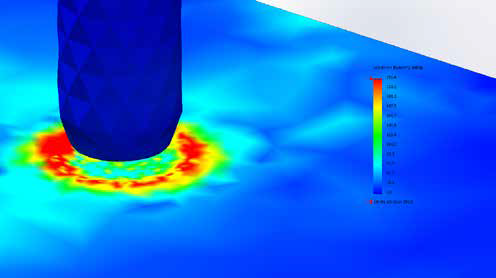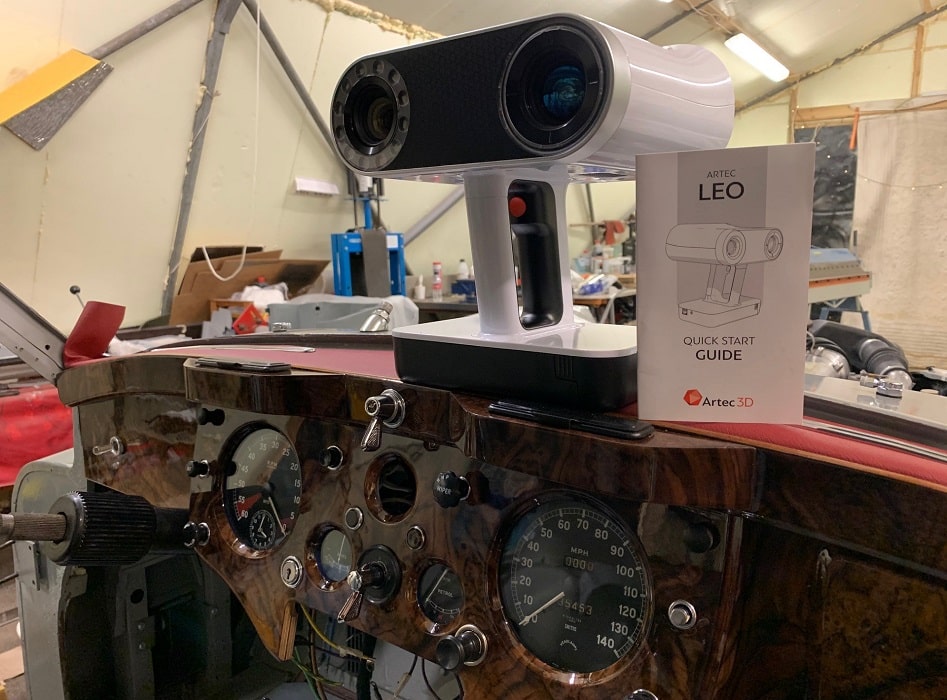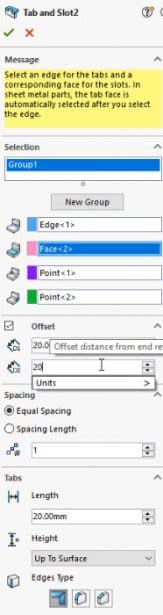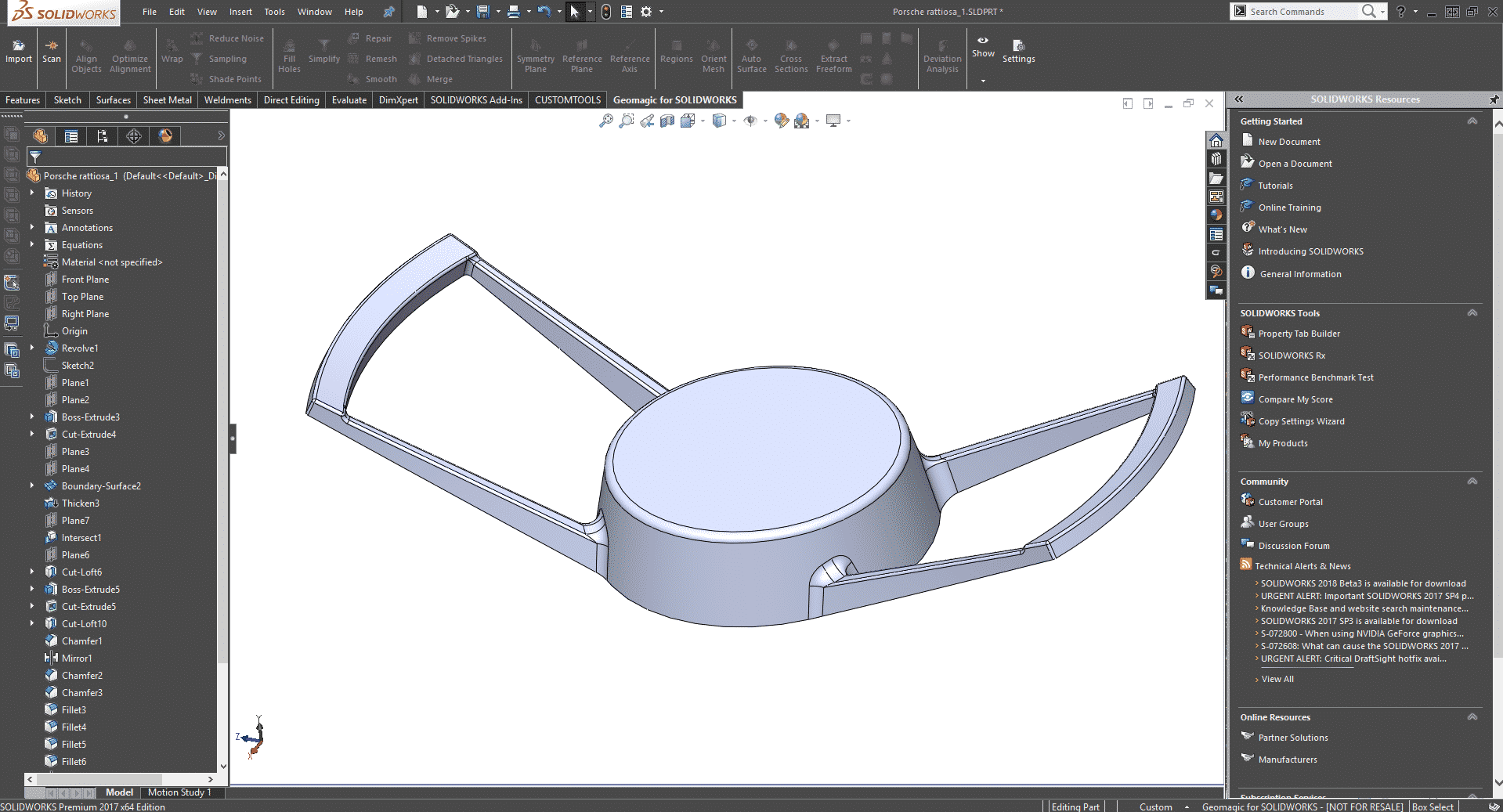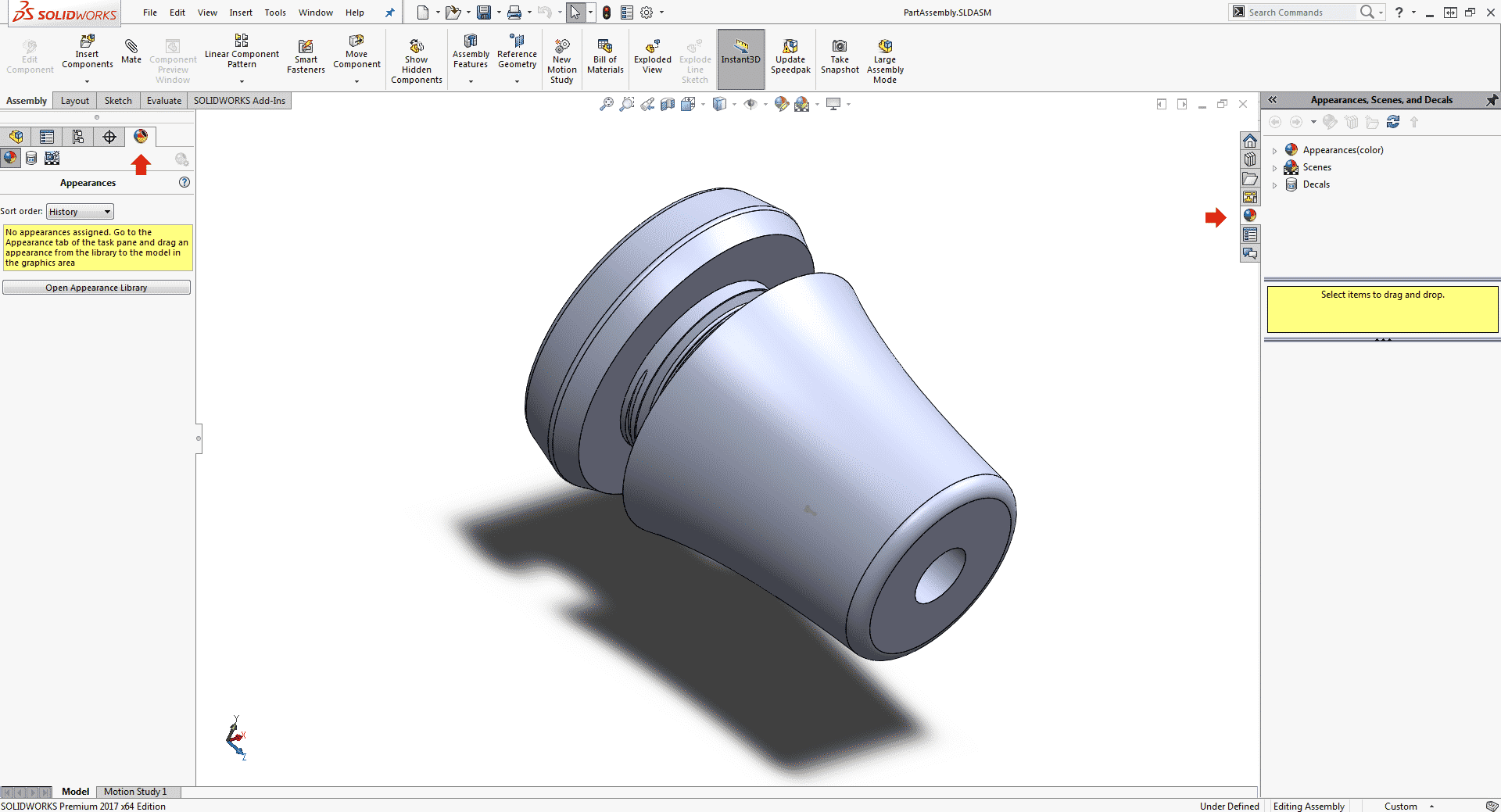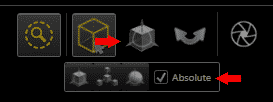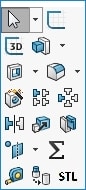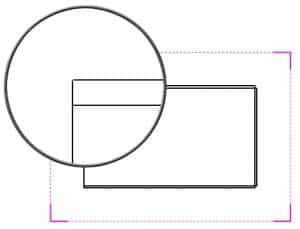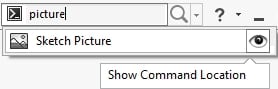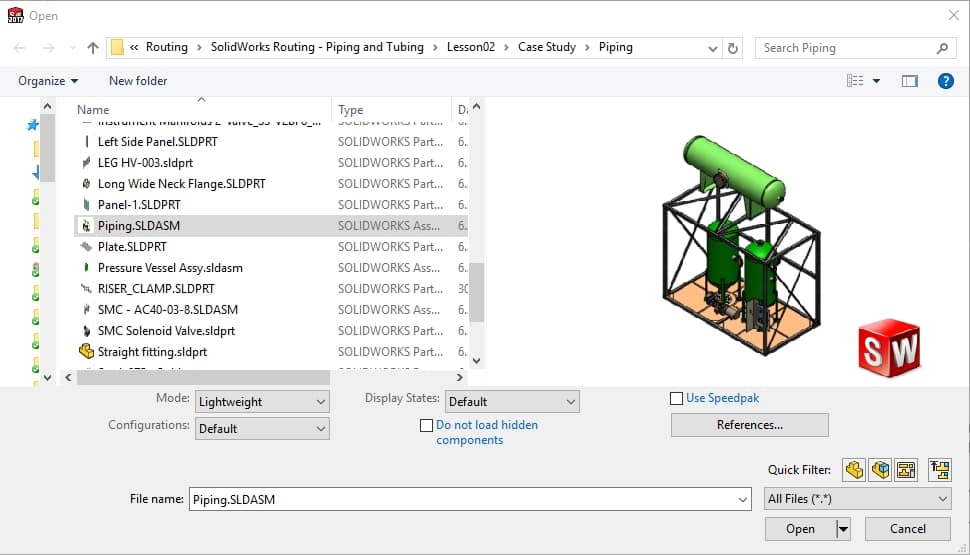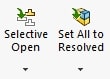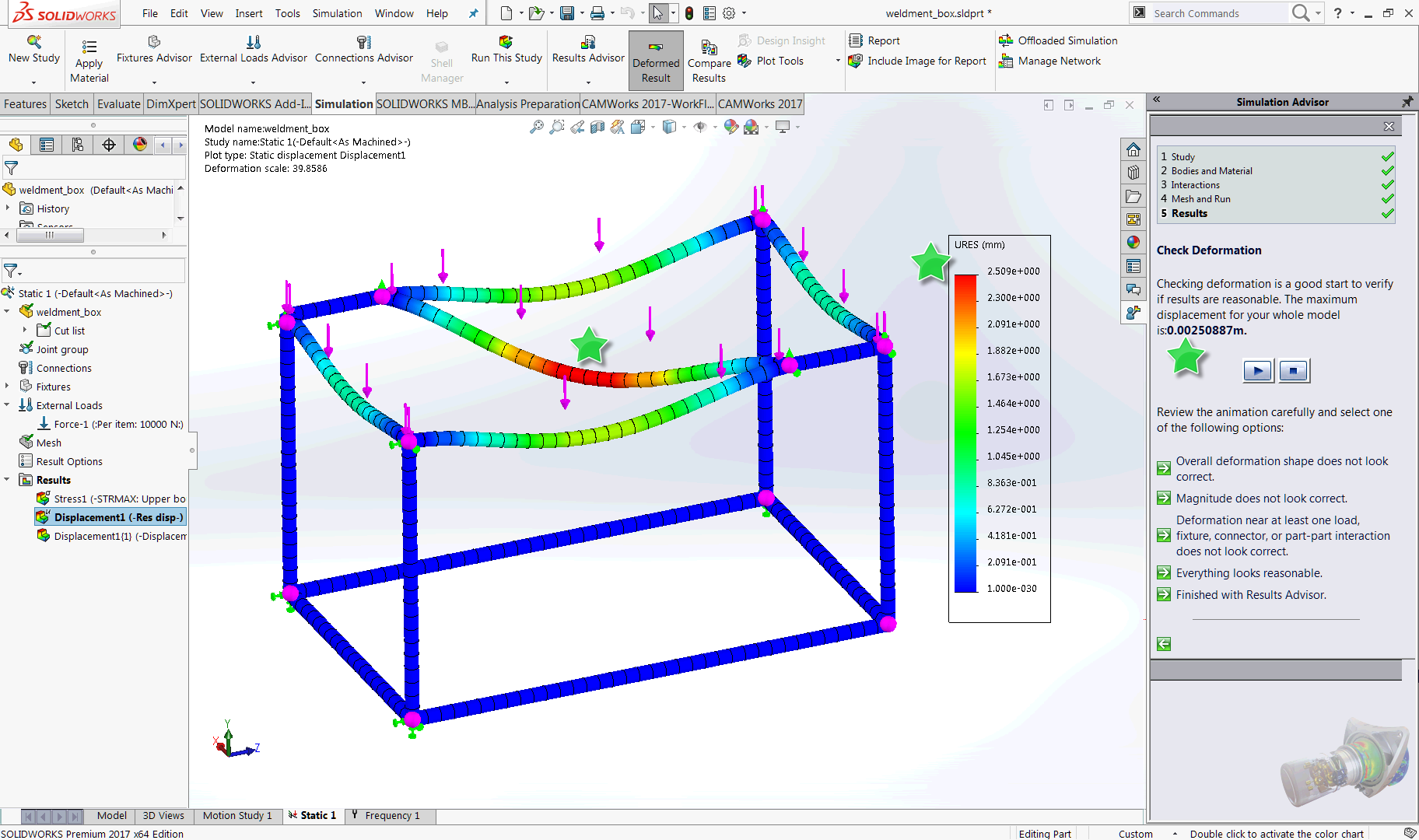📅 Voimassa 20.6.2025 saakka
SOLIDWORKS täyttää 30 vuotta.
Annamme poikkeuksellisesti lähes kaikesta -30% kampanja-alennuksen sekä uusille että nykyisille asiakkaillemme.
Kampanjaa voi hyödyntää monin tavoin. Jos suunnittelutiimisi on kasvanut, tai kasvamassa lähiaikoina, niin nyt kannattaa hankkia uusi lisenssi. Hetki on mitä parhain laittaa myös Simulation, PDM, DraftSight 2D, tai muu uusi osa-alue kuntoon. Nykyisiin lisensseihinkin on kampanjaetuja saatavilla.
Kannattaa olla rohkeasti meihin yhteydessä niin teemme nopeasti katsauksen teidän kokonaistilanteeseen.
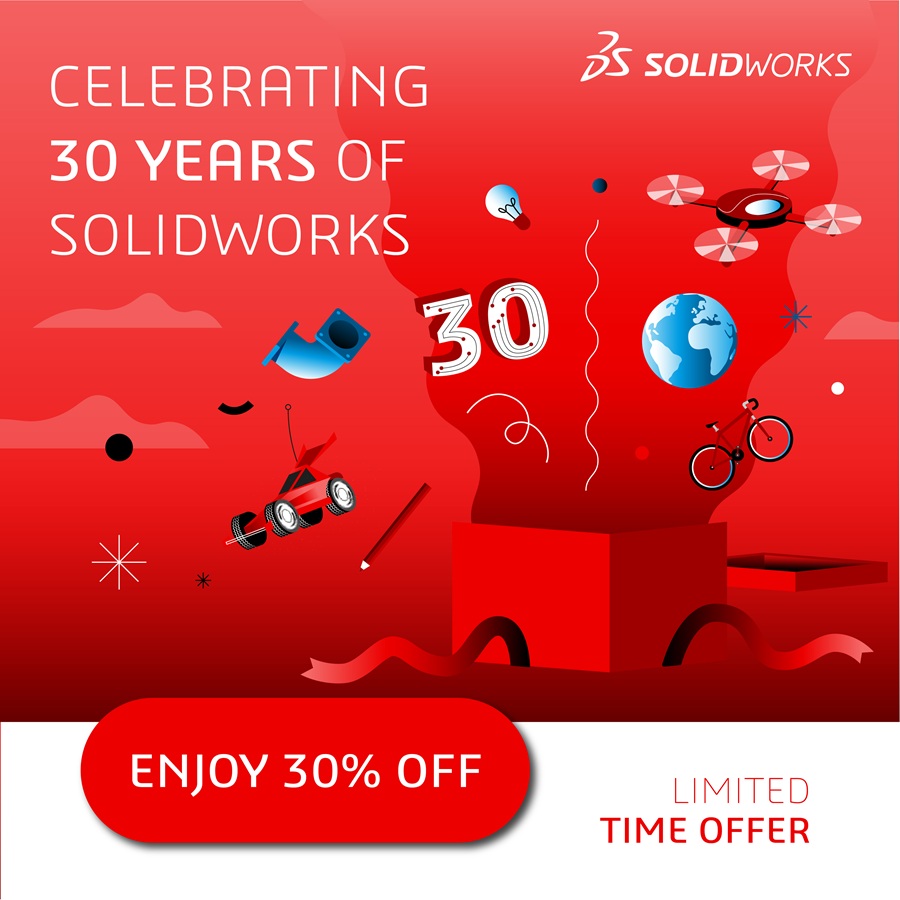
Tässä muutama esimerkki
- Uusi SOLIDWORKS lisenssi -30%
- Uusi SOLIDWORKS lisäsovellus -30%
- 3DEXPERIENCE
- Simulation
- PDM
- DraftSight 2D
- Electrical
- Composer
- Visualize
- …
- Lisävuodet nykyisiin vuosilisensseihin -30%
- Kaikki koulutus- ja konsultointipalvelut -30%
- Vanhan lisenssin päivitys uusimpaan lisenssimalliin -50%
- Saat uusimman version ja uusimmat lisäominaisuudet, kuten Cloud Services -pilvituotteet
- Väliaikaiset lisenssit kesätyöntekijöille
Edullinen rahoitustarjous saatavilla kaikkiin tilauksiin
Dassault Systèmes tekee muutoksen hinnastoonsa. Muutos astuu voimaan 1.7.2025. Muutos koskee sekä uusia hankintoja että uusiutuvia tilauksia. Suurin osa SOLIDWORKS-tuotteita säästyy hintamuutoksilta. Kelluvien lisenssien ylläpitojen ja vuosilisenssien hinta nousee 2%. Joidenkin pilvituotteiden hinta nousee 2,5%. Alle on koostettu tärkein info.
Dassault Systèmes julkaisee hinnastoon liittyvää tietoa täällä https://www.3ds.com/terms/price/
Hintamuutoksen voimaan astuminen
- Uusi hinnasto astuu voimaan 1.7.2025
- Muutokset kohdistuvat uusiutuviin tuotteisiin, joiden jakson alkamispäivä on 1.7.2025 tai sen jälkeen
Käytettävät lyhenteet
- Desktop: Työasemalle asennettava ohjelma
- Standalone: Desktop-ohjelmaa koskeva kiinteä lisenssi, joka asennetaan yhdelle koneelle
- Network / SNL: Desktop-ohjelmaa koskeva kelluva lisenssi, joka asennetaan palvelimelle
- PLC: Desktop-lisenssi
- ALC: Desktop-lisenssiin kohdistuva ylläpito
- YLC: Desktop vuosilisenssi
- QLC: Desktop 3kk-lisenssi
- Cloud: Täysin pilvessä toimiva ohjelma
- YSC: Cloud vuosilisenssi
- QSC: Cloud 3kk lisenssi
SOLIDWORKS Desktop Standalone = Kiinteä lisenssi
- Hinnat eivät muutu
SOLIDWORKS Desktop Network = Kelluva lisenssi
- ALC, YLC, QLC hinta nousee +2%
SOLIDWORKS-Oppilaitostuotteet
- Hinnat eivät muutu
DraftSight-tuotteet
- Hinnat eivät muutu
Cloud-tuotteet
- Kaikkien Cloud-tuotteiden hinta nousee +2,5%, paitsi poikkeukset
- Poikkeukset
- 3DEXPERIENCE SOLIDWORKS: Hinta ei muutu
- 3DEXPERIENCE DraftSight: Hinta ei muutu
- PCS = IFW + CSV = Collaborative Business & Industry Innovator: Hinta nousee 2,5%
- IFW = 3DSwymer ja CSV = Collaborative Industry Innovator. Hinnat nousee vastaavasti PCS hintaan nähden.
Ota yhteyttä
Ymmärrämme, että hinnastojen ja tuotteiden tulkitseminen voi olla haastavaa. Ota rohkeasti meihin yhteyttä, niin selvitämme asian mielellämme. https://aipworks.fi/yhteystiedot/
| 📅 | Aika: | 30.4.2025 klo 11.30 |
|---|---|---|
| 📍 | Paikka: | Linkki |
Are you curious about how SOLIDWORKS Simulation compares to Abaqus? While SOLIDWORKS Simulation is a powerful tool for engineers, Abaqus provides advanced capabilities for more complex simulations, including:
✅ Nonlinear analysis for materials and large deformations
✅ Explicit dynamics for impact and crash simulations
✅ Advanced contact modeling for complex interactions
✅ Multiphysics simulation that integrates thermal, structural, and fluid effects
Join us for a free webinar, during which we will explore these differences and discuss how Abaqus surpasses SOLIDWORKS Simulation for high-fidelity engineering analysis.
Can’t attend live? No problem! A recording of the webinar will be shared with you after registration.
| 📅 | Aika: | 23.4.2025 klo 11.30 |
|---|---|---|
| 📍 | Paikka: | Linkki |
NC Shop Floor Programmer is a powerful role that is now available with SOLIDWORKS and the 3DEXPERIENCE platform.
During the webinar, we will dive into the role in detail and discuss the main capabilities:
- Programming, simulating and generating NC code for 2.5 Axis, 3 Axis and 3+2 Axis Milling machines
- Nesting process
- Laser, water and plasma cutting
- Manufacturability Checker
Join us on April 23 for a live discussion and a Q&A session with David McBriar.
Can’t attend live? A recording will be shared with you after registration.
| 📅 | Aika: | 10.4.2025 klo 11.30 |
|---|---|---|
| 📍 | Paikka: | Linkki |
Are you ready to go beyond Linear Static Simulation and explore advanced physics and capabilities in your virtual testing?
Join our free webinar to discover how SOLIDWORKS Simulation Professional can help you:
✅ Address resonant vibration issues
✅ Ensure your design can withstand buckling loads
✅ Optimize strength and stiffness through Topology Optimization
✅ Understand thermal behavior
…and much more!
Can’t attend live? A recording will be shared with you after registration.
Tervetuloa AIPWorks demopäivään
| 📅 | Aika: | 15.5.2025 klo 9.30–12.00 |
|---|---|---|
| 📍 | Paikka: | AIPWorks Koneistajantie 3A, Porvoo |
Ilmoittautuminen viimeistään 11.5. mennessä.

Inspiroidu, opi ja koe huippuluokan teknologia käytännössä!
Liity mukaan AIPWorks demopäivään ja sukella teknologian maailmaan. Tapahtumassa pääset tutustumaan alan huippuosaamiseen ja innovatiivisiin laitteisiin, jotka tekevät suunnittelusta ja tuotannosta entistä tehokkaampaa ja luovempaa.
Tapahtumassa esittelemme:
✅ SOLIDWORKS – Tehokas suunnitteluohjelmisto, joka vie 3D-suunnittelun uudelle tasolle. Opi hyödyntämään ohjelmistoa suunnittelun eri vaiheissa ja nopeuta työskentelyäsi.
✅ UltiMaker 3D-tulostimet – Laadukkaat tulosteet prototypointiin ja tuotantoon. Kokeile itse, kuinka 3D-tulostin voi tuoda ideasi eloon ja säästää aikaa tuotannossa.
✅ Artec 3D-skannerit – Nopea ja tarkka tapa luoda 3D-malleja moniin tarkoituksiin, kuten tuotekehitykseen, mittaukseen ja korjauksiin.
Miksi kannattaa tulla?
✨ Käytännönläheinen oppiminen: Tämä on loistava tilaisuus nähdä, kuinka teknologia toimii käytännössä ja miten se voi parantaa omaa työtäsi.
✨ Asiantuntijat paikalla: Tapahtumassa on asiantuntijoita, jotka vastaavat kysymyksiisi ja antavat vinkkejä teknologian hyödyntämiseen.
✨ Verkostoidu ja inspiroidu: Tapaa samanhenkisiä ammattilaisia, vaihda ajatuksia ja inspiroidu uusista ideoista ja mahdollisuuksista.
✨ Kokeile itse: Pääset kokeilemaan laitteita ja ohjelmistoja itse, joten voit suoraan nähdä, kuinka ne voivat tehostaa omaa työskentelyäsi.
👉 Varmista paikkasi nyt – ilmoittaudu mukaan!
Ilmoittautuminen viimeistään 11.5. mennessä.
SOLIDWORKS Simulation: Voimat, kiinnitykset ja väsyminen
| 📅 | Aika: | 2.4.2025 klo 09.30–10.00 |
|---|---|---|
| 📍 | Paikka: | Webinar |

Simulointisovellukset auttavat mm.:
- karsimaan prototypointi- ja testauskuluja
- kokeilemaan nopeasti useita variaatiota, kuten eri rakenteita ja materiaaleja
- parantamaan tuotteiden laatua, kestävyyttä, suorituskykyä ja kustannustehokkuutta
Webinarin kesto on n. 15min + Q&A
Osallistu webinariin ja opi, kuinka simulointityökalut tehostavat suunnitteluasi!
Resemin luottaa SOLIDWORKS ohjelmiin
SOLIDWORKS:n suunnittelu-, simulointi-, PDM-, tarkastus- (Inspection)- ja teknisen viestinnän (Composer) sovellusten avulla Resemin on saavuttanut huomattavia tuottavuushyötyjä maanalaisten porauskoneiden ja niihin liittyvien laitteiden suunnittelussa, valmistuksessa ja kokoonpanossa.
Resemin luottaa SOLIDWORKS Simulation Premium -ohjelmistoon, joka integroituu saumattomasti suunnitteluprosessiin ja mahdollistaa monimutkaisten epälineaaristen analyysien suorittamisen. Simulationin käyttöönotto paransi tuottavuutta ja vähensi prototyyppien tarvetta 70 prosentilla. Esimerkiksi epälineaarinen analyysi, joka aiemmin kesti kaksi päivää, voidaan nyt suorittaa muutamassa tunnissa.
Lataa PDF ja lue koko asiakastarina
Hyödyt
SOLIDWORKS-ohjelmistojen käyttöönoton myötä Resemin on saavuttanut merkittäviä hyötyjä:
- Koneiden toimitusajat ovat puolittuneet.
- Tuotantomäärät ovat kasvaneet kahdesta 60 koneeseen vuodessa.
- Analyysien suoritusajat ovat lyhentyneet kahdesta päivästä kahteen tuntiin.
- Prototyyppien tarve on vähentynyt 70 prosenttia.
Nykyajan tuotekehityksessä elektroniikan ja mekaniikan integrointi on entistä tärkeämpää. SOLIDWORKS Electrical tarjoaa kattavan ratkaisun, joka yhdistää sähkö- ja mekaniikkasuunnittelun saumattomasti yhdeksi kokonaisuudeksi. Tämä mahdollistaa tehokkaamman suunnitteluprosessin, vähentää virheitä ja parantaa eri tiimien välistä yhteistyötä.

Miksi yhdistää elektroniikka- ja mekaniikkasuunnittelu?
Perinteisesti sähkö- ja mekaniikkasuunnittelu ovat toimineet erillisinä prosesseina, jotka usein johtavat tiedonkulun katkeamisiin ja suunnitteluvirheisiin. Esimerkiksi kaapelointien ja liitäntöjen sovittaminen mekaanisiin rakenteisiin voi aiheuttaa haasteita, jos suunnittelijat eivät käytä yhteensopivia työkaluja. SOLIDWORKS Electrical ratkaisee tämän ongelman tarjoamalla yhtenäisen alustan, jossa sähkö- ja mekaniikkasuunnittelijat voivat työskennellä yhdessä.
SOLIDWORKS Electrical hyödyt
1. Saumaton integrointi 3D-mallinnukseen
SOLIDWORKS Electrical mahdollistaa kaapelointien, sähkökomponenttien ja liitäntöjen suunnittelun suoraan SOLIDWORKS 3D-mallien sisällä. Tämä auttaa näkemään mahdolliset suunnitteluhaasteet jo varhaisessa vaiheessa ja vähentää tarvetta kalliille prototyypeille.
2. Kaavioiden ja 3D-mallien synkronointi
Sähkökaaviot ja 3D-mallit pysyvät synkronoituna SOLIDWORKS Electricalin ansiosta. Sähkökaavioiden komponentit saadaan SOLIDWORKS 3D kokoonpanoon, jossa johtimien automaattireititys ja johtimien pituuksien laskenta on helppoa. Kun sähkösuunnittelija tekee muutoksen kaavioon, se päivittyy 3D-malliin ja päinvastoin. Tämä vähentää inhimillisiä virheitä ja nopeuttaa muutosten hallintaa.
3. Parempi yhteistyö ja tiedonhallinta
SOLIDWORKS Electricalin tietokantaohjattu suunnittelu mahdollistaa eri tiimien tehokkaan yhteistyön. Kaikki komponentit, kaapeloinnit ja liitännät ovat keskitetysti hallittavissa, mikä helpottaa projektin etenemistä ja vähentää ristiriitoja. Sovellus integroituu SOLIDWORKS PDM Professional -ohjelmaan.
4. Nopeampi suunnitteluprosessi
Kun kaikki tieto on yhdessä järjestelmässä ja synkronoitu automaattisesti, suunnitteluaika lyhenee merkittävästi. Automaattiset kaapelointireititykset ja komponenttien sijoittelut nopeuttavat työskentelyä ja varmistavat, että kaikki osat sopivat yhteen jo ennen valmistusta.
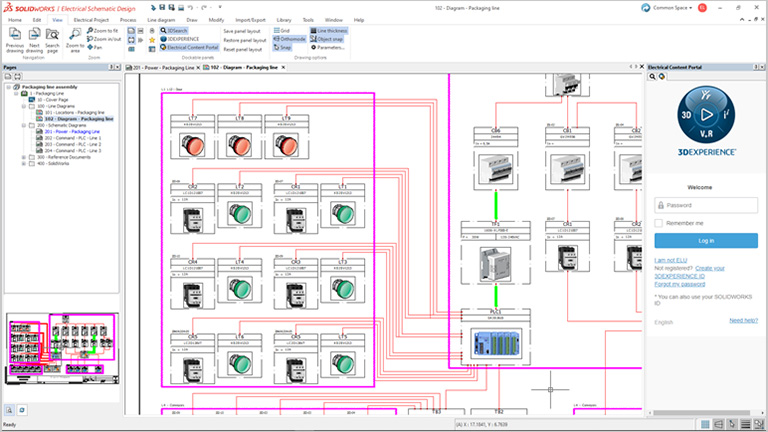
Yhteenveto
SOLIDWORKS Electrical tarjoaa tehokkaan tavan yhdistää elektroniikka- ja mekaniikkasuunnittelu yhdeksi kokonaisuudeksi. Sen avulla suunnittelutiimit voivat työskennellä yhtenäisesti, vähentää virheitä ja nopeuttaa tuotekehitysprosessia. Jos yrityksesi tavoitteena on sujuvoittaa sähkö- ja mekaniikkasuunnittelun yhteensovittamista, tässä on erinomainen ratkaisu.
SOLIDWORKS Electrical on saatavissa eri laajuisissa paketeissa. Kysy meiltä apua ohjelman valinnassa!
Suunnitteluprosessin sujuvuus ja tehokkuus ovat kriittisiä tekijöitä nykyaikaisessa tuotekehityksessä. Monet yritykset kohtaavat haasteen, jossa niiden on päätettävä, millaisilla työkaluilla lähteä liikkeelle – pitäisikö ensin kokeilla kevyempiä tai ilmaisia ohjelmistoja vai panostaa heti alusta asti kattaviin työkaluihin? Asiakkaamme CurifyLabs valitsi jälkimmäisen lähestymistavan ja hyödyntää nyt SOLIDWORKS:ia sekä 3DEXPERIENCE Cloud PDM:ää onnistuneesti.
Heti kattavat työkalut käyttöön
CurifyLabs halusi alusta alkaen varmistaa, että suunnitteluprosessi toimii tehokkaasti ja järjestelmällisesti. Sen sijaan, että yritys olisi aloittanut puutteellisilla tai ilmaisilla ohjelmistoilla, he valitsivat SOLIDWORKS:n ja 3DEXPERIENCE Cloud PDM:n. Tämä ratkaisu mahdollisti sen, että suunnittelun laatu ja tehokkuus olivat korkealla tasolla jo alusta lähtien. He kokevat erittäin hyödylliseksi, että pääsivät mukaan SOLIDWORKS for Startups -ohjelmaan, jossa tuetaan voimakkaasti lisenssihintoja usean vuoden ajan.
Mieluummin käytämme resursseja suunnitteluympäristön kehittämiseen, kuten PDM:n toimintaan ja perusasetusten hiomiseen, jotta 3D-mallit ja piirustukset ovat heti alkujaan järkevästi tehty, data on myöhemminkin käyttökelpoista sekä itse työn tehokkuus on korkealla tasolla.
-Hannes Jantunen, Head of Hardware Development
 CurifyLabs
CurifyLabs
CurifyLabsin ratkaisu automatisoi räätälöitävien (ns. extempore) lääkkeiden valmistuksen apteekeissa ja sairaala-apteekeissa. Räätälöitäviä lääkkeitä ovat esimerkiksi lapsille, syöpäpotilaille ja vanhuksille valmistettavat lääkkeet, joiden annostus tai pitoisuudet poikkeavat usein lääketehtaiden teollisesti valmistetuista lääkkeistä. Perinteisesti räätälöitävien lääkkeiden valmistus on tehty manuaalisesti, mikä on hidasta, kallista ja altistaa inhimillisille virheille. CurifyLabsin Compounding System Solution nopeuttaa ja standardoi lääkevalmistusta, vähentää kustannuksia ja varmistaa korkean laadun sisäänrakennetun laadunvalvonnan avulla.

Keskeiset hyödyt
- Ei suurta alkupanostusta – Vaikka yritys valitsi ammattitason työkalut heti, se ei tarkoittanut massiivisia alkuinvestointeja. Käyttämällä pilvipohjaista PDM-ratkaisua, sekä hyötymällä Startup-ohjelmasta, yritys pystyi hallitsemaan kustannuksia ja skaalautumaan tarpeidensa mukaan.
- Panostus suunnitteluympäristöön – Sen sijaan, että resursseja olisi sitoutettu pelkästään ohjelmistoihin, CurifyLabs keskittyi PDM:n toiminnan kehittämiseen ja perusasetusten optimointiin.
- Laadukas data alusta asti – 3D-mallit ja piirustukset tehtiin heti järkevällä tavalla, mikä varmisti datan ajantasaisuuden ja käyttökelpoisuuden myös tulevaisuudessa. Laadukas data on myös arvokasta pääomaa yritykselle.
- Tehokkuuden maksimointi – Hyvin suunniteltu ja hallittu suunnitteluympäristö mahdollistaa tehokkaan työskentelyn
3DEXPERIENCE Cloud PDM:n rooli
Pilvipohjainen PDM-ratkaisu on ollut avainasemassa suunnitteluprosessin hallinnassa. Sen avulla CurifyLabs pystyy varmistamaan, että kaikki suunnitteludata on keskitetysti tallessa, versionhallinta toimii moitteettomasti ja tiimin yhteistyö on sujuvaa. Lisäksi se mahdollistaa:
- Helpon etäkäytön – Suunnittelijat voivat työskennellä mistä tahansa ja silti käyttää aina ajantasaista dataa.
- Paremmat prosessit – PDM varmistaa, että suunnitteluprosessit ja hyväksynnät ovat selkeästi määriteltyjä ja seurattavia.
- Turvallisen tiedonhallinnan – Datan eheys ja varmuuskopiointi ovat automaattisesti hallinnassa, mikä vähentää tietojen häviämisen riskiä.

Yhteenveto
Kun tavoitteena on tehokas ja laadukas suunnittelu, kannattaa panostaa oikeisiin työkaluihin. SOLIDWORKS yhdistettynä 3DEXPERIENCE Cloud PDM:ään mahdollistaa joustavan, skaalautuvan ja tehokkaan suunnitteluprosessin ilman massiivisia alkuinvestointeja. Asiakkaamme CurifyLabs on tästä loistava esimerkki – panostamalla suunnitteluympäristöön ja tiedonhallintaan heti alusta lähtien he ovat varmistaneet korkean tuottavuuden ja tulevaisuuden kestävän datan hallinnan.
Jos yrityksesi harkitsee suunnitteluympäristön kehittämistä, ota rohkeasti yhteyttä – autamme mielellämme löytämään parhaan ratkaisun juuri teidän tarpeisiinne!
Mikä 3DEXPERIENCE World?
3DEXPERIENCE World (entinen SOLIDWORKS World) on kolmepäiväinen konferenssi, joka järjestetään 24-26.2.2025. Tällä kertaa tapahtumapaikkana toimii Houston, TX. Konferenssissa kuullaan SOLIDWORKS:n tulevaisuudensunnitelmia ja näkymiä, nähdään esikatsaus seuraavaan 2026-versioon, opitaan käytännön vinkkejä helpottamaan jokapäiväistä suunnittelutyötä, kuullaan mielenkiitoisia asiakastarinoita ja paljon muuta. Osallistujia on tuhansia ympäri maailman ja jokaiselle varmasti löytyy jotain. Suosittelen lämpimästi käymään paikan päällä! Koostin tähän blogiin infopaketin, jolla seuraat tapahtumaa etänä.
Sosiaalinen media
Julkaisemme paikanpäältä sosiaaliseen mediaan. Ota seurantaan!
Maanantai 24.2.2025
3DEXPERIENCE World 2025: LIVE
Konferenssin tärkeimmät esitykset striimataan YouTube Livessä. General Session on päätapahtuma ja usein siellä julkistetaan myös jotain uutta. Äänessä Keynote-puhujia, asiakkaita sekä SOLIDWORKS:n ylintä johtoa, kuten Gian Paolo Bassi (SVP), Pascal Daloz (CEO of Dassault Systèmes), Manish Kumar (CEO of SOLIDWORKS), Suchit Jain (VP Strategy).
Aikataulu (Ajat Suomen aikoja ja voivat vielä muuttua)
16:00 – Monday Pre-Show
16:30 – Interview with Marc Raibert, Executive Director of The AI Institute and founder of Boston Dynamics
16:45 – Peek Inside the General Session
17:00 – Monday General Session
18:45 – 30 Years of SOLIDWORKS
19:00 – Technical Session with Armada Engineering (@ArmadaEngineering)
19:45 – Tour of the HIVE
20:00 – DraftSight LIVE Preview
20:00 – Local Customer Interview: Re:3D (@re3Dprinting)
20:30 – Sub-D Showdown
20:45 – Recess in the Playground
22:00 – Day 1 Wrap-Up
Tiistai 25.2.2025
3DEXPERIENCE World 2025: R&D Updates
Tiistaina keskitytään R&D -asioihin. General Session on jälleen se tärkein, jossa SOLIDWORKS CEO Manish Kumar esittää viimeisimpiä näkemyksiä Solikan tulevaisuudesta sekä yleisesti suunnittelun, simuloinnin, hallinnan ja valmistuksen alueilta.
Aikataulu (Ajat Suomen aikoja ja voivat vielä muuttua)
16:00 – Interview with Jack Duffy-Protentis (eSki)
16:15 – Technical Session – “Save That View! Using Snapshots, Display States, and Configurations in Assemblies”
17:00 – Tuesday General Session
Keskiviikko 26.2.2025
3DEXPERIENCE World 2025: Community & SOLIDWORKS 2026
Keskiviikko on yhteisöjen ja käyttäjien päivä. Näet kuinka tämän päivän teknologiat yhdistävät ihmisiä yhteisten tavoitteiden kautta. Tärppinä nostan esille seuraavan version esikatselun: SOLIDWORKS 2026 Preview.
Aikataulu (Ajat Suomen aikoja ja voivat vielä muuttua)
20:30 – Interview with Karim Rashid (@kariminc), Industrial Designer and founder Karim Rashid, Inc.
20:45 – Interview with Steve Brazier, Tech Analyst and founder of Canalys
21:00 – Sub-D Showdown Highlights
21:30 – SOLIDWORKS 2026 Preview
21:45 – Model Mania Winner Announcement
22:00 – Wednesday General Session
23:15 – Conference Close
Ajankohta: 18.3.2025 klo 11.00 – 12.00
Aloita päiväsi annoksella teollista innovaatiota! Kuuntele suorana valmistavan teollisuuden johtavia ääniä, kun he jakavat kokemuksiaan alan trendeissä navigoinnista ja haasteiden voittamisesta.
Luvassa asiakastarinoita, mullistavia ratkaisuja ja rohkeita keskusteluja
ILMOITTAUDU HETI: Teollisuuslaitteiden tulevaisuus on täällä
Good Morning Industry: Teollisuuslaitteita käsittelevä erikoistapahtuma
Kuuntele, kun teollisuuslaitteiden alan johtavat toimijat kertovat omakohtaisia kokemuksiaan siitä, miten Dassault Systèmes -ratkaisut ovat auttaneet suunnistamaan alan myllerryksissä ja ratkaisemaan haasteita.
ERIKOISTARJOUS: Ilmoittaudu heti ja hyödynnä rajoitetun ajan voimassa oleva erikoistarjouksemme – lisätietoa on luvassa pian!
Ajankohta: 20.2.2025 klo 11.30 – 12.00
Opi SOLIDWORKS:n ajatusjohtajilta, kuinka tekoälypohjainen innovointi vaikuttaa kaikkeen suunnittelusta tosielämän sovelluksiin. Tekoäly muuttaa toimialoja, mullistaa kokemuksia ja luo mahdollisuuksia parempaan huomiseen. Kuinka SOLIDWORKS hyödyntää AI-ratkaisuja?
Ajankohta: 20.2.2025 klo 11.30 – 12.00

Webinarissa Manish Kumar (SOLIDWORKS:n toimitusjohtaja), Fréderic Vacher (3DEXPERIENCE Labin johtaja) ja Alexandre Labit (myyntijohtaja) jakavat näkemyksensä siitä, kuinka teknologia ohjaa tekniikan ja suunnittelun tulevaisuutta ja kuinka tekoäly poimii oleellista tietoa meidän suunnitteludatasta.
- Tuotteet kehittyvät kokemuksiksi tekoälyn ja tietojen yhdistämisen avulla.
- Opi inspiroivia tosielämän tarinoita, mukaan lukien Bastianin tarina, joka muutti elämänsä jatkuvan glukoosivalvontatekniikan avulla ja osoitti, kuinka tekoäly voi tehdä unelmista totta.
- Tutki, kuinka tekoäly ylittää suunnittelun rajoja ja luo tehokkaampia, yhteistyöhön perustuvia ja innovatiivisia järjestelmiä tulevaa kasvua varten.
Etkö pääse osallistumaan livenä? Tallenne jaetaan sinulle rekisteröitymisen jälkeen.
Ajankohta: 20.2.2025 klo 11.30 – 12.00
Ajankohta: 14.2.2025 klo 11.30 – 12.00
Sano hyvästit monimutkaiselle tallennus- ja tiimityöhaasteille. SOLIDWORKS Cloud Services tarjoaa verkkotallennustilan, joka on suunniteltu erityisesti CAD-työnkulkuja, tiimiyhteistyöskentelyä ja datan jakamista varten.
Ajankohta: 14.2.2025 klo 11.30 – 12.00
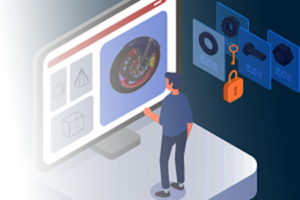
Tallenna mallisi suoraan pilveen SOLIDWORKSista. Sieltä saat käyttöösi tehokkaita ominaisuuksia, kuten:
- Vaivaton tietojen jakaminen tiimisi, asiakkaiden tai kumppaneiden kanssa.
- Pilvipohjainen tallennustila, joka tuntuu yhtä intuitiiviselta kuin tallennus paikallisesti.
- Sisäänrakennettu versionhallinta ja käyttöoikeuksien hallinta – kaikki poistumatta SOLIDWORKS-ympäristöstä!
- Pääsy tiedostoihin suoraan nettiselaimella missä vain. Ei omaa palvelinta ja VPN-yhteyksiä.
Mikä parasta? Tämä kaikki sisältyy SOLIDWORKS-lisenssiisi. Ei tarvita ylimääräisiä ohjelmistoja tai kolmannen osapuolen työkaluja – vain tehokkaat, yhtenäiset ratkaisut virtaviivaistamaan suunnitteluprosessia.
Etkö pääse osallistumaan livenä? Tallenne jaetaan sinulle rekisteröitymisen jälkeen.
Ajankohta: 14.2.2025 klo 11.30 – 12.00
SOLIDWORKS:n mallit pitävät sisällään paljon hyödyllistä tietoa. Aina ei ole niin yksinkertaista, mistä eri tietoja voisi helpoiten tarkastella. Seuraava kysymys tuli asiakkaaltamme. Kuinka saan valittujen pintojen yhteenlasketun pinta-alan helposti näkyviin? Esittelen ratkaisuna seuraavia SOLIDWORKS:n perustoimintoja: Measure-mittatyökalu sekä siihen läheisesti liittyvä Sensor.
Kuvassa vasemmalla piirrepuussa nähdäät Sensors-kansio, ja sen salla kaksi sensoria. Ne kertovat halutun, useasta pinnasta koostuvan, kohteen yhteenlasketun pinta-alan neliömetreinä. Sensori on päivittyvä laskelma, eli se päivittyy automaattisesti sitä mukaa, kun muutat mallia.
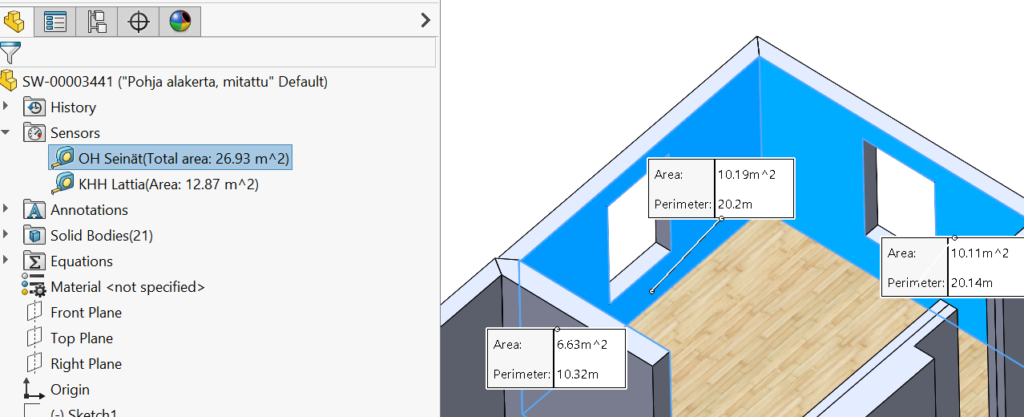
Ohje Sensor-työkalun käyttöön
Sensoreille löytyy oma työkalu Evaluate > Sensors. Toinen tapa, ja monipuolisempi, on ensin käyttää Measure-mittatyökalua ja siinä yhteydessä luoda sensori. Measurella saa klikkailemalla eri kohteiden mittoja, kuten halutun pinnan tai useamman pinnan pinta-alat. Lisäksi sillä mitataan mm. viivojen pituudet, kohteiden etäisyydet, reikien välit ja halkaisijat, kulmat, suorakulmaisuus, yhdensuuntaisuus jne. Alla olevassa kuvassa on avattu Measure-työkalu, valittu muutama pinta ja menty muokkaamaan mittayksikköjen asetuksia in/mm-napista. Asetukset: Use custom settings ja Length Unit Meters. Desimaalin tarkkuus tässä 2, vaikka ei ole tarpeen olla näin tarkka. Tiedoston asetuksissa (document settings) voi olla eri yksikkö, jota käytetään mallin piirtämisessä, kuten yleensä millimetri. Yhteenlaskettu pinta-ala on 31,56 m2.
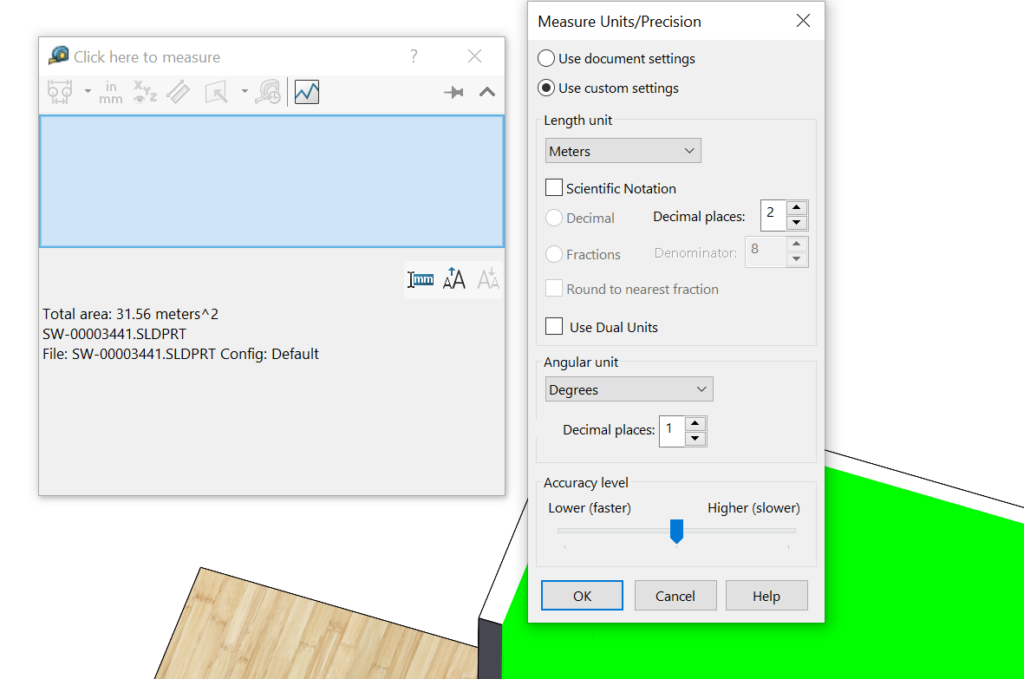
Seuraavaksi luodaan Sensor. Tämä on hyvin yksinkertainen vaihe. Create Sensor -napista avautuu Sensor-työkalu, jossa valitaan tarkemmat asetukset. Valituille pinnoille luodaan Total area -tyyppinen sensori.
Huomaa, että voit halutessasi lisätä hälyttimen Alert-osiossa. Sillä voit asettaa esim. maksimiarvon. Jos maksimi ylittyy mallia muokattaessa, niin saat siitä hälytyksen jotta voit regoida. Hyvä käyttökohde voi olla asettaa vaikka maksimipaino osalle, joka ei saisi ylittyä.
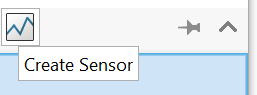
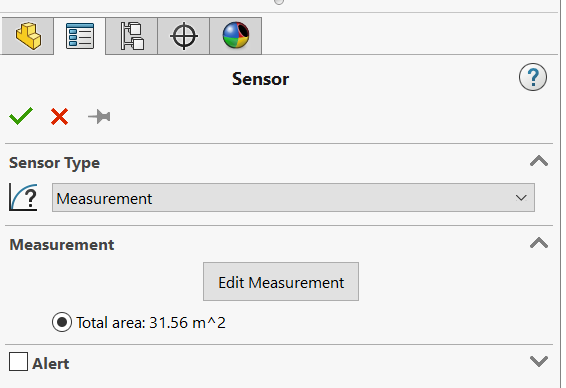
Sensori tulee lopulta mallin piirrepuuhun näkyviin. F2-näppäimellä voit vielä muuttaa nimen kuvaavammaksi.
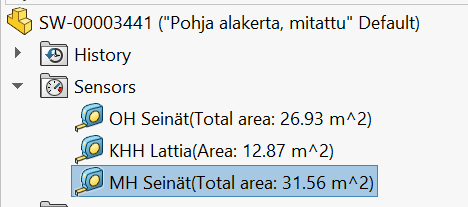
SOLIDWORKS:n työkalulla Measure, voi mitata monenlaisia kohteita. Videolla näytetään kuinka haluttujen pintojen yhteenlaskettu pinta-ala saadaan selville. Measure löytyy Evaluate-työkalupalkista. Videon alussa näytetään kuinka sen saa esille, jos se ei ole näkyvissä.
SOLIDWORKS:ssa on monipuolisia toiminoja piirustuten tekoon ja kuvantojen käsittelyyn. Kun piirustuksen sivulta loppuu tila kesken, helpottaa kun kuvannon siirtää toiselle sivulle. Leikkauskuvannon otsikkoteksteistä meiltä usein kysytään. Vakiona siihen saa näkymään mm. sanan SECTION, mutta aina sitä ei haluta näyttää. Tiedostokohtaisissa asetuksissa löytyy tähän määritys: Options > Doument Properties > Views > Section. Muutoksen voi tallentaa piirustuspohjaan / templateen. Alla näistä pikaohjeet.
SOLIDWORKS on ollut pitkään suosituin 3D-suunnittelutyökalu. Nyt SOLIDWORKS-tiedostojen jakaminen on ottanut askeleen eteenpäin tarjoamalla käyttäjilleen entistä tehokkaampia työkaluja tiimityöhön ja kommentointiin.
SOLIDWORKS-tiedostojen jakaminen pähkinänkuoressa
Share and markup -jako on moderni, tehokas ja tietoturvallinen tapa jakaa muille käyttäjille SOLIDWORKS:sta tiedostoja, kuten 3D-malleja ja piirustuksia. Jakamisen lisäksi toiminnallisuus sisältää täyden katselu- ja kommentointimahdollisuuden. Ei turvattomia sähköpostin liitetiedostoja. Ei katseluohjelmien asentamistarvetta. Käytä missä vain, kaikilla laitteilla.

Mitä hyötyjä se tarjoaa?
1. Tiedostojen helppo ja tietoturvallinen jakaminen. SOLIDWORKS-tiedostot voivat olla välillä isoja tiedostokooltaan. Isoja tiedostoja tunnetusti on hankala lähettää sähköpostin liitetiedostona. Liitteiden lähettämistä pidetään myös tietoturvan kannalta huonona vaihtoehtona, sähköposteja kun on kohtalaisen helppo nykyisin kaapata ja liitteen sisällöstä ja alkuperästä ei voi olla täysin varma. Yleensä SOLIDWORKS-tiedostot, varsinkin suuret, ladataan johonkin pilvipalveluun (onedrive, googledrive, icloud, dropbox) ja jaetaan sitä kautta. Nekään ratkaisut eivät ole täydellisiä, koska ne eivät tue hyvin CAD-dataa esikatseluineen.
2. Sisäänrakennettu katseluohjelma samassa ympäristössä. Vastaanottaja voi katsella SOLIDWORKS 3D-malleja suoraan ilman erillisiä katseluohjelmia.
3. Nopeuta suunnittelua. Tiimin jäsenet, ja ulkopuoliset käyttäjät, voivat tarkastella ja kommentoida suunnitelmia reaaliajassa. Se nopeuttaa päätöksentekoa ja parantaa tuottavuutta.
4. Vähennä virheitä. Selkeä ja havainnollinen kommunikointi auttaa havaitsemaan virheet ja parantamaan suunnitelmia ennen valmistusta. Kysy parannusehdotukset helposti valmistajalta, kumppanilta, konsultilta, työkaverilta, jne.
5. Tiedostojen saatavuus missä vain. Pilvipohjainen jakaminen tekee jakamisesta ja saatavuudesta helppoa ja kätevää. Se mahdollistaa tiimin jäsenten pääsyn suunnitelmiin milloin tahansa ja mistä tahansa, mikä on erityisen hyödyllistä hajautetuissa tiimeissä tai etätyötä tehtäessä.

Kuinka SOLIDWORKS-tiedostojen jakaminen tapahtuu ja mitä se vaatii
1. SOLIDWORKS-tiedostojen jakaminen. Aloita tiedoston jakaminen SOLIDWORKS:n käyttöliittymän napilla. Määritä sallitut käyttäjät sähköpostiosoitteen perusteella.
2. Lähetä linkki. Linkin voi lähettää esim. sähköpostilla tai muilla viestintäsovelluksilla. Vastaanottaja voi avata linkin millä tahansa laitteella, kuten PC:llä, Mac:lla ja mobiililaitteilla.
3. Odota palautetta. Vastaanottaja voi katsella, kommentoida ja piirtää/kirjoittaa merkintöjä lähettämääsi tiedostoon sekä ladata tiedoston itselleen nettiselaimessa. Saat tiedon uusista kommenteista reaaliajassa.
Vastaanottajalla ei tarvitse olla mitään erillistä ohjelmaa asennettuna. Tarvitaan ainoastaan nettiselain ja ilmaiset 3DEXPERIENCE-tunnukset, jotka kuka tahansa voi luoda. Tiedostojen jakajalla tulee olla aktiivinen tilaus. Uusien SOLIDWORKS-lisenssien ylläpitoon sekä term-lisensseihin (hankittu 1.7.2023 jälkeen) nämä 3DEXPERIENCE-pilvipalvelutoiminnot sisältyvät. Sitä aiemmin hankittuihin lisensseihin jakotoiminnot voi lisätä.
- Jaa suunnittelusi suoraan SOLIDWORKS:sta
- Kelle tahansa, jolla on sähköpostiosoite
- Et lähetä liitetiedostoa, vaan linkin katseluun ja kommentointiin
- Vastaanottajan ei tarvitse ladata ja asentaa katseluohjelmia
- Toimii kaikilla internet-selaimilla
- Toimii kaikilla laitteilla
- Kommentointi reaaliajassa
- Työn iterointi on helppoa
Katso nopea demo: SOLIDWORKS-tiedostojen jakaminen
Jos Share-nappia ei näy valikossa kuten videossa, tarkista sen sijaan ”File”-valikon alta.

Hinta alkaen 0 eur
Jos olet hankkinut SOLIDWORKS lisenssin 1.7.2023 jälkeen tai olet nyt hankkimassa lisenssiä, uudet tiedostojen jako -toiminnallisuudet ovat sinulla jo käytössä. Tällöin ei tule mitään lisäkulua. Vanhemmat lisenssit voi päivittää sisältämään uudet ominaisuudet. Päivityksen hinta on maltillinen. Riippuen lisenssien määrästä ja tyypistä hintaluokka pyörii satasissa per lisenssi.
Kysy meiltä tarjous
Lue lisää: SOLIDWOKS-tiedostojen jakaminen
SOLIDWORKS Blog: Share and Markup — Step by Step
Geomagic Design X 3D-skannauksen takaisinmallinnuksessa
Reverse engineering (takaisinmallinnus) on monipuolinen työkalu, joka tarjoaa arvokkaita hyötyjä 3D-skannauksen viennissä CAD-ohjelmiin, kuten SOLIDWORKS:iin, sekä luomaan 3D-skannatusta datasta parametrisesti muokattavan 3D CAD-mallin. Geomagic Design X on yksi näistä ohjelmista, joka on erityisen tunnettu ja käytetty reverse engineering -sovelluksissa. Reverse engineeringin yleisistä eduista puhuttaessa se avaa oven fyysisten esineiden digitaaliseen mallintamiseen, kun halutaan siirtää 3D-skannauksen tulokset tarkasti CAD-ympäristöön. Tämä prosessi mahdollistaa monia käytännön sovelluksia, joita tarkastellaan seuraavaksi.

Reverse engineering hyödyt
3D-skannaus on ilman jälkikäsittelyä vain kohteen mittausdata. Jälkikäsittelyllä mittadatasta tehdään 3D-malli. Yksi takaisinmallinnuksen merkittävimmistä eduista on kyky luoda tarkkoja digitaalisia kopioita fyysisistä esineistä ja viedä ne CAD-ympäristöön jatkokehitystä tai valmistusta varten. Tällainen menetelmä on korvaamaton esimerkiksi silloin, kun on tarve
- Jatkokehittää tuotetta, josta ei ole saatavilla tarkkoja 3D-malleja tai piirustuksia
- Suunnitella uusi tuote olemassa olevaan ympäristöön
- Parantaa vanhaa laitetta
- Korjata laitetta, johon ei ole enää saatavilla vara-osia
 Esimerkki, Uuden tuotteen suunnittelu olemassa olevaan ympäristöön. 3D-skannattun auton korin ja muiden osien ympärille on suunniteltu uudet turvakaaret SOLIDWORKS:ssä.
Esimerkki, Uuden tuotteen suunnittelu olemassa olevaan ympäristöön. 3D-skannattun auton korin ja muiden osien ympärille on suunniteltu uudet turvakaaret SOLIDWORKS:ssä.
Geomagic Design X on reverse engineering -työkalu, joka erottuu monipuolisuudellaan ja tehokkuudellaan. Ohjelma on suunniteltu erityisesti helpottamaan 3D-skannausten ja CAD-mallien välistä siirtämistä. Yksi sen tärkeimmistä eduista on sen tarkkuus ja kyky tuottaa korkealaatuisia 3D-malleja. Ohjelma hyödyntää kehittyneitä algoritmeja ja työkaluja, jotka mahdollistavat tarkan pinnanmallinnuksen ja geometrian rekonstruoinnin, joten lopputulos on todella tarkka verrattuna alkuperäiseen kohteeseen.
Geomagic Design X käytännössä
Merkittävä etu Geomagic Design X:ssä on sen käyttäjäystävällisyys. Se tarjoaa intuitiivisen käyttöliittymän, joka mahdollistaa nopean oppimisen ja tehokkaan työskentelyn. Merkitys korostuu kun aikaa ja resursseja ei ole ylimääräisesti käytettävissä. Ohjelman avulla käyttäjät voivat nopeasti omaksua tarvittavat taidot ja suorittaa reverse engineering -tehtävät vaivattomasti.
Geomagic Design X:n vahvuuksista löytyy automaattinen prosessointikyky. Ohjelma pystyy tunnistamaan ja erottelemaan eri pintoja ja ominaisuuksia 3D-skannatusta datasta automaattisesti. Tämä säästää huomattavasti aikaa ja vähentää inhimillisen virheen mahdollisuutta. Älykäs automaatio mahdollistaa myös suuren datamäärän käsittelyn tehokkaasti, mikä on tärkeää erityisesti monimutkaisissa projekteissa.

Esimerkki vanhan kitaran jatkokehitys. Kaikista tuotteista ei välttämättä ole saatavilla tarkkoja ja muokattavia 3D-malleja. Geomagic Design X takaisinmallinnusohjelma on vastaus tähän ongelmaan. 3D-skannattu kohde saadaan parametrisesti muokattavaksi 3D-malliksi CAD-ohjelmaan, tässä SOLIDWORKS:iin.
Geomagic Design X monikäyttöisyys
Design X on yhteensopiva erilaisten 3D-skannerien kanssa, kuten Artec 3D-skannerit. Tämä on erityisen tärkeää, kun valitaan reverse engineering -työkalua, koska erilaiset skannerit saattavat olla parhaimmillaan erilaisissa kohteissa. Ohjelma tukee laajaa valikoimaa 3D-skannereita, mikä tekee siitä joustavan ratkaisun erilaisiin projekteihin. Ohjelman avulla voidaan yhdistää erilaisia 3D-skannauksia ja tietoja yhteen yhtenäiseen 3D-malliin. Tämä on erityisen hyödyllistä, kun skannataan suuria tai monimutkaisia kohteita, kuten koneita tai rakennuksia. Koko kohdetta ei välttämättä saada 3D-skannattua samalla kertaa yhteen malliin, johtuen esimerkiksi kohteen koosta, tai 3D-skannerin ja tietokoneiden resursseista. Ohjelman avulla voidaan luoda kokonaisvaltaisia 3D-malleja, jotka sisältävät kaiken tarvittavan tiedon.
Lisäksi se tukee monimutkaisten pintojen mallinnusta, mikä on tärkeää monilla aloilla, joissa muotoilu on tärkeää. Ohjelman tarkkuus ja tuki monimutkaisille geometrioille mahdollistavat tarkan digitaalisen mallintamisen myös näissä vaativissa sovelluksissa.

Esimerkki, Vanhan Porschen entisöinti. Vanhoihin autoihin ja muihin laitteisiin voi olla haastavaa saada varaosia. 3D-skannaus ja takaisinmallinnus ovat loistava apu vanhan laitteen korjaamisessa.
Geomagic Design X:n tuki monille erilaisille tiedostomuodoille tekee ohjelmasta kätevän työkalun reverse engineering -projekteihin. Se mahdollistaa sujuvan tiedon siirtymisen eri ohjelmien välillä, mikä on tärkeää monimutkaisissa tuotantoympäristöissä, joissa käytetään useita erilaisia ohjelmistoja. STEP-formaatti on yleinen tiedonsiirrossa. 3D-mallin voi viedä esim. SOLIDWORKS:iin suoraan napilla, jolloin ohjelma generoi SOLIDWORKS-mallin muokattavine piirteineen.
Reverse engineeringin käytön laajentuessa, myös valmistusteollisuus hyötyy merkittävästi. Tarkan tuotemallin luominen nopeuttaa prototyyppien valmistusta. Se johtaa lyhyempiin tuotekehitysaikoihin ja tehokkaampaan valmistusprosessiin.

Esimerkki. JKM Innovations käyttää 3D-skannausta ja takaisinmallinnusta suunnitellessaan uusia tuotteita olemassa oleviin kohteisiin.
Yhteenveto
Geomagic Design X tarjoaa kattavan ja tehokkaan ratkaisun, kun 3D-skannausta halutaan hyödyntää muissa ohjelmissa. Monipuolisuus, tarkkuus, automaatio ja käyttäjäystävällisyys tekevät siitä vahvan työkalun insinööreille, suunnittelijoille ja valmistajille. Reverse engineering mahdollistaa entistä tehokkaamman ja tarkan siirtymisen fyysisistä esineistä digitaalisiin malleihin, mikä tukee monia eri teollisuudenaloja.
Tutustu ohjelmaan lisää täällä.
SOLIDWORKS:n tuotejulkistus: 1.7.2023 alkaen ”Cloud services” -työkalut sisältyvät kaikkien uusien SOLIDWORKS CAD -lisenssien ylläpitoon. Aiemmin hankittujen lisenssien ylläpitoon nämä tietoturvalliset pilvityökalut ovat myös saatavilla. Tämä on todella iso uudistus: Cloud Services -työkalujen myötä käytät SOLIDWORKS-ohjelmaasi paljon monipuolisemmin kuin ennen. Se suoraviivaistaa työskentelyäsi ja vapauttaa aikaasi itse suunnittelutyön tekoon.
Merkittävä uudistus
Puretaan uudet ominaisuudet auki kolmen tärkeimmän aiheen kautta. Ne ratkaisevat päivittäisiä aikasyöppöjä ongelmakohtia, joita suunnittelutyössä ei tulisi joutua tekemään. Nyt nämä kaikki sisältyvät SOLIDWORKS:iin.
- Suunnittelutyön jakaminen ja katselmointi merkintöineen. Share and Markup
- Jaa 3D-mallisi ja piirustuksesi halutuille henkilöille katseluun suoraan SOLIDWORKS:stä
- Ei tarvetta lähettää tiedostoa tai ladata ja asentaa katseluohjelmaa
- Tietoturvallinen tallennus ja versionhallinta. Store and Revise
- Tallenna työsi suoraan SOLIDWORKS:stä pilveen, joka on tietoturvallinen, keskitetty tallennuspaikka
- Oikeat versiot on helppo löytää ja saatavilla kaikilla laitteilla kaikkialla
- Ei manuaalista tiedostojen referenssien hallitsemista osien, piirustusten ja kokoonpanojen välillä
- Ei enää työtä ja ongelmia tiedostojen nimeämisessä, revision ja suunnittelun statuksen hallinnassa
- Suunnittelutiedon hallinta ja valvonta. Manage and control
- Muodollinen muutostenhallinta
- Hyväksyntämenettelyt ja historiatiedot
1. Suunnittelutyön jakaminen ja katselmointi merkintöineen. Share and Markup
SOLIDWORKS-käyttäjä voi kutsua ulkoisen henkilön katsomaan ja kommentoimaan suunnittelutyötänsä. Ulkoinen henkilö voi olla kuka tahansa, jolle haluat kutsun lähettää. Hänellä ei tarvitse olla SOLIDWORKS:n tai muun ohjelman lisenssiä, hänen ei tarvitse asentaa katseluohjelmaa. Sinun ei tarvitse lähettää tiedostoa mihinkään, mikä lisäisi aina tietoturvariskiä. Ulkoinen henkilö pääsee katsomaan haluamaasi sisältöä nettiselaimessa kaikilla laitteilla, pyörittelemään 3D-malleja, sekä kommentoimaan kuten kuvassa.
2. Tietoturvallinen tallennus ja versionhallinta. Store and Revise
Perinteisille pilvitallennussovelluksille on haaste ymmärtää tuoterakenteita eli osamallien, piirustusten ja kokoonpanojen keskinäisiä relaatioita (CAD Relationship). SOLIDWORKS:n pilvitallennus on rakennettu erityisesti CAD-tiedostoille ja niiden referensseille. Tallennat pilveen suoraan SOLIDWORKS:n omasta käyttöliittymästä. Jos tiimissäsi on muita suunnittelijoita, lukitset dokumentin (check out) helposti itsellesi muokattavaksi, jolloin ei ole vaaraa, että joku toinen muokkaa samaa tiedostoa samaan aikaan. Halutessasi voit hyödyntää sisäänrakennettuja perustoimintoja, kuten automaattista tiedostonumerointia sekä revisiointia. Kun työsi on valmis muuta sen status tilaan ”Released” ja ota se myöhemmin tarvittaessa uudelleen työn alle.
3. Suunnittelutiedon hallinta ja valvonta. Manage and control
Kun haluat viedä suunnittelun hallinnan pidemmälle, sinulla on lisäksi käytettävissä tehokkaita työkaluja monimutkaisempiin työkiertoihin ja muutospyyntöihin. Kirjaa muutospyyntö ja liitä siihen liittyvät dokumentit. Tee muutokset tai nimeä muutoksille tekijä ja deadline. Määritä muutoksille tarvittavat hyväksynnät ja valvo koko muutoksen työkiertoa. Muutoksen julkaisun jälkeenkin kaikki vaiheet ovat tallessa historiatiedoissa.
- Missä kokoonpanoissa osamallia on käytetty?
- Mitä malleja kokoonpano sisältää?
- Onko osamallista tai kokoonpanosta tehty piirustus?
- Mitkä piirustukset tulisi vielä tehdä?
- Onko mallista tehty useampi piirustus?
- Kuinka löydän ja avaan piirustuksen?
Yllä mainitut kysymykset ratkaistaan 3DEXPERIENCE Cloud PDM:n Relations-työkalun avulla. Sillä tarkastellaan PDM:ään tallennettujen SOLIDWORKS-mallien ja piirustusten välisiä relaatioita. Videolla esimerkki Relations-työkalun käytöstä.
Toinen kätevä tapa tarkastella linkityksiä on 3DEXPERIENCE-ympäristössä sovellus nimeltä Product Structure Explorer. Se toimii erityisen hyvin tilanteessa, jossa haluat katsoa kokoonpanon rakenteesta, mistä malleista on tehty piirustus ja mistä ei. Product Structure Explorer toimii SOLIDWORKS:n sisällä oikean reunan Task Panessa, sekä nettiselaimessa. Näistä esimerkkikuvat alla.
Käyttöliittymä SOLIDWORKS:ssä. CAD Depency of -sarake näyttää, onko piirustus luotu.

Käyttöliittymä Google Chrome -nettiselaimessa. Jos CAD Depency of -sarake ei näy, niin lisää se Tools > Tree list view options -napilla. OK-merkkiä klikkaamalla näet vierelle avautuvassa ikkunassa kyseiset piirustukset.

Product Structure Explorer -sovelluksessa voi myös lisätä piirustukset näkyviin suoraan rakenteeseen. Klikkaa Title-otsikon päällä hiiren oikea ja valitse Show Relations.

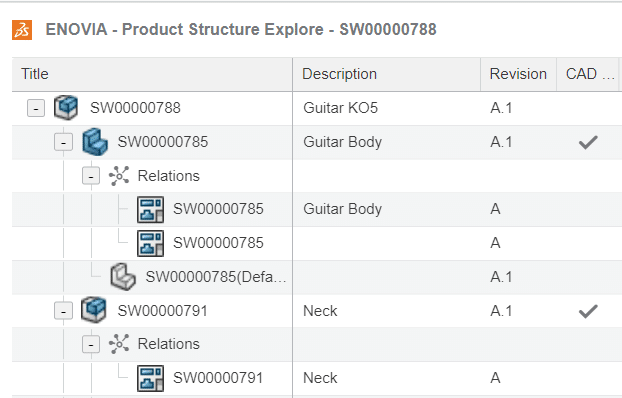
Oletko tyytymätön 2D CAD -ohjelmistoosi?
Muistathan tutustua muihinkin vaihtoehtoihin ennen kuin uusit ohjelmistolisenssejä.
DraftSight 2D- ja 3D CAD -ratkaisut auttavat sinua käsittelemään, tallentamaan ja tarkastelemaan kaikenlaisia 2D- tai 3D DWG-tiedostoja helposti ja tehokkaasti.
SOLIDWORKS-tuotevalikoimaan kuuluva DraftSight ei kalpene muiden 2D CAD -tuotteiden rinnalla – ja itse asiassa jopa päihittää ne. Hyödynnä joustavia verkkolisenssejä tai käytä CAD-ratkaisuja pilvipohjaisesti 3DEXPERIENCE-ympäristössä.
Liian suuriksi kasvavat ohjelmistokulut ja tehottomat ratkaisut ovat suuri ongelma kaiken kokoisissa organisaatioissa toimialaan katsomatta. DraftSight tarjoaa edulliseen hintaan käyttöösi lukuisia ratkaisuja, jotka parantavat tuottavuutta. Saatavilla on erilaisia lisenssejä, kuten verkkolisenssi, joka auttaa pitämään 2D CAD -kustannukset kurissa ja kasvattamaan liiketoimintaa.

Tiedote: From 7th February 2023 AutoCAD moved to named user licensing which means their customer cannot buy network licensing anymore.
Syksyllä 2022 on ilmennyt paljon ongelmia SOLIDWORKS-asennuspakettien lataamisessa. Tämä johtunee SOLIDWORKS:n ja Dassault Systemes:n asiakastietokantojen yhdistämisestä.
Seuraava ohjeet ovat suurimmalla osalla auttaneet:
1. Mene Downloads sivulle https://www.solidworks.com/sw/support/downloads.htm
2. Kun kirjautumissivu (kuva alla) avautuu, ÄLÄ käytä yläosan SOLIDWORKS ID -kirjautumista, vaan klikkaa Log in with 3DEXPERIENCE ID. Jos olet ennestään luonut SolidWorks-tunnuksen, niin sama käyttäjätunnus ja salasana käyvät 3DEXPERIENCE ID -kirjautumisessa.
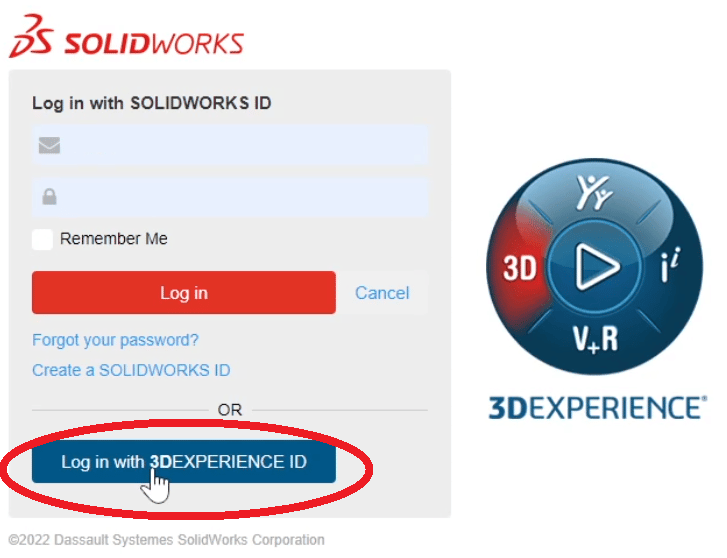
3. Jos 3DEXPERIENCE ID -tunnuksella kirjautuminen ei vieläkään toiminut, niin kokeile eri selaimella samaa tai tyhjennä selaimen cookies ja yritä uudelleen.
Katso videolta nopea vinkki, kuinka SOLIDWORKS propertytietoon lisätään linkitys mallin mittoihin. Tämä on kätevä tapa ilmoittaa esim. aihion mitat tai kappaleen päämitat. Kun mittoja muuttaa niin ne päivittyvät propertytietoihin. Propertytietoja näytetään piirustuspohjissa, osaluetteloissa ja muissa yhteyksissä.
Kysy meiltä lisää
Kuinka teet yksilöllisiä kuvallisia tarjouksia tehokkaasti?

Taloyhtiöillä on erilaisia tarpeita jätteiden käsittelylle. Isot yhtiöt tarvitsevat isompia kokonaisuuksia, kun taas pienillä tulee vähemmän jätettä. Kartongille, paperille, sekajätteelle, biolle, pakkausjätteelle, lasille, metallille ja muoville tarvitaan omat astiat. Eri astioiden koko vaihtelee myös taloyhtiöittäin. Käytössä oleva tila pihalla asettaa omat rajoituksensa, kaikkea ei saa mahtumaan jäteastioille varatulle paikalle. Myös erilaisia verhoiluja on saatavilla. Voit valita mm. alumiinisen, komposiitin tai maalatun. Näiden muuttujien myötä jäteastiakokonaisuuksien määrä on lähes rajaton. Kuinka saat tehtyä yksilöllisiä kuvallisia tarjouksia tehokkaasti?
Finncont tekee parissa minuutissa yksilölliset tarjouskuvat SolidWorks Composer -ohjelmalla

Kuvakaappaus SolidWorks Composer ohjelmasta, jossa avoinna Finncontin jäteastioiden myyntikuvageneraattori. Klikkaamalla kuvaa saat sen isommaksi.
Kun uusi tarjouspyyntö tulee, Finncontilla avataan SolidWorks Composer. Käyttäjä valitsee jäteastioiden lukumäärän, koon ja jätejakeet. Ohjelma tuottaa heti vastaavat kuvat näytölle. Kuvat yläviistosta, edestä ja sivusta julkaistaan ja ne linkittyvät valmiiseen Word-tarjouspohjaan. Tarjous saadaan ulos todella nopeasti ja tarjouksella näkyy visuaalisesti juuri sellainen kuva minkä asiakas haluaa nähdä. Vastaavan tarjouksen tekeminen ilman SolidWorks Composer:a olisi vaatinut parin tunnin työn 3D-suunnittelijalta. Kun tarjouksia tulee paljon, niin koko suunnitteluosasto olisi ollut jumissa.
Kun kuvakaappausta katsotaan tarkemmin, niin nähdään että Assembly-ikkunassa on määritetty jäteastioiden koot (kokonainen, puolikas, kolmasosa, kuudesosa) sekä niiden verhoilut. Collaboration-ikkunassa on näkyvillä asetetut mitoitukset, poikkileikkauskuvat, merkinnät linkitettyine propertytietoineen sekä muut objektit joita voidaan lisätä 3D-mallien yhteyteen. Views-ikkuna on erityisen tärkeä. Sinne tallentuu kuvat, ikään kuin valokuvat näytöllä näkyvien objektien sen hetkisillä ulkoasu ja sijaintitiedoilla. View-kuviin voit tallentaa vaikka Ikea-tyyppisen kuvasarjan tuotteen asentamisesta. Workshops-ikkunassa hallitaan useita tuotedokumentaation julkaisuun liittuvia asetuksia. Tässä kuvassa on esitetty View-kuvien julkaisu massana korkearesoluutioisiksi jpeg-tiedostoiksi. Kuvien lisäksi Composerilla voidaan tehdä myös animaatioita: kamera-ajoja tuotteen ympärillä, näyttää mekanismien liikettä sekä luoda asennus/huolto/käyttöohjevideon. Tällöin Workshops-ikkunassa määritetään videon julkaisun asetukset.
 SolidWorks Composerilla julkaistu kuva tarjotusta jäteastiakokonaisuudesta. Näkymä edestä.
SolidWorks Composerilla julkaistu kuva tarjotusta jäteastiakokonaisuudesta. Näkymä edestä.
 SolidWorks Composerilla julkaistu kuva tarjotusta jäteastiakokonaisuudesta. Näkymä sivulta.
SolidWorks Composerilla julkaistu kuva tarjotusta jäteastiakokonaisuudesta. Näkymä sivulta.
Finncont kehittää ympäristövastuullisia ja innovatiivisia kiertotaloustuotteita ja -palveluja jätteiden keräykseen ja kierrätykseen sekä kemikaalien ja elintarvikkeiden turvalliseen kuljetukseen ja varastointiin. Tavoitteena on jatkuvuus – Continuity.
![]()
SolidWorks Composer siirtää 3D-malliesi tiedot myyntikuviin ja muihin tarkoituksiin
3D-mallit sisältävät valtavasti tietoa. Niissä on esimerkiksi kuvattu tarkasti, miltä tuote näyttää. 3D-malleistasi saat todella selkeitä ja näyttäviä kuvia myyntiin, asennusohjeisiin, käyttöoppaisiin, osaluettelokuviin jne.
SolidWorks Composer -ohjelma perustuu 3D-mallien käsittelyyn. 3D-mallit voivat olla SolidWorksillä tehtyjä tai melkein mistä tahansa muusta mallinnusohjelmasta peräisin. Et itse asiassa edes tarvitse SolidWorks 3D-mallinnusohjelmaa, vaan pelkkä Composer riittää. Toki SolidWorksin malleista saadaan mm. tuotua eniten tietoa, kuten osanumerot, kuvaukset ja muut niille syötetyt metatiedot ja tehokkuudesta saadaan näin kaikki irti. Composer:n käyttö on todella intuitiivista ja graafista. CAD-osaamista ei tarvita, joten ohjelman saa todella nopeasti haltuun. 3D-suunnittelija voi keskittyä omaan työhönsä samalla kun toinen henkilö työskentelee Composerin parissa.
SolidWorks Composer -ohjelmalla tuotat 3D-malleista selkeää teknistä tuotedokumentaatiota. Käytännössä voit tehdä sillä esimerkiksi
-
- Tuotekuvat tarjouksiin, nettisivuille, katalogeihin ja esityksiin.
- Tästä esimerkkinä blogikirjoitus, jota parhaillaan luet.
- Asennus-, käyttö- ja huolto-oppaat
- Kaikki tuntevat Ikean asennusohjeet. Ne tehdään Composer:lla.
- Interaktiivinen tuoterakenne esim. nettisivuille.
- Havainnollistavat animaatiot videopalveluihin ja upotettuina nettisivuille
- Tuotekuvat tarjouksiin, nettisivuille, katalogeihin ja esityksiin.
SolidWorks ilmaiseksi startup-yritykselle
Tuemme voimakkaasti aloittelevia Startup-tyyppisiä yrityksiä SolidWorks-lisenssien ja -osaamisen muodossa. SolidWorks Startup -ohjelmassa saat mm. lisenssit täysin ilmaiseksi 12 kk ajaksi. Olen koonnut tähän blogikirjoitukseen lisätietoa tästä aivan ylivertaisesta paketista.
Pähkinänkuoressa, Startup-ohjelma on tarkoitettu yritykselle, joka kehittää omaa tuotetta. Yrityksen iälle ja liikevaihdolle on asetettu rajat. Ohjelma tähtää siihen, että nuoret yritykset pääsisivät nopeasti liikkeelle maailman yleisimmän ja monipuolisimman 3D CAD ohjelman kanssa. Erilaisista kevyistä ilmaisohjelmista voi pian loppua toiminnot kesken, mutta SOLIDWORKS:sta saat laajimmat versiot käyttöön! Startup-paketin myötä saat myös suoran yhteyden asiantunteviin 3D-kavereihimme ja tukipalvelu sisältyy myös ensimmäisen ilmaisen vuoden aikana. Autamme nopeasti ja laadukkaasti, jotta teillä SolidWorks-työskentely sujuisi jouhevasti. Tähtäämme siihen, että teistä tulisi pitkäaikaisia asiakkaitamme, mutta olemme myös avoimia, ja ymmärrämme jos yrityssuunnitelmat eivät etenekään toivotusti: huomaa, että voit poistua startup-ohjelmasta kun haluat, vaikka heti ilmaisen vuoden jälkeen. Lisäksi meillä on asiantuntijaosaamista 3D-skannuksesta ja 3D-tulostuksesta sekä itse laitteita myynnissä.

SolidWorks Startup-ohjelman kolme vuotta
Ensimmäiset 12kk on lisenssien osalta täysin ilmaisia. Tämän jälkeen saat halutessasi jatkaa toiselle vuodelle jopa -70% alennuksen ja edelleen kolmannelle vuodelle jopa -50% alennuksen turvin. Tällä erikoismenettelyllä haluamme tukea aloittelevia yrityksiä pääsemään vauhtiin ilman suuria alkuinvestointeja. Lisäksi ohjelmiin sisältyy meidän tukipalvelu ja ilmaisia etäkoulutuksia on saatavilla runsaasti. Lisäpalvelut, kuten asennus, koulutus ja konsultointi, tarjoamme erikseen.
SolidWorks-tuotteet startup-ohjelmassa
Startup-ohjelmassa on saatavilla on todella kattava tarjonta erilaisia SolidWorks-tuotteita ilmaiseksi vuoden ajaksi. Ensimmäisenä vuonna saat käyttöösi laajimmat versiot lisensseistä, kuten 3D-mallinnuksen lippulaiva SolidWorks Premium. Lisenssejä on saatavilla usealle käyttäjälle. Lisäksi hakemukseen voi liittää mm. seuraavat tuotteet: SolidWorks Simulation Premium lujuuslaskentaan, SolidWorks Flow Simulation virtauslaskentaan, PDM tiedonhallintaan, 3DExperience pilvialustan sovellukset, SolidWorks CAM Professional työstökoneen ohjelmointiin, SolidWorks Visualize Professional huippulaadukkaisiin renderöityihin kuvien ja animaatioiden tekoon, SolidWorks Composer asennus-, käyttö-, kokoonpano-ohjeiden tekoon sekä muita sovelluksia.
SOLIDWORKS 3D CAD
SOLIDWORKS on yleisin ohjelma sekä Suomessa että maailmalla. Se on perinteinen PC:lle asennettava 3D CAD -ohjelma. Laajimpaan SOLIDWORKS Premium -lisenssiin sisältyy mm.
- 3D-mallinnus (osat, kokoonpanot ja piirustukset)
- Toolbox-komponenttikirjasto, jossa yli 1 000 000 eri standardien ruuvia, mutteria, aluslevyä, ym.
- PhotoView kevyt integroitu renderöintisovellus
- ScanTo3D sovellus, jolla käsitellään 3D-skannausdataa
- Simulation: staattisen kuorman ja lineaarisen tapauksen FEM-analyysi osille ja kokoonpanoille
- Motion liikesimulointi
- Routing: putkien, letkujen ja sähkökaapeleiden 3D-reititys
3DEXPERIENCE SOLIDWORKS

Liittämällä SolidWorks-ohjelman 3DExperienceen saat keskitetyn tallennuspaikan tietoturvallisesta pilvestä, helppokäyttöisen ja modernin tiedonhallintasovelluksen, tehokkaat hakutoiminnot, nettiselaimessa toimivan katseluohjelman ja paljon muuta. Isona etuna tässä ratkaisussa on se, että et tarvitse omaa palvelinta. Säästöä kertyy mm. palvelinkuluista, palvelimen päivittämisestä, sovellusten päivittämisestä ja muusta IT-hallinnoinnista. Käyttöönotto on todella nopea ja edullinen sekä käyttö helppoa.
Tämä on helppo ja erittäin tärkeä palanen jo siinä tilanteessa kun teet yksin töitä kahdella koneella tai kun haluat pitää tiedostosi helposti tallessa ja saatavilla. Mitä enemmän käyttäjiä, niin sitä tärkeämmäksi muodostuvat keskitetty tallennuspaikka sekä tiimityöskentelyn sovellukset.
SOLIDWORKS SIMULATION
SolidWorks Simulation tuotteiden myötä saat valtavan laajat mahdollisuudet erilaisten analyysien suorittamiseen. Simulation Premium sisältää mm.
- Staattinen-lineaarinen analyysi
- Motion Liikesimulointi
- Fatigue, väsyminen
- Kun kuormitustilanne toistuu usein (kymmeniä tuhansia kertoja ja useammin) rakenne saattaa altistua ilmiölle nimeltä väsyminen ja riittävän monen toiston jälkeen rakenne rikkoontuu.
- Pressure Vessel, paineastiat
- Frequency, ominaistaajuus
- Drop Test, pudotustesti
- Buckling, nurjahdus (ohuet sauvamaiset muodot) ja lommahdus (levypinnat)
- Thermal, lämpöanalyysi
- Dynaaminen, eli vaihteleva kuormitus
- Epälineaariset tapaukset ja epälineaariset materiaalit
- Komposiittimateriaalit
Näiden simulointituotteiden lisäksi löytyy myös esim. virtaussimulointi sekä ruiskuvalutuotteen ja -muotin simulointi.
SoliWorks Startup-asiakas 3D Prinno
3D Prinno on loppuvuodesta 2021 perustettu ajoneuvojen, sekä työkoneiden tarpeisiin räätälöityjen varaosien ja tarvikkeiden suunnitteluun, valmistamiseen, sekä myyntiin keskittyvä yritys. Käytämme tuotteidemme kehityksessä ja valmistuksessa vahvasti tukena 3D-tulostamista, joka mahdollistaa juuri asiakkaiden tarpeisiin valmistetut tuotteet sekä nopean tuotekehityksen. SolidWorksia hyödynnämme erityisesti omien tuotteidemme tuotekehityksessä. Omilla lisensseillä voidaan tuotekehitys pitää tiiviisti omissa käsissä.
Etenkin tässä vaiheessa yrityksen perustamista SolidWorksin startup-ohjelmaan liittymistä ei tarvinnut montaa kertaa harkita. Startup-ohjelma antaa meille hyvän mahdollisuuden kokeilla yritysidean kantavuutta pienemmillä riskeillä ja alkupääomaa voidaan alkuvaiheessa kohdentaa muualle kuin lisensseihin. Yhteistyö ja tuki mallinnusohjelmiston lisenssien hankinnan tiimoilta on AIPWorksin kanssa toiminut moitteetta ja jämäkästi. Tukea on saatu niin ohjelmistojen käyttöönotossa, kuin tarvittaessa koulutuksessa hyvien koulutusmateriaalien tuella.
Juuso Rönkkö 3D Prinno


Kannettavan tietokoneen telineen alumiinisen pohjalevyn 3D-malli. Levyyn voidaan tulostaa erikokoisten läppärien mittojen mukaisia vastinkappaleita tarpeen mukaan. 3D-tulostettu tuotekehityksen alkuvaiheen prototyyppi kuorma-auton kannettavan tietokoneen telineestä.
AIPWorks etäkoulutus
Liity tuhansien käyttäjien joukkoon ja opiskele SOLIDWORKS-ohjelmaa kätevästi AIPWorks:n ilmaisten, kattavien ja kehuttujen etäoppituntien avulla. Kerromme videoilla suomeksi ohjelman eri osa-alueista tärkeimmät ”teoria”tiedot, jonka jälkeen teemme opastetusti harjoitustehtäviä. Tehtävämme ovat saaneet paljon kiitoksia. Ne ovat riittävän yksinkertaisia, jotta kokematon pääsee nopeasti mukaan, mutta riittävän monipuolisia ja lisävinkeillä höystettyjä, jotta kokenut suunnittelijakin saa varmasti lisäoppia.
Startupeille tässä on aivan loistava mahdollisuus. Startup-ohjelman ilmaisten lisenssiä myötä pääset helposti kokeilemaan ja nopeasti syventämään osaamista.
Heräsikö kysyttävää?
Ota yhteyttä täältä: https://aipworks.fi/yhteystiedot/. Vastaamme mielellämme!
16.12.2021 klo 11:30 – 12:00 Suomen aikaa
Kieli: Englanti
Webinar on suunnattu Startup-tyyppisille yrityksille, jotka aloittelevat suunnittelutoimintaa ja tarvitsevat tehokkaan 3D-CAD-ohjelman ilmaiseksi.
Startup ohjelma on 3 vuoden pituinen, joista ensimmäinen on ilmainen. Saat SolidWorks lisenssit ilmaiseksi käyttöön ja mikäli haluat jatkaa, niin seuraavina vuosina saat isot alennukset.
Haluamme näin tukea Startup-yrityksiä aloittamaan heti parhaan ohjelman kanssa mahdollisimman pienillä aloituskustannuksilla.
- 1. vuosi on ilmainen
- 2. vuonna -70%
- 3. vuonna -50%
- Missään vaiheessa ei ole pakko jatkaa seuraaville vuosille
- Tukipalvelumme sisältyy Startup-pakettiin
- Asennus ja koulutuspalvelut käytettävissä
- Hyödynnä myös AIPWorksin 3D-skannauksen ja 3D-tulostuksen asiantuntemusta
Launch Your Design Dreams with SOLIDWORKS for Startups
If you’re ready to bring your ideas to reality, the 3DEXPERIENCE® Works for Startups Program is here from you. For early-stage hardware startups that meet the eligibility criteria, the 3DEXPERIENCE Works for Startups Program offers software, training, and co-marketing resources at no cost to help you succeed. Entrepreneurs can get access to SOLIDWORKS® to conceive, design, test, manufacture, and launch amazing products. In just 30 minutes, we will outline what the 3DEXPERIENCE Works for Startups Program is, why we believe this is a program that benefits Startups and how it works.
SolidWorks ilmaiseksi – Hae mukaan Startup-ohjelmaan
Voit kokeilla pääsetkö mukaan SolidWorks Startup -ohjelmaan. Hakemuksen tekeminen on helppoa. Täytä hakemus tästä
Lisätietoa Startup-ohjelmasta löytyy täältä. Jätä yhteydenottopyyntö, niin keskustellaan tarkemmin. Saatavilla on perus-3D-mallinnuksen lisäksi lujuuslaskenta- ja muita simulointisovelluksia, modernia pilvipohjaista tiedonhallintaa, CAM, visualisointi/renderöinti, ja paljon muita SolidWorks-suunnitteluohjelmia.

Valmis koulutusohjelma
Tehokkaat online-kurssit 24/7
AIPWorks Startup -asiakkaana voit kouluttautua huippuosaajaksi. Kurssitarjonnassa on SolidWorksin perusteita ja edistyneempiä oppitunteja, suunnittelutoiminnan perusteita, tiedonhallintaa, simulointia, 3D-skannausta, pintamallinnusta, jne.
Etäoppituntimme ovat saaneet erittäin hyvän palautteen:
“Teidän koulutukset hakkaavat 100-0 muut joita olen katsonut.”
-Eräs startup asiakkaamme
Joskus voi olla tarpeen jakaa osamalli osiin. Esimerkiksi valmistettavuuden kannalta. Kappale voi olla helpompi valmistaa useammasta eri osasta. Tai tuote voi olla helpompi tai järkevämpi kasata kun se tehdään osissa. Kuinka tämä olisi paras tehdä SolidWorks:lla? Allaolevissa videoissa pari tapaa Sheet Metal -levyosalle. Malli on mallinnettu kokonaisena. Lähdetään katsomaan kuinka se jaetaan osiin.
SolidWorks osamallin jakaminen osiin: Tapa 1. Jätetään bodyt samaan parttiin
Tässä jaetaan Sheet Metal osa kahteen eri Body-tilavuuteen symmetriatason mukaisesti sekä luodaan piirustus, jossa esitetään molempien puoliskojen Flat Pattern konfiguraatio. Videota voisi vielä jatkojalostaa esimerkiksi niin, että part-tiedostoon voisi luoda konfiguraatiot molemmille puoliskoille, jolloin puoliskojen näyttäminen kokoonpanon puolella olisi helppoa.
SolidWorks osamallin jakaminen osiin: Tapa 2. Tehdään bodeista omat tiedostot
Tässä jaetaan Sheet Metal osa neljään eri osatiedostoon ja luodaan niistä kokoonpano.
SimulationXpress sisältyy kaikkiin lisensseihin, mutta se täytyy erikseen aktivoida käyttöön. Tässä ohjeet.
Xpress-tuotteiden aktivointi löytyy Tools-valikosta. Saatat ihmetellä miksi SimulationXpress ei näy valikossa. Se johtuu siitä, että mikään malli ei ole auki.
Avaa ensin Part tila. Voit avata mallin tai uuden, tyhjän osamallin. Mene Tools > Xpress Products > SimulationXpress.
Esiin tulee ikkuna, johon tulee syöttää SimulationXpress -koodi. Saat haettua yksilöllisen koodin My SolidWorks -sivulta. Klikkaa siis ikkunassa näkyvää linkkiä ja kirjaudu SolidWorks-tilillesi. Jos sinulla ei ole tiliä, voit luoda sellaisen SolidWorksin sarjanumerosi avulla.
Koodi on vihreällä pohjalla kohdassa ”Your activation code is”. Kopioi se edellisen kohdan kenttään.
Moni joutuu nyt työskentelemään etänä johtuen COVID-19 aiheuttamista viranomaismääräyksistä ja -suosituksista.
Me takaamme, että SolidWorks-ohjelmaa voi käyttää tässä kriisitilanteessa.
Tarvittaessa järjestämme väliaikaisen lisenssin meidän ylläpitoasiakkaillemme: sekä yrityksille että oppilaitoksille.
Meillä on tavallista enemmän resurssia asiakaspalvelussa. Ole rohkeasti yhteydessä!
Keräsin tänne tietoa ja vinkkejä etätyöskentelyyn liittyen, mm. lisenssit ja tehotietokoneet:
https://aipworks.fi/solidworks/etatyo/

Jesse Kontio
3D-Kaveri
AIPWorks Tuki
010 325 6160
tuki@aipworks.fi
- Ajankohta: ti 17.03.2020 klo 9.00-16.00
- Paikka: SAMIedu, päärakennus luokka A208, Pohjolankatu 4-6, 57200 Savonlinna
- Kohderyhmä: Etelä-Savon yritykset ja asiasta kiinnostuneet
- Kouluttajat: Jouni Jalkanen, AIPWorks
Kaakkois-Suomen ammattikorkeakoulu (Xamk) ja SAMIedu järjestävät TEKOS 2020-hankkeen puitteissa yksipäiväisen SolidWorks 3D ohutlevysuunnittelu koulutuksen. Kurssi sisältää SolidWorks 3D-ohutlevysuunnittelu ohjelmiston käyttöopastusta ja harjoittelua. Tilaisuus on maksuton.
Koulutuksen jälkeen kurssilainen tuntee SolidWorks 3D-ohutlevysuunnittelutyökalun käyttömahdollisuuksia.

Ohjelma
Ti 17.03.2020 klo 9:00-16:00
SolidWorks-ohutlevykurssilla opit, kuinka levytuotteita suunnitellaan tehokkaasti. Kurssilla käsitellään ohutlevyjen suunnittelu ja muokkaaminen, tyypillisten piirteiden hallitseminen sekä levityskuvien teko.
Ohutlevymallinnuksen menetelmät
- Yksinkertaiset levyosat
- Haastavat levyosat
- Levyosille tyypilliset parametrit
- Levyosille tyypilliset piirteet
- Itsepaikoituvat Tab & Slot liitokset
- Materiaalivalinnat
- Levityskuvat
- Aihion mitat metatietona
Lounastauko 60 min (omakustanteinen), päivällä aiheen kannalta sopivassa kohdassa
Ilmoittautuminen
13.3.2020 mennessä. Lisätietoja Projektipäällikkö Pekka Takku, puh. 040 358 4209
Kun suunnittelen jonkun uuden asian haltuunottoa, minulle helpointa on kerätä kiinnostavat tapahtumat ylös ja päättää mihin osallistun. Näin kehitän jatkuvasti itseäni ja myös yrityksen kilpailukykyä. Nyt on aika kääntää katse kevään 3D-koulutuksiin.
Ja eikös se ole niin, että uusi vuosi pitää aloittaa aina Personal Trainer -valmennuksella. Meillä on äärimmäisen tehokkaita SolidWorks Personal Trainer -valmennuksia 😉
Tässä koostettuna ja alla tarkat tiedot
- AIPWorks Personal Trainer -koulutukset
- Simulointi SolidWorks:lla tutuksi
- SolidWorks uudistusten liveseuranta 10-12.2.2020
- Ilmainen koulutusohjelma SolidWorks, 3D-skannaus, CAM, 3D-tulostus 5.3.-4.9.2020 Porvoo
- Ilmainen koulutus ohutlevysuunnittelu 17.03.2020 Savonlinna
- Simulation webinarit 20.2.2020 ja 19.3.2020
AIPWorks Personal Trainer -koulutukset
Lisää tehoja irti Solikasta!
Henkilökohtaiset Personal Trainer -kurssit ovat nopein ja kustannustehokkain tapa oppia.
Tarvitsetko kohdennetun täsmäopastuksen tiettyyn aiheeseen vai laajemman kurssipaketin? Voit valita aiheet vapaasti. Saatavilla alkeista yksityiskohtiin.
Teille tärkeitä aiheita ei pidä hosua, ja turhat kohdat järkevää skipata. Pistä kouluttajamme koville!
Pari poimintaa:
- Piirremallinnuksen perusteissa lähdetään liikkeelle aivan alkeista ja varmistetaan oikea tapa rakentaa osia ja kokoonpanoja.
- Pääkäyttäjäkurssilla otat Solikan haltuun läpikotaisin. Asetukset, metatiedot, räätälöinti, toiminnot, kirjastot jne
- Simulation-kurssilla opit tekemään lujuuslaskentaa
- Sheet Metal -kurssi on hyvä kaikille, jotka suunnittelevat levyosia ja ovat tekemisissä DXF-kuvien kanssa.
Simulointi SolidWorks:lla tutuksi
Tuo 3D-mallinnus 20-luvulle. Mitä, jos voisit:
- Testata, kuinka hyvin ideasi toimii todellisia olosuhteita vastaavassa ympäristössä
- Parantaa laatua ja turvallisuutta
- Kokeilla eri vaihtoehtoja suoraan SolidWorks:ssa
- Säästää kehityskuluissa
- Keventää tuotteitasi vähentämällä materiaalia
- Nopeuttaa suunnittelua
- Suunnitella parempia tuotteita
- Näyttää laskelmat asiakkaillesi

SolidWorks uudistusten liveseuranta 10-12.2.2020 iltaisin
- 3DEXPERIENCE WORLD -konferenssi, Nashville USA
- Livestream: https://live.solidworks.com/upcoming-events/3dexperience-world-2020
- Tapahtuman yleiset lähetykset 10-12.2.2020 klo 16:30-18:00 Suomen aikaa
Viritä livestudio, ota hyvää ruokaa ja juomaa ja seuraa alan isointa tapahtumaa!
Perinteisesti SOLIDWORKS:lla on tapana julkistaaa tässä tapahtumassa uusia tuotteita sekä kurkistaa seuraavan version uutuuksiin. Näin varmasti tälläkin kertaa. Lisäksi viime aikoina on vahvasti ollut keskusteluissa pilvipohjaiset mallinnus-, simulointi-, ja tiedonhallintatuotteet. Erittäin mielenkiintoista onkin nähdä mitä sillä rintamalla on kehitetty. Oma arvioni on, että maanantaina tullaan kuulemaan pilviratkaisuista ja siitä syvennytään detaljeihin aina keskiviikon perusSolikan uudistuksiin.
Olen menossa paikanpäälle, joten minulta saat tuoreimmat tiedot kuumimmista uutuuksista sekä käytännön vinkeistä.
Ilmainen koulutusohjelma: 3D-valmistusmenetelmien käyttö 5.3.-4.9.2020 Porvoo
Porvoolainen Careeria järjestää maksuttoman 3D-suunnittelu- ja valmistustekniikoiden koulutuksen. Ohjelmassa on SolidWorks, 3D-skannaus, CAM ja 3D-tulostus. Tämä on oikein tehopaketti kaikille, jotka haluavat lisätä osaamista näistä aiheista.
Ilmainen koulutus: SolidWorks 3D-Ohutlevysuunnittelu 17.03.2020 Savonlinna
SolidWorks-ohutlevykurssilla opit, kuinka levytuotteita suunnitellaan tehokkaasti.
SolidWorks Simulation Webinarit 20.2.2020 ja 19.3.2020
Järjestämme kaksi webinaria liittyen SolidWorksin simulointiohjelmiin: Topologiaoptimointi ja Ruiskuvalutuotteen simulointi.
- Topologiaoptimointi webinar 20.2.2020 klo 11:30 – 12:00
- Ruiskuvalutuotteen simulointi webinar 19.3.2020 klo 11:30 – 12:00
Topologiaoptimointi on yleisin rakenteen optimointitapa. Se nopeuttaa huomattavasti kappaleiden suunnittelua. Lähtötietojen (muoto, kuormitus, kiinnitykset ja valmistustekniikan rajoitukset) perusteella SolidWorks laskee optimaalisen geometrian. Laskenta perustuu SIMP-menetelmään.
Kuinka optimoit kappaleen ruiskuvalulle? Kuinka vältät valussa esiintyvät ongelmat? SolidWorks Plastics auttaa sinua suunnittelemaan parempia muovituotteita. Paranna muotteja sekä tuotteen laatua.

3D-valmistus koulutus
Porvoolainen Careeria järjestää maksuttoman 3D-suunnittelu- ja valmistustekniikoiden koulutuksen. Koulutus on suunnattu alan ammattilaiselle sekä alasta kiinnostuneelle. Koulutuksessa syvennytään SolidWorks 3D-ohjelman käyttöön silmälläpitäen erityisesti konepajateollisuuden tarpeita. Opit myös käytännössä 3D-skannauksen, CAM:n ja 3D-tulostuksen hyödyntämistä sekä yhdistämään nämä kaikki toimivaksi suunnitteluympäristöksi.
Lähiopetusta on noin 2 kertaa kuukaudessa ja suoritukset tehdään sähköisessä oppimisympäristössä. Opinnoissa saatavilla tiedoilla on myös mahdollista suorittaa virallinen SolidWorks Sertifikaatti.
3D-valmistus Viimeinen hakupäivä 16.2.2020. Paikkoja on rajoitetusti!
Pidä itsesi ajantasalla ja ilmoittaudu mukaan jo tänään.
Koulutukseen voi osallistua työelämässä olevat sekä opiskelijat. Opinnot ovat ilmaisia ja ne voidaan suorittaa myös oppisopimuksella.
Milloin?
Lähiopetuspäivät iltapäivisin 2 viikon välein Careerian lukukausien aikana. Päivät tarkentuvat, kun saadaan osallistujamäärä 10 hlö kasaan.
Jos kiinnostusta, niin rohkeasti vaan hakemus sisään!
Kenelle?
Opintokokonaisuus soveltuu alalla työskenteleville, jotka haluavat kehittää ammattiosaamistaan 3D-suunnittelu ja valmistustekniikan osa-alueilla sekä niille, jotka ovat alalle pyrkimässä ja haluavat saada kattavan perusosaamisen 3D:hen. Alan taitojen osaaminen lisää myös paljon työllistymisen mahdollisuuksia.
Koulutuksen sisältö
Koulutuksessa tavoitteena on suorittaa kone- ja tuotantotekniikan osatutkinto. Tutkinnon laajuus on 20 osaamispistettä. Tutkinto muodostuu ammatillisesta tutkinnon osasta (20 osp). Tutkinnossa on yksi pakollinen osio: 3D valmistusmenetelmän käyttö.
Käytännön toteutus
Koulutus koostuu lähiopiskelusta ja työpaikalla oppimisesta. Koulutukseen kuuluu olennaisena osana myös työelämäjakso. Työssäoppimis-/tutustumisjaksot sovitaan myöhemmin.
Ensisijaisesti opiskelupaikkana on Careeria Porvoon toimipiste (Perämiehentie 6, 06100 Porvoo).
Koulutukseen hakeminen
Jätä hakemus koulutukseen heti. Käsittelemme hakemuksia jatkuvasti ja olemme yhteydessä hakijaan kahden viikon sisällä hakemuksen jättämisestä, tai hakuajan umpeuduttua. Koulutuksen aloittaminen suunnitellaan henkilökohtaisen osaamisen kehittämissuunnitelmassa.
Osallistujilla on mahdollisuus suorittaa virallinen SolidWorks Professional Sertifikaatti, joka on osoitus hyvistä perustaidoista 3D-suunnittelussa.
Tutkinnon suorittaminen
Tutkinto suoritetaan näyttönä, jolloin opiskelija näyttää käytännön työtehtäviä tekemällä, miten hyvin hän on saavuttanut tutkinnon perusteissa määritellyn keskeisen ammattitaidon tai osaamisen. Ammattitaito tai osaaminen on voitu hankkia myös muutoin kuin tutkintokoulutuksessa.
Henkilökohtaistaminen
Henkilökohtaistaminen tarkoittaa yksilöllisten ja joustavien opinto- ja tutkintopolkujen rakentamista ja niitä tukevan ohjauksen ja tuen suunnittelua kunkin opiskelijan tarpeiden mukaan.
Opiskelijat opiskelevat henkilökohtaisen osaamisen kehittämissuunnitelman (HOKS) mukaan, jolloin koulutuksen kesto ja opiskeltavat sisällöt voivat vaihdella yksilöllisesti. Henkilökohtaistamisessa tunnistetaan ja tunnustetaan opiskelijan aiemmin hankkima osaaminen sekä suunnitellaan osaamisen hankkiminen ja osoittaminen sekä tarvittavat ohjaus- ja tukitoimet.
Mitä on omaehtoinen koulutus?
Omaehtoinen koulutus on opetus- ja kulttuuriministeriön pääosin rahoittamaa perus- (perustutkinto) tai lisäkoulutusta (ammatti- tai erikoisammattitutkinto). Koulutukset kuuluvat valtionosuusjärjestelmän piiriin, ja niistä puhutaan usein nimellä vos-koulutus.
Careeria valitsee opiskelijat koulutukseen hakemusten, haastattelujen ja mahdollisten soveltuvuuskokeiden perusteella.
Päätoimisesti omaehtoisessa koulutuksessa opiskeleva voi saada Kelan maksamaa opintotukea tai muuta tukea opintojen rahoittamiseksi. Joissakin tapauksissa opiskelu työvoimaetuudella omaehtoisessa koulutuksessa on myös mahdollista.
Omaehtoisen lisäkoulutuksen (ammatti- ja erikoisammattitutkinnot) opiskelijamaksu laskutetaan opiskelijalta.
Halusin kokeilla kuinka 3D-Skannaus, SolidWorks ja 3D-tulostus voisi auttaa auton entisöinnissä. Siispä etsin rapakon takaa mahdollisimman ruostuneen ja puutteellisen Jaguar XK-140 vm 1955 auton joka saapui viime elokuussa.

Alla muutama lyhyt video kuinka tarvittavat korin osat suunniteltiin Artec Eva 3D-skannerin ja Solikan avulla.
Nyt auto tulee maalaamosta ja on valmis kasaukseen.
Mielestäni skannaus voisi tuoda paljon apuja monenlaisiin suunnitteluhaasteisiin vinkkaa niin mietitään miten teillä!
Oven pelti
Korin takaosa
Penkki
Artec Leo 3D-skanneri
Huippu-uutuus Artec Leo 3D-skanneri on todella helppokäyttöinen. Skannaa helposti ja tarkasti ilman piuhoja tehokkaan prosessorin ja kosketusnäytön avulla.
Ota yhteyttä
Tehokkaat työkalut ovat tärkeintä työnteossa. Tämän vuoksi tässä tarkastellaan, millainen on hyvä SolidWorks tietokone ja millaisia vaatimuksia erilaiset tarpeet asettavat raudalle. Autamme oikean työaseman valinnassa.
Toimitamme SolidWorks:n lisäksi myös speksin mukaiset koneet. Kaikki saman katon alta!
Läppäri vai pöytäkone
Nykyään kannettavat ja pöytäkoneet voivat yltää lähes samaan suorituskykyyn. SolidWorks tietokoneen metsästyksessä ensin kannattaa miettiä kuinka käytät ohjelmaa. Jos tarvitset SolidWorks:a toimiston ulkopuolella, niin Dell Precision -läppäri on erittäin hyvä valinta. Myös mm HP:n tai Lenovon teholäppäri on hyvä SolidWorks tietokone. Jos käytät Solikkaa vain toimistolla, niin kannattaa harkita pöytäkonetta hinnan ja komponenttien päivitysmahdollisuuksien vuoksi.

1. SolidWorks tietokone mallinnukseen
Prosessori
Kun käytät SolidWorks:a mallinnukseen, tärkeimpiin työvaiheisiin kuuluu osien mallinnus, kokoonpanojen rakentaminen ja työpiirustusten teko. Ohjelman perustoimintoja käytettäessä kone ratkaisee yhden tehtävän kerrallaan. Prosessorin kohdalla tämä tarkoittaa sitä, että Turbo Boost -teknologiasta (Turbo Boost technology) on enemmän hyötyä kuin useista ytimistä (core). Valitse Intel ydin, jossa on Turbo Boost. Mikäli haluat säästää, niin ytimien määrällä ei ole oleellista merkitystä.
SolidWorks:n suositus prosessorille on 3,3 GHz tai enemmän.
AIPWorksin lisäys: Turbo Boost

RAM
Usein koneeseen lisätään RAM-muistia, kun suorituskyky tuntuu laskevan, koska se ei ole erityisen kallista. Se ei välttämättä tässä kohtaa ole oikea korjausliike, varsinkin jos rammia on jo tarpeeksi. Joka tapauksessa hyvä on olla mahdollisuus lisätä rammia jälkikäteen.
SolidWorks:n suositus on 16 GB RAM tai enemmän.
AIPWorks:n lisäys: Mahdollisuus ainakin tuplata myöhemmin, tai ota suoraan 32 GB.
Näytönohjain
Suunnittelutyössä 3D-mallia tulee jatkuvasti zoomattua, siirrettyä, kierrettyä, pyöriteltyä… Näytönohjain (graphics cars, video card) piirtää kaiken tämän näytölle. Tehokkain näytönohjain suorittaa tämän nopeammin ja parhaiten ilman nykimistä. Mutta on hyvä huomata, että pelien grafiikkaan optimoitu huippukallis pelinäytönohjain ei ole tuettu SolidWorks:ssa. Tässä kohtaa voit siis tuhlata rahaa, mikäli konetta on tarkoitus käyttää 3D-mallinnukseen. Tarvitset ammattitason CAD näytönohjaimen. Nvidia Quadro sarja on tehotesteissä pärjännyt hyvin: paras suorituskyky ja paras tuotetuki. Siitäkin sarjasta löytyy eri hintaisia ja eri tehoisia kortteja. Näytönohjaimen valintaan vaikuttaa eniten se, kuinka paljon kuormitat sitä, eli kuinka paljon grafiikkaa annat näytönohjaimelle hoidettavaksi. Isot kokoonpanot ja monimutkaiset osat (pintamallit, useat pyöristykset/viisteet, paljon piirteitä, ruuvikierteet, jne.) vaativat enemmän sekä se, jos haluat näyttää grafiikan mahdollisimman hyvälaatuisena. Toisaalta valintaa rajaa yhteensopivuus itse koneen kanssa.
SolidWorks:n eri tietokoneille testaamat ja sertifioidut näytönohjaimet ajureineen löytyy täältä.
AIPWorks.n lisäys: Nvidia Quadro -sarja.
Huomaa myös, että SolidWorks työskentelee jatkuvasti lisätäkseen tehoja ohjelman konepellin alle. Kannattaa siis pitää ohjelmaversiot ajan tasalla. Ylläpitopalveluun sisältyy uusimmat ohjelmaversiot ja päivitykset. Alla esitetty saman näytönohjaimen nopeus versiolla SW2018 ja SW2019.
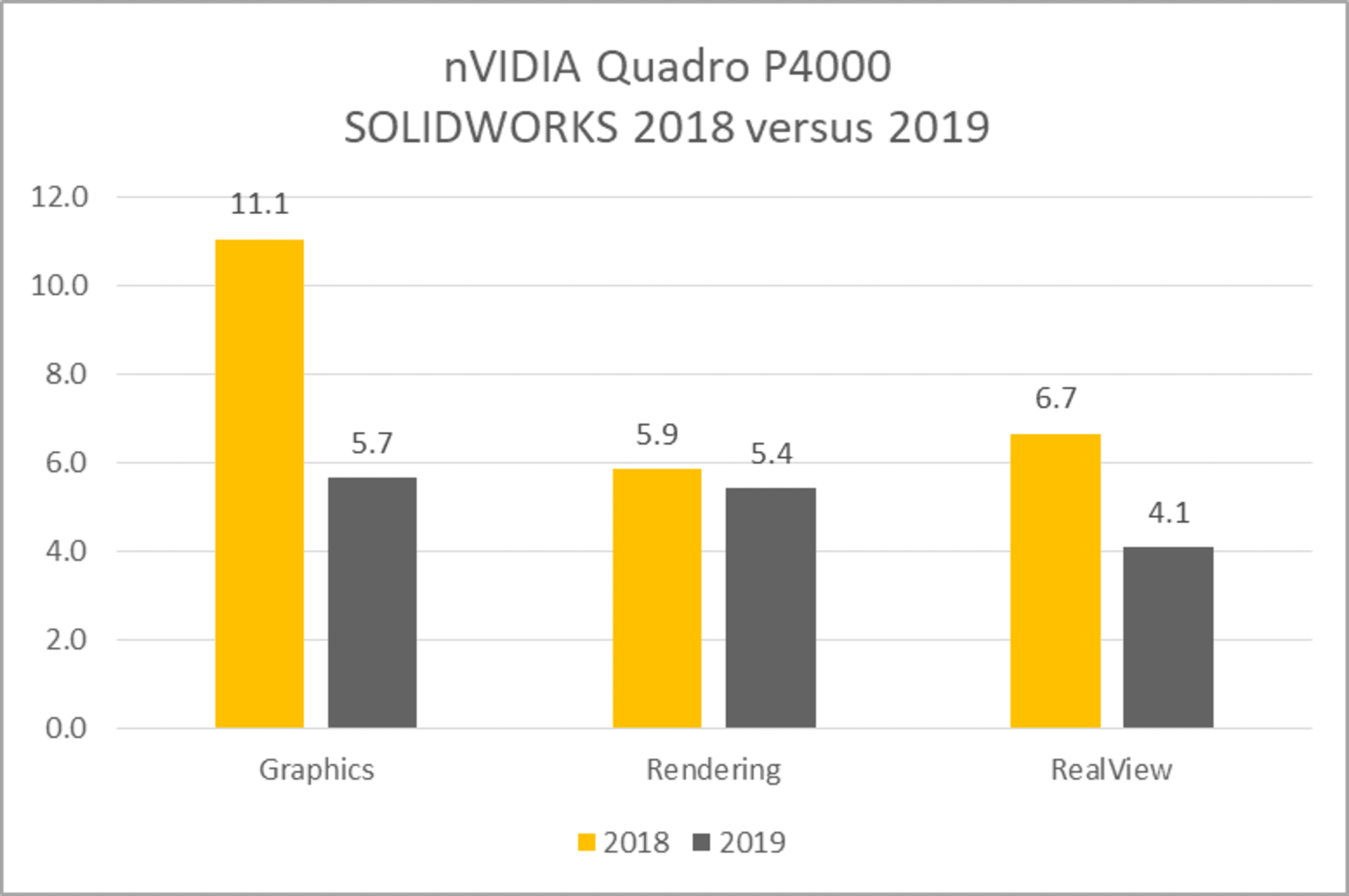
2. SolidWorks tietokone Simulation -sovelluksiin
Vaatimuksissa on pari tärkeää eroa, kun hankitaan tehokas SolidWorks tietokone mallinnustyöhön tai simulointiin. SolidWorks Simulation -työkaluilla tehdään lujuuslaskentaa (Simulation), virtauslaskentaa (Flow Simulation), ruiskuvalumuottilaskentaa (Plastics), jne.
Prosessori
Tärkein asia on prosessoriteho ja kuinka sitä hyödynnetään. Simulation-työkalut kykenevät hyödyntämään useaa ydintä samanaikaisesti. Paras teho saavutetaankin, mitä useampi ydin on käytössä. Jos teet samalla koneella myös itse mallinnusta (kuten yleensä), tarvitset siis paljon ytimiä ja tehokkaan Turbo Boostin. Jos teet paljon raskaita simulointeja, jotka kestävät pitkään, kannattaa harkita Intel Xeon -ydintä. Se on kalliimpi, mutta sen ECC-muisti on erittäin hyödyllinen pitkässä laskentatyössä.
SolidWorks:n suositus prosessorille on 3,3 GHz tai enemmän.
AIPWorksin lisäys: Enemmän ytimiä -> Nopeampi simulointi, Xeon ydin raskaisiin simulointeihin
3. SolidWorks tietokone Visualize -sovelluksiin
SolidWorks Visualize ohjelmilla tehdään huippulaadukkaita kuvia ja animaatioita. Puhutaan renderöinnistä. Mitä vaatimuksia tämä asettaa SolidWorks tietokoneelle?
Näytönohjain
Kun teet paljon visualisointia, kannattaa satsata näytönohjaimeen. Se maksaa itsensä hyvin nopeasti takaisin, kun saat kuvat ja animaatiot tuotettua nopeammin. Voi olla hyvä sivuuttaa kaikista kalleimmat superkortit ja ehdottomasti ne halvat. Nvidia Quadro soveltuu myös visualisointiin hienosti. Suositusten mukaan vähintään 4GB muistia tulisi olla tähän käyttöön. Köykäisemmilläkin tietysti pärjää, mutta se tehokkuus… Ja näytönohjainta voi uusia sitä mukaa kun uusia ominaisuuksia niihin tulee.
SolidWorks:n eri tietokoneille testaamat ja sertifioidut näytönohjaimet ajureineen löytyy täältä.
AIPWorks.n lisäys: Nvidia Quadro -sarja, vähintään 4GB muistia.
RAM
Renderöinti vaatii paljon muistia. Jos todella teet renderöintiä, niin 32 GB RAM on se mistä lähdetään. Tämä vaikuttaa suoraan nopeuteen.
SolidWorks:n suositus on 16 GB RAM tai enemmän.
AIPWorks:n lisäys: 32 GB tai jopa 64 GB on hyvä minimi.
Muut komponentit ja tarvikkeet
Kun olet valinnut läppärin ja pöytäkoneen välillä sekä prosessori, RAM ja näytönohjain on selvillä, varmista vielä muut komponentit ja tarvikkeet.
Kovalevy
Nykyään kannattaa suosia SSD-kovalevyä. Se auttaa yleiseen tehokkuuteen. Kone käynnistyy nopeammin. Ohjelmat ja tiedostot aukeavat nopeammin ja työskentely on mukavampaa. Isot SSD-levyt voivat olla aika kalliita vielä. Kun tarvitaan paljon levytilaa, niin usein koneeseen lisätään iso perinteinen HDD-kovalevy.
SolidWorks:n suositus on 50 GB tai enemmän
AIPWorks:n lisäys: 512 GB SSD-levy
Käyttöjärjestelmä
SolidWorks on 64-bittinen Windows -sovellus. Windows 10 Professional on suositus. Suosittelemme muutenkin investoimaan uusimpaan teknologiaan. SolidWorks:a voi käyttää myös Windows 7:lla tai Mac Boot Camp:lla.
AIPWorks:n suositus: työasemalla Windows 10, serverillä Windows Server 2012 R2 tai uudempi.
Näyttö
Tuottavaa työtä on turha tehdä pieneltä ja vanhalta näytöltä. Toimistolle kannattaa hankkia tuplanäyttö tai yksi iso näyttö. Kannettavan koko on aina kompromissi ison näytön ja pienen koon välillä. 4K-tarkkuus on tuettu uusimissa SolidWorkseissä.
3D-hiiri
Jo pieni, edullinen 3DConnexion 3D-hiiri lisää tuottavuutta ja ennen kaikkea mukavuutta. 3D-hiirellä pyörität ja zoomaat mallia jouhevasti ja nappeihin ohjelmoit useimmin tarvittavat toiminnot.
Tämä artikkeli on kirjoitettu mukaillen SolidWorks:n blogia, lisättynä AIPWorksin suosituksia sekä perusvaatimuksia.
SolidWorks 2019 voit odottaa entistä parempaa suorituskykyä, että itse suunnittelua nopeuttavia ominaisuuksia.
Uutuudet:
Suorituskyky: Suorituskykyä lisätty huomattavasti, erityisesti suurien kokoonpanojen pyrittely näytöllä sujuu aiempaa huomattavasti kevyemmin.
Defeature tool: Kokoonpanon simplifiointi onnistuu uudella Defeature tool toiminnolla, jos haluat suojata tuotettasi poistamalla tärkeitä yksityiskohtia tai vain nopeuttaa monimutkaisten kokoonpanojen käsittelyä.
Lisätty todellisuus: Uusi Extended Reality Exporter, Julkaise projektejasi lisättyyn todellisuuteen uudella (XR) exporterilla, exprotatun mallin voidaan ottaa käyttöön esimerkiksi kyseiseen käytöön tehdyissä Unity tai UE sovelluksissa.
Touch: Paremmat kosketus/piirto-toiminnot, Voit piirtää muodon ja muuntaa sen samantien splineksi sekä mahdollistaa esim slottien mitoittamisen vain piirtämällä muodon ja halutun mitan näytölle.
Skannaus: Slicing tool on uusi skannausdatan käsittelyä nopeuttava toiminto, jolla voit nopeasti ”paloitella” skannatun mallin sketch profiileiksi esimerkiksi loftausta varten.
Bump-mapping: 3D-texturointi mahdollisuus nopeaan suunnitteluun, erilaisia pintakuviointeja voidaan nyt testata erittäin nopeasti.
Tehokasta tiimi työskentelyä: 3D-markup työskentele tiimissä tehokkaammin, voit piirtää ohjeita ja kommentteja suoraan kokoonpanoon tai osamalliin.
Muuta:
Chamfer: Chamferien että Fillettien pituuden määrittäminen nyt mahdollista.
Kaikki yllämainitut ominaisuudet tulevat sekä SolidWorks standart-, professional- että premium version mukana.
SolidWorks launch 2019 Youtube videossa (45 min) esitellään mm. suorituskykyä, touch että 3D-texturing ominaisuuksia.
SolidWorks-käyttäjät eivät aina istu vierekkäin samassa toimistossa. Ohjelmaan sekä 3D-malleihin ja piirustuksiin tulee usein päästä käsiksi eri toimipisteillä tai muualla ”tien päällä”. SolidWorks etätyöskentely on mahdollista toteuttaa mm. pilvipalvelujen, verkkolevyjen tai pahimmillaan sähköpostin liitetiedostojen avulla. Ne kuitenkin sallivat epäjäsentyneitä työtapoja ja voivat lopulta johtaa kaaokseen, jossa tärkeä suunnitteludata on hujan hajan kaikkien käyttäjien saatavilla ja muokattavissa. Tässä esimerkkejä asiakkailtamme, kuinka SolidWorks etätyöskentely voidaan tehdä järkevästi.
SolidWorks PDM Standard -arkisto toimistojen välillä
LM-Instruments Oy kehittää, valmistaa, markkinoi ja myy korkealuokkaisia hammashoidon käsi-instrumentteja sekä niiden seurantajärjestelmiä ja puhdistuslaitteita. LM:n SolidWorks-suunnittelua tehdään eri toimistoissa Suomessa ja Ruotsissa.
Aiemmin toimistot ovat puhaltaneet yhteen hiileen omien erillisten järjestelmien kautta, mikä on aiheuttanut sekaannusta dokumenttien jakamisessa pilvessä sekä sähköpostiliitteinä. Keskitimme hiljattain suunnittelutoiminnan hallinnan Suomeen, jossa pyörii SolidWorks PDM Standard -tietokanta, kuten myös lisensointi SolidWorks-, PDM ja CustomTools-ohjelmiin. Ruotsin toimistolla suunnittelijat työskentelevät suoraan Suomen serverille.
VPN yhteyden avulla on toteutettu seuraavat toiminnot eri toimistojen välillä:
- Kelluvien verkkolisenssien jakaminen käyttäjille
- Dokumenttien tallentaminen Suomen serverille
- Dokumenttien versiohallinta ja revisiointi
- Dokumenttien hyväksyntä
”Yhteinen SolidWorks PDM arkisto toimii hienosti. Juuri tänään tuli dokumenttien hyväksyntäpyyntöjä Ruotsista. VPN-yhteyden nopeus on riittänyt hyvin.”
Toni Luoto, Senior R&D Engineer, LM-Instruments Oy

SolidWorks PDM Standard
SolidWorks PDM Standard on erittäin kevyt ja helppokäyttöinen ratkaisu tyypillisiin suunnitteludokumenttien hallinnan haasteisiin. Toimintojen joukossa on jokaiselle suunnittelutoimistolle tärkeitä työkaluja, joista voi ottaa käyttöön yhden tai vaikka kaikki.
- turvallinen ja keskitetty tallennuspaikka kaikille dokumenttityypeille
- valmius varmuuskopiointiin dokumenttien historiatietoineen
- versionhallinta ja revisiointi
- hyväksyntäkäytännöt
- hakutoiminnot
- PDF-massakonversio piirustuksista
PDM Standard lisenssi sisältyy jokaiseen SolidWorks Professional ja SolidWorks Premium lisenssiin. Lisää paukkuja tiedonhallintaan saa päivittämällä lisenssityypin PDM Professionaliksi.
SolidWorks-malleihin pääsy nettiselaimella
SolidWorks tarjoaa PDM Web -toiminnon myötä hallitun kirjautumisen arkiston dokumentteihin nettiselaimella ja mobiililaitteilla. Web-käyttöliittymässä hoituvat dokumenttien katselun lisäksi myös mm. muokkaus sekä hyväksynnät. Harvia Finland Oy jakaa tuotantodokumentaation osastojen välillä digitaalisesti.

Suunnittelukaaos haltuun
Suomalaisissa yrityksissä kiireeseen ja hallitsemattomaan työntekoon hukkuu valtavasti tehokasta työaikaa. Tehokkuutta voidaan parantaa selkeillä prosesseilla. Suurella osalla on kehittämistä mm. seuraavissa asioissa:
- Dokumenttien löytäminen nopeasti
- Versioiden ja revisioiden hallinta
- Dokumenttien numerointi ja nimeäminen
- Varmuuskopiointi
- Piirustusten hyväksyntäkäytännöt
- Dokumenttien jakaminen alihankkijoille / kumppaneille oikeassa muodossa
Suunnittelukaaoksen haasteet ratkaistaan AIPWorks Edition -paketilla
Iso tulostuskammio ja hyvät materiaalit auttavat sinua suunnittelemaan ja prototypoimaan nopeammin. MakerBot 3D-tulostin soveltuu erinomaisesti nopeiden prototyyppien ja hahmomallien valmistamiseen erittäin edullisesti. Monien liitäntätapojen ansiosta käytät 3D-tulostinta helposti jopa etänä.
MakerBot 3D-tulostin täydellinen valinta SolidWorks-käyttäjälle
SolidWorks käyttäjälle hyviä uutisia: Unohda hankalat ja epätarkat tiedostokonversiot. Voit tulostaa SolidWorks mallisi suoraan .sldprt tai sldasm -formaatissa. Drag and Droppaa SolidWorks-partti tai assembly tulostusohjelmaan.
- Pöytätulostin-kategorian maailmanlaajuinen ykkönen jo pitkään
- Tulosta suoraan SolidWorks-mallit sekä mm. IGES-, STEP- ja STL-formaatit
- Mobiilisovellus: Seuraa ja hallitse tulostintasi puhelimellasi!
- Monipuoliset liitännät: WiFi, USB kaapeli, USB tikku, Web-kamera
- Tietokonesovellus: Printtaa innovaatiosi helposti ja säädä tarvittaessa lukuisia tulostusparametreja
- Mullistavan helppo ja varma Smart Extruder+ tulostuspää
- Erittäin helppokäyttöinen
- Laadukkaat materiaalit
- Eri valmistajien materiaalit vapaasti käytettävissä

Luksia hyödyntää opetuksessa MakerBot 3D-tulostinta
Länsi-Uudenmaan koulutuskuntayhtymä Luksia uudistaa kone- ja tuotantotekniikan opetusta SolidWorks-käyttöön optimoidun MakerBot Replicator+ 3D-tulostimen avulla.
CAD- ja CAM-ohjelmistojen käytännönläheinen koulutus sekä CNC-koneiden käyttökoulutus on sisältynyt tutkintoon jo pitkään. Nykyään moderni 3D-tulostus on mukana yhtenä valmistusmenetelmänä myös perinteikkäillä metallialoilla.
Tiesitkö, että jokainen SolidWorks-lisenssi sisältää myös integroidun CAM-ohjelman? Lue lisää >>
Luksia ja AIPWorks toteuttavat uuden koulutusohjelman, joka tukee SolidWorks-oppimista ja 3D-tulostusta osana metallialan perustutkintoa.

- Onko sinulla tarvetta muokata suunnitteludokumentteja hallitusti etänä?
- Haluaisitko tarkastella arkistossanne olevia 3D-malleja ja muita tiedostoja tabletilla?
- Helpottaisiko työskentelyä, jos kumppanisi tai alihankkijasi voisi tehdä saman?
SOLIDWORKS PDM WEB: Arkistosi webbiselaimessa
SOLIDWORKS PDM WEB luo hallitun kirjautumisen arkistoonne webbiselaimen kautta. Tämä ominaisuus lisää tehokkuutta nykypäivän hektisessä maailmassa, säilyttäen samalla kontrollin: mitä tiedostoja ja versioita ja kenelle on jaettu.
SOLIDWORKS PDM:n perusominaisuuksiin kuuluu mm. selkeät tiedostojen muokkaus-, hyväksyntä- ja revisiointitoiminnot. Helpolla käyttöoikeuksien hallinnalla määritetään mitä dokumentteja tai projekteja kukin käyttäjä näkee. Kaikki tiedot tallennetaan jäsentyneesti arkistoon. Käyttäjä voi käyttää arkistoa normaaliin tapaan yrityksen sisäverkossa olevilla työasemilla. SOLIDWORKS PDM WEB mahdollistaa sisäiselle ja ulkoiselle käyttäjälle arkiston käytön webbiselaimen kautta myös mobiililaitteilla ja tietokoneilla toimistossa tai etänä.

Harvia Finland Oy hyödyntää SOLIDWORKS PDM WEB:a
Harvialla SolidWorks PDM WEB:n avulla jaetaan tuotantodokumentaatiota mobiilisti eri osastojen välillä. Perinteiset papereihin sidotut osastot pääsevät digitalisoitumaan ja käyttämään ajantasaisia dokumentteja vaivattomasti. PDM WEB:ssä erityisen hyödyllinen puoli on myös se, että käyttöliittymä ei vaadi mitään esiasennuksia, mikä on tärkeä ominaisuus nykypäivänä.
Harvia Oy:n tuotekehityksestä vastaava Arto Harvia koeajoi käyttöönotettua SOLIDWORKS PDM WEB-toimintoa.
”3D-mallit toimivat hienosti iPhonessa. Avasin juuri raskaimman mallin.”
Arto Harvia, Product development, Harvia Finland Oy
SOLIDWORKS PDM WEB Sovelluksia
Voit kirjautua SOLIDWORKS PDM arkistoon PC, IOS ja Android -alustoilla. Tämä avaa erilaisia mahdollisuuksia käsitellä suunnitteludataa. Arkistossa pidetään kaikentyyppisia dokumentteja: SolidWorks 3D-malleja ja työpiirustuksia, PDF-dokumentteja, Word-asiakirjoja, Excel-taulukoita, DWG-kuvia, jne. Nettiselaimeen rakennettu käyttöliittymä sisältää yllättävän paljon toimintoja. Tässä muutamia:
- Katsele 3D-malleja tai anna asiakkaasi pyöritellä ja zoomata niitä lounaspöydässä.
- Ota dokumentti muokkaustilaan ja lataa takaisin muiden käyttäjien saataville.
- Hyväksy työpiirustukset.
- Tuotantotiloissa työkuvien katsominen suoraan pädiltä
- Unohda kumppanikaaos. Oliko alihankkijalle lähetetty viimeisimmät versiot sähköpostiliitteenä…
- Miten itse käyttäisit?
Suunnittelukaaos haltuun
Suomalaisissa yrityksissä kiireeseen ja hallitsemattomaan työntekoon hukkuu valtavasti tehokasta työaikaa. Tehokkuutta voidaan parantaa selkeillä prosesseilla. Suurella osalla on kehittämistä mm. seuraavissa asioissa:
- Dokumenttien löytäminen nopeasti
- Versioiden ja revisioiden hallinta
- Dokumenttien numerointi ja nimeäminen
- Varmuuskopiointi
- Piirustusten hyväksyntäkäytännöt
- Dokumenttien jakaminen alihankkijoille / kumppaneille oikeassa muodossa
Suunnittelukaaoksen haasteet ratkaistaan AIPWorks Edition -paketilla
Wisconsinilainen yritys Willman Industries Inc. hyödyntää Artec Eva 3D-Skanneria laadunvalvonnassa.
3D-Skannereiden edut olivat jo entuudestaan tuttuja Willmanille, sillä heillä oli jo aikaisemmin ostettu vanhentunut laser skanneri.
He päätyivät Evaan kiitos Evan kyvyn työskennellä jopa 13,6 tuhannen kilon Valukappaleiden kanssa, Kertoo Steve Young, Artecin jälleenmyyjän Exact Metrologyn omistaja.
Dana Green, Exact Metrologyn Myyntipäällikkö sanoo ”Evan suuri näkökenttä nopeuttaa skannauksia muihin skannereihin verrattuna. Vaadittu tarkkuus on Evan suorituskyvyn sisällä.”
Willmanin laadunvalvoja Randy Parker kerto Evan olleen käytössä jollakin tapaa lähes joka päivä oston jälkeen.
”Olemme tehneet useita kehityksiä prosesseihimme sen avulla. Laadunvalvonnan taso on noussut ei pelkästään valukappaleiden mittaamisen mutta myös useiden prosessisyötteiden tarkistuksesta.”

Laadunvalvonnassa tarkistetaan että kappaleen laatu vastaa oletettuja tasoja, vertaamalla skannattua dataa tuttuihin CAD tiedostoihin.

Laserskannerilla työskentelyyn olisi uponnut tunteja pelkästään kappaleen skannaukseen, sen lisäksi suuri datamäärä täytyy prosessoida. Saattoi mennä päiviä, että tuloksia saatiin.
Artec Evalla jotkin työt suoritetaan jopa 75% lyhyemmässä ajassa.
Parkerin mukaan ennen töihin olisi kulunut seitsemän tai jopa kymmenen päivää, nyt kuluu kuudesta kymmeneen tuntia.
Linkki alkuperäiseen uutisointiin: https://www.artec3d.com/news/eva-cast-starring-role-leading-foundry
Tutustu 3D-skannaukseen nyt
Toteutamme kevään 2018 aikana 3D-skannaukseen liittyviä asiakasprojekteja erityisehdoin. Nyt voit evaluoida erittäin edullisesti koko ketjun:
Kohteen 3D-skannaus > 3D-mallin muodostus > Hyödyntäminen suunnittelussa
3D-skannaus on nopea ja helppo toimenpide hyvillä laitteilla ja ohjelmistoilla
AIPWorks:n demopäivällä Porvoon Edupolin opiskelija Marko Haapala skannasi pumpun rungon seuraavilla työkaluilla: Artec Eva 3D-skanneri, Artec Studio -skannausohjelma, kääntöpöytä.
Tässä lyhyt kooste, kuinka työskentely eteni.
Artec 3D-skannereiden kanssa valmisteluja ei yleensä tarvita. Hankalat kohteet, kuten erittäin ohuet muodot, kirkkaat tai läpinäkyvät pinnat saattavat vaatia pientä käsittelyä. Pumppu edustaa erittäin helppoa kohdetta 3D-skannauksen kannalta, joten valmisteluina tässä oli Eva-skannerin kytkeminen tietokoneeseen ja verkkovirtaan. Artecin skannereita pidetään kädessä ja kohde ”kuvataan” eri puolilta. Kohteen ja skannerin ei tarvitse olla paikallaan toistensa suhteen, joten kääntöpöytä helpottaa ja nopeuttaa skannaamista paljon. Pumppu siirtyy tietokoneen ruudulle Artec Studio -ohjelmaan 3D-pistepilvimuodossa reaaliajassa. Mikäli pistepilvi on se mitä tarvitaan viedä suunnitteluohjelmaan, muita toimenpiteitä ei vaadita. Tarpeesta riippuen 3D-skanneriohjelmassa voidaan mm. yhdistää useita skannauksia, poistaa ylimääräistä geometriaa, redusoida dataa ja muokata vesitiivis 3D-pintamalli sekä lisätä siihen oikean kappaleen värit.
Robotiikan ja automaation markkinajohtaja KUKA on hypännyt mukaan valmistuksen tulevaisuuteen. He printtaavat tuotekehityksessä MakerBot 3D-tulostimilla luotettavia osia nopeasti ja edullisesti.
Katso videolta KUKA:n 3D-tunnusluvut:
- Tuotekehityksen nopeutus: 6-8 viikkoa
- 3D-tulostettujen osien onnistumisprosentti: 92 %
- Yhden printterin käyttötunnit vuodessa: 7 000 h
MakerBot Z18 Professional Pack kampanja
KUKA:n käyttämä MakerBot Z18 kampanjahintaan: Professional Pack pelkän printterin hinnalla. Kampanja voimassa rajoitetun ajan.
MakerBot Z18 Professional Pack AIPWORKS EDITION sisältää:
- MakerBot Z18 3D-tulostin, 300 x 305 x 457 mm
- Wi-Fi, USB-kaapeli, Ethernet, USB-tikku, webcam sekä MakerBot Print ja MakerBot Mobile -sovellukset
- Professional pack: 1 XXL materiaali, Tough PLA suutin ja 3 Tough PLA materiaalia
- 12 kk Printer Care tukipalvelu
- etäkoulutus
- toimitus

Pyydä tarjous
3D-skannaus tutuksi: Näe ja kokeile käytännössä
| Aika | 15.2.2018 klo 13:00-15:30 |
| Paikka | AIPWorks. Koneistajantie 3 Porvoo |
| Tilaisuus | 3D-skannaukseen ja -tulostukseen tutustuminen käytännön kautta |
| Hinta | Ilmainen |
| Ilmoittautuminen | Lomake alla |
Tule tutustumaan 3D-skannaukseen ja 3D-tulostukseen!
Workshopin jälkeen sinulla on selkeä käsitys, millaista on 3D-työskentely käytännössä, miten voit sitä hyödyntää suunnittelussa ja mitä käyttöönotto maksaa.
Ilmoittaudu tästä. Paikkoja rajoitetusti!
Sisältö
- 3D-Skannaus käytännössä
- 3D-Skannerin ja ohjelmien käyttö
- 3D-Tulostus käytännössä
- 3D-Sovelluskohteet ja -esimerkit
- Uudet laitteet
- Kysy asiantuntijoilta myös: SOLIDWORKS, 3D-suunnittelu, tiedonhallinta, simulointi …

3D-Skannaus ja 3D-Tulostus nopeuttavat suunnittelua
3D-skannaus on erittäin hyvä tapa taltioida kohde suunnittelun avuksi. Laadukas laite ja tehokas ohjelma tuottavat tarkan 3D-mallin nopeasti ja vaivattomasti.
3D-skannaa kohteen pinnat suunnittelun referenssiksi, tallenna muodot digitaaliseen malliin, luo skannauksesta solid-malli ja kehitä sitä edelleen. 3D-skanneri on välttämätön työkalu Reverse Engineering -sovelluksissa.
3D-tulostuksella valmistat prototyypit, muotit, jigit, kiinnittimet ja nollasarjat erittäin edullisesti ilman työkaluja. Kuinka paljon sinun työskentelyäsi nopeuttaisi, jos saisit uuden ideasi valmistettua muutamassa tunnissa? Tai pari vaihtoehtoa päivässä?
- Ensiluokkainen asiantuntijuus
- Parhaat laitteet ja ohjelmat
- Nopeasti ja edullisesti
3D-systems:in ProJet MJP 2500 -Tulostin hienoihin protoihin
MJP 2500 Tulostimella saa aikaan erittäin hyvää pinnanlaaatua ja tarkkuus on huippuluokkaa. Ja Tulostimen tarkkuus mahdollistaa todella pienet seinämäpaksuudet. Tulostin tukee materiaaleja kovasta ABS-muovista pehmeisiin ja venyviin kumeihin.
Läpikuultavat linssit:
MJP 2500 tulostimella tulostetut läpinäkyvät muoviosat joiden pinnanlaatu voidaan saavutta alle 60 min viimeistelyllä joka sisältää lakkauksen, värjäyksen sekä tukimateriaalin poiston. Osat ovat erittäin läpikuultavia heti tulostuksen jälkeen.
Seinämäpaksuuden demonstrointi:
MJP 2500 tulostimella onnistuu erittäin ohuiden seinämien tulostaminen ongelmitta.
Rasia napsautettavilla sovituksilla:
MJP 2500 pystyy tulostamaan kappaleita erittäin lähelle toisiaan, kuvassa näkyvä saranoitu rasia on toteutettu yhdellä tulostuksella. Tämä kappale demonstroi hyvin MJP 2500:n ja M2R-GRY-rigid-materiaalin käytön toimiviin prototyyppeihin. Saranat on toteutettu 100-200 mikrometrin välillä.
Taipuva rengas\jousi:
MJP 2500:n Väännä, purista tai taivuta VisiJet Proflex on todella kestävää muovia, sopii hienosti saranoihin tai muihin taipuvuutta vaativiin kohteisiin. Kestävä polypropeenin kaltainen muovi erinomaisilla taivutus ja iskunkesto ominaisuuksilla.
Bearing Screen:
MJP 2500 tulostaa pienimmätkin yksityiskohdat halutunlaisiksi. Tämä kappale on täydellinen esimerkki siitä kuinka tukimateriaali ja jälkikäsittely voi joko viimeistellä tai hajoittaa kappaleen. MJP 2500 tukimateriaali on kuitenkin helposti ja nopeasti sulavaa ja siten estää kappaleen hajoamisen tukimateriaalin poiston yhteydessä eikä tukimateriaali sotke osia toisin kuin kilpailevat ratkaisut.
Yksi käytetyimmistä toiminnoista SolidWorks:ssa on varmasti Rebuild, eli nappi jolla mallin saa päivitettyä tai laskettua uudelleen. Oletko tiennyt, että ohjelmasta löytyy myös erilaisia Rebuild-vaihtoehtoja. Tähän on koostettu kaikki SolidWorks Rebuild -toiminnot sekä niiden erot ja kätevät pikanäppäimet. Osa näistä on uusia toimintoja versiossa SolidWorks 2018.
Tavallisen Rebuild:n liikennevalonappi on aina aivan ylimmällä rivillä SolidWorks:n ikkunassa. Nyt voit sijoittaa napit myös muihin valikoihin. Lisäsin sen heti omaan S-valikkooni. Huom. S-valikkoon lisätessä nämä löytyvät Standard-osiosta. Lue lisää S-valikosta.

Rebuild (CTRL+B)
Selitys: Toiminto laskee uudelleen vain piirteet, joita olet muuttanut.
Olet varmasti törmännyt mallin päivitystarpeeseen aiemmin esim. mittamuutosten tai muiden operaatioiden yhteydessä.
Käytettävissä seuraavissa ympäristöissä: Part, Assembly, Drawing, Sketch
Force Rebuild (CTRL+Q)
Selitys: Toiminto laskee uudelleen kaikki piirteet, riippumatta oletko tehnyt niihin muutoksia vai et.
Tämä on erittäin kätevä toiminto silloin, kun tuntuu että malli ei päivity oikein tai jos Rebuild ei laske tekemiäsi muutoksia. Force Rebuild saattaa viedä huomattavasti enemmän aikaa, mikä tulee esiin lähinnä mallien kohdalla, joilla on paljon piirteitä. Joskus tämän suorittaminen saattaa aiheuttaa virheitä malliin, mikä johtuu tyypillisesti siitä, että piirteiden välillä on epäloogisia tai ylimäärittäviä referenssejä. Force Rebuild tuo nämä virheet esiin ja pääset helposti korjaamaan ne.
Käytettävissä seuraavissa ympäristöissä: Part, Drawing, Sketch. Assembly-tilassa vastaava toiminto on esitelty seuraavassa kohdassa.
Force Rebuild Top Level Assembly (CTRL+Q)
Selitys: Toiminto laskee uudelleen pääkokoonpanon kaikki piirteet, riippumatta oletko tehnyt niihin muutoksia vai et.
Luonnollisesti tämä toiminto löytyy vain Assembly-tilassa.
Rebuild All Configurations (CTRL+SHIFT+B)
Selitys: Toiminto laskee uudelleen kaikista konfiguraatioista vain piirteet, joita olet muuttanut.
Paljon kaivattu Rebuild-toiminnon laajennus. Nyt voit päivittää kaikki konfiguraatiot kerralla.
Käytettävissä seuraavissa ympäristöissä: Part, Assembly, Sketch
Force Rebuild All Configurations (CTRL+SHIFT+Q)
Selitys: Toiminto laskee uudelleen kaikista konfiguraatioista kaikki piirteet, riippumatta oletko tehnyt niihin muutoksia vai et.
Paljon kaivattu Rebuild-toiminnon laajennus. Nyt voit päivittää kaikki konfiguraatiot kerralla.
Käytettävissä seuraavissa ympäristöissä: Part, Assembly, Sketch
SolidWorks Branch Merge: joustavuutta suunnittelun prototyyppien versioiden hallitsemiseen
3D-suunnittelussa törmätään usein seuraavaan haastavaan tilanteeseen. Suunniteltavasta tuotteesta on tarve tehdä muutama versio erilaisia testejä varten. Hyvä ja nopea keino osa- tai kokoonpanomallin varianttien luomiseen on SolidWorks:n konfiguraatiot. Niillä varioidaan kappaleen muotoa, mittoja ja piirteitä tai kokoonpanotasolla mitkä komponentit tai konfiguraatiot ovat aktiivisia. Toinen helppo tapa on tehdä väliaikaisia kopioita tiedostoista ja valita lopulta paras design. Ensimmäisen tavan haittapuoli on siinä, että se ei mahdollista eri suunnittelijoiden samanaikaista työskentelyä. Suunnittelu seisoo, kun yhden filen sisällä olevia konfiguraatioita voi editoida vain yksi käyttäjä kerrallaan. Jälkimmäisen tavan kanssa taas nopeasti tulee haastavaksi hallita useita kopioituja tiedostoja, niiden muutoksia ja referenssejä kokoonpanoihin. SolidWorks 2018 ratkaisee nämä ongelmat Branch Merge -toiminnolla.
Katso video ja opi lisää
Videolla esitetään Branch Merge toimintaperiaate pähkinänkuoressa. Käytännössä tiedostosta tehdään hallitusti haaroja, joita eri suunnittelijat voivat työstä eteenpäin. Lopulta paras vaihtoehto valitaan ja yhdistetään alkuperäiseen master-tiedostoon. SolidWorks PDM pitää samalla tiedostojen referenssit kunnossa.
Samanaikainen suunnittelu
Tuotteen suunnittelu etenee nopeammin Branch Merge -toiminnon avulla. Käyttäjät voivat työskennellä samaan aikaan eri konseptien kanssa. PDM varaa tiedostot suunnittelijan käyttöön normaaliin tapaan, eikä tule riskiä siitä, että kollega työstää samaa tiedostoa. Jokainen voi suunnitella oman luomuksensa (Branch) samasta lähtökohdasta ja lopulta voittaja on helppo valita (Merge) ilman työlästä referenssien tarkistamista.
Ero tiedostojen kopiointiin
SolidWorks PDM:ssä on tehokas Copy Tree -toiminto, jolla tiedostot tai kokoonpanorakenteet on helppo kopioida pohjaksi ja jatkaa uuden idean jalostamista. Merkittävä ero näiden välillä on se, että Copy Tree -työkalulla tehty kopiolla ei ole enää linkitystä alkuperäiseen, kun taas Branch Merge mahdollistaa haarautumisen jälkeen palaamisen takaisin yhteen designiin.

Tutustu SOLIDWORKS 2018 versioon
”The Best Release ever!”
NEW ENGINEERING GRADE PLASTICS FOR PROJET MJP 2500 SERIES
Webinar: 13.12.2017 klo 18:00 – 18:45
Kieli: Englanti
Esittelijä: Jeff Blank – 3D Systems, SVP, Global Engineering
Aihe: Uudet lujat 3D-tulostusmateriaalit
3D-tulostin: 3D Systems MJP 2500
Uudet 3D-tulostusmateriaalit
3D Systems MJP 2500 3D-tulostimen uudet materiaalit laajentavat koneen käyttöä erityisesti vaativampiin kohteisiin.
VisiJet Armor: Luja ja kirkas muovi. Materiaalin ominaisuudet kuten ABS:llä.
Visijet ProFelx: Kestävä ja taipuisa valkoinen muovi. Materiaalin ominaisuudet kuten polypropeenilla.
VisiJet M2r-Grey: Harmaa, kova muovi. Korkea kontrasti. Erityisesti visuaalinen käyttö.
Webinar – MultiJet 3D Printing – Unmatched Strength, Speed, Quality & New Materials
High quality, speed and ease of use made accessible for MultiJet 3D printing. Introducing new rigid and engineering-grade materials for the MultiJet Printing (MJP) platform that are more durable and produce lower cost functional prototypes than competing systems. Register today to learn from our engineering and materials experts. Experience application and customer use cases to expand your knowledge and improve your prototype and end-use part production.
Learn about our new engineering grade plastics and how to produce high fidelity, functional plastic or elastomeric prototypes with up to 3x higher 3D printing speeds and finished part delivery up to 4x faster.
Uskomattoman laadukkaat VR-kuvat SolidWorks:lla
SolidWorks Visualize -ohjelmalla luot nopeasti todella hyvännäköiset kuvat 3D-malleistasi. Pienellä panostuksella rendaat malleista lehtien kansikuvien tai Hollywood-elokuvien tasoisia kuvia ja videoita. SolidWorks 2018 version myötä pääset mukaan myös SolidWorks Virtual Reality (VR) maailmaan. Kokeile alla olevia esimerkkejä! Suosittelen kokeilemaan erityisesti mobiililaitteella tai VR-laseilla.
Tiesitkö, että SolidWorks Visualize Standard sisältyy SW Professional ja SW Premium lisensseihin?
SolidWorks Virtual Reality
Näitä VR-kuvia katsellessa unohtuu nopeasti, että ne on luotu suoraan SolidWorks:n 3D-malleista!

Klikkaa kuvaa: Istahda yksityislentokoneen penkille fiilistelemään tulevaa business-matkaasi.

Klikkaa kuvaa: Astu TRAKKA-asuntoauton keittiöön Australian lämpöön nauttimaan aamukahvisi.
VR-kuvat
SolidWorks Visualize Professional 2018 -ohjelmassa on ominaisuus lisätä projektiin 360 kameroita. Niiden avulla rendaat kuvan, jota voi katsoa millä tahansa VR-laseilla. 360 VR-kuvaa voi esikatsella ennen lopullista rendaamista, mikä luonnollisesti nopeutta työskentelyä. Oikea stereonäkymä (vasemman ja oikean silmän näkymä) kuuluu myös valintoihin, vaikkakaan sitä ei ole pakko käyttää.
VR-videot
VR-kuvia vieläkin vaikuttavampaa on luoda VR-video! Käytä samoja 360 kameroita ja rendaa huipputasokas animaatio, jonka sisään pääset hyppäämään VR-laseinesi. Tarvitset vain SolidWorks Visualize Professionalin tekemään lähtemättömän vaikutuksen asiakkaaseesi realistisilla kamera-ajoilla, komponenttien animaatioilla, auringonvalon muutoksilla (kuten video alla), tai räjäytyskuvilla.
Itse asiassa mikään muu visualisointityökalu markkinoilla ei VR-videoita tarjoa!
SolidWorks Visualize paketit
SolidWorks Visualize on erittäin tehokas renderöintiohjelma, joka hyödyntää laajasti käytettyä Bunkspeed-moottoria. Tuoteperheessä on kaksi tasoa:
- SOLIDWORKS Visualize Standard sisältyy SolidWorks Professional ja Premium -lisensseihin
- SOLIDWORKS Visualize Professional hankitaan erikseen
Katso SOLIDWORKS Visualize -tuotematriisi tästä.
Tutustu SOLIDWORKS 2018 versioon
”The Best Release ever!”
Vaativa prototypointi uudelle tasolle uusilla materiaaleilla
MJP 2500 -sarjan 3D-tulostimen uudet erikoismateriaalit soveltuvat laajasti erilaisiin prototypointikohteisiin. Erityisesti kestävät materiaalit lisäävät 3D-tulostimen käyttökohteita entistä vaativampiin olosuhteisiin.
- VisiJet Armor M2G-CL
- Luja ja läpinäkyvä materiaali
- Ominaisuudet kuin ABS-muovilla
- Snap-fit -liitokset
- Hyvin iskuja kestävä
- VisiJet ProFlex M2G-DUR
- Kestävä ja taipusa materiaali
- Ominaisuudet kuin polypropeenilla (PP)
- Luja, kestää muodonmuutoksia
- VisiJet M2R-GRY
- Kova, värillinen materiaali
- Korkea kontrasti
- Soveltuu maalaamiseen ja pinnoittamiseen
- Soveltuu pikkutarkkoihin visuaalisiin malleihin
3D Systems MJP 2500 3D-tulostin
3D Systems MJP 2500 on nopea ja erittäin tarkka 3D-tulostin. Sillä tulostat laadukkaita osia toiminnalliseen testaamiseen erinomaisella pinnanlaadulla sekä terävillä yskityiskohdilla. Tulostimen operointi, tulostusohjelma sekä jälkikäsittely on erityisen helppoa.

Pyydä lisätietoa:
Pudota osiesi painoa hallitusti
Topologiaoptimointi on ominaisuus, jolla voidaan saavuttaa paras mahdollinen lujuus/paino suhde. Analyysi laskee mallille annetun kuormituksen ja esittää tuloksessa mistä kohdista tulisi vähentää materiaalia. Käytännössä laskennan aikana mallista poistetaan elementtejä perustuen rasituksiin ja jännityksiin, kunnes haluttu massa on saavutettu. Optimointi voidaan asettaa ottamaan huomioon suurin sallittu taipuminen tai muu komponentin kannalta olennainen ominaisuus.
SOLIDWORKS Topologiaoptimointi
SOLIDWORKS 2018 version mukana tulee mahdollisuus suorittaa topologiaoptimointi integroituna SolidWorks-ohjelmaan. Suunnittele optimaalinen muoto aloittaen perusmuodosta. Lisää sille SolidWorks Simulation -ohjelmista tutut kuormitukset ja kiinnitykset. Optimoinnissa voit myös hyödyntää tuloksia esimerkiksi SolidWorks Motion -liikeanalyysistä tai SolidWorks Flow -virtauslaskennasta. Voit maksimoida lujuuden ja vähentää massaa sekä säilyttää symmetrisyyden tai muun mitan. Samanaikaisesti voidaan ajaa useita kuormitustapauksia, jotta saadaan yksityiskohtaisemmat tulokset.

Sähköposti-ilmoitus simulointiin
SolidWorks Simulation -ohjelmissa on nyt myös mahdollisuus sähköposti-ilmoitukseen (Simuloinnin valmistuttua, erityisesti paljon aikaa vievän laskentaoperaation päätyttyä, voit heti saada tiedon siitä. Voit myös asettaa ilmoituksen simuloinnin tilasta tulemaan tietyin aikavälein vaikka joka 20. min. Valitse Notification tab > Time based notification asettaaksesi ajan.
Tutustu SOLIDWORKS 2018 versioon
The Best release ever!
SolidWorks Toolbox komponenttikirjasto
SolidWorks Toolbox on tehokas komponenttikirjasto. Se sisältää tärkeimmät standardiosat, kuten pultit, ruuvit, mutterit ja aluslevyt. DIN, ISO ja ANSI standardien lisäksi löytyy paljon Suomessa harvinaisempia standardeja. Nyt komponenttiperheeseen on lisätty myös Torx-ruuvit.
Torx-ruuvit lisätty
Torx: SolidWorks 2018 versioon on lisätty torx-ruuvit. Lisätyt standardit:
- ISO 14587 (2011) Hexalobular Socket Raised Countersunk (oval) Head Tapping Screws
- ISO 14581 (2013) Hexalobular Socket Countersunk Flat Head Screws
- ISO 14582 (2013) Hexalobular Socket Countersunk Head screws, High Head
- ISO 14584 (2011) Hexalobular Socket Raised Countersunk Head Screws

SolidWorks Toolbox 2018 parannukset
Toolbox käyttöliittymä: Toolbox:n ulkoasua ja käytettävyyttä on parannettu.
- Ikonit on päivitetty vastaamaan solidworks:ssä muuten käytettyjä.
- Lomakkeet on muutettu näyttämään enemmän tietoa paljon johdonmukaisemmassa muodossa.
Osakuvaukset ja kommentit: Jos toolbox komponentille on lisätty tietoa kuvauksena tai kommenttina, tiedot on näkyvissä vaikka osanumeroa ei olisikaan lisätty. Edellisessä päivityksessä tiedot olisivat poistuneet osanumeron puuttuessa.
Video: Ota Toolbox täydellisesti haltuun
Edellisessä blogikirjoituksessa esitämme, kuinka voit lisätä omia metatietoja toolbox osille. Yleisesti pulteille ja muille osille on tarpeen syöttää omat dokumenttinumerot tai lujuusluokat. SolidWorks Toolbox kirjastossa hallitset myös omia vakiokomponenttejasi tehokkaasti koko tiimin kesken.
Tutustu SOLIDWORKS 2018 versioon
The Best release ever!
Suunnittele fiksusti SolidWorks:lla
Tuotantovaiheessa osien nopea, helppo ja virheetön kokoonpano on ensiarvoisen tärkeää. Usein tarvitaan erilaisia kiinnittimiä ja jigejä paikoittamaan osat tarkasti esimerkiksi hitsauksen, liimaamisen tai jopa ruuvaamisen ajaksi. Liittämisen helpottamiseksi osien muodot kannattaa suunnitella fiksusti. Itsepaikoittuvat liitokset vähentävät tai jopa poistavat kiinnittimien suunnittelun sekä niiden käytön ja varastoinnin tarvetta. SolidWorks Tab and Slot -piirre ratkaisee tämän.

Hyödyt
SolidWorks Tab and Slot on hyvä esimerkki pienestä toiminnosta, joka tekee suunnittelutyöstä helppoa ja nopeaa sekä ratkaisee käytännön ongelmia tuottavassa työskentelyssä ja valmistuksessa. Näitä pieniä tehokkaita toimintoja SolidWorks-ohjelma on täynnä.
- Automatisoi tämänkaltaisten uros-naarasliitosten luonti
- Pienennä valmistuskustannuksia
- Vähennä kalliiden kiinnittimien käyttö- ja varastointitarpeita
- Suoraviivaista valmistusprosessia

SolidWorks Tab and Slot Opetusvideo
Tein nopean opetusvideon yksinkertaisilla puupalikoilla. Palikat ovat Part-tiedostoja, jotka on liitetty toisiinsa normaalisti kokoonpanotilassa. Tab and Slot -piirre on järkevintä lisätä kokoonpanon kautta osan editointitilassa. Huomaa myös, että dokumentteja muuttaessa Tabit ja Slotit päivittyvät automaattisesti.
SolidWorks Tab and Slot
Itsepaikoittuvien liitosten tekeminen 3D-malleihin voi olla työlästä ja hankalaa päivittää mittojen muuttuessa. SolidWorks 2018 versiossa tämä on helppoa juuri tähän suunnitellun Tab and Slot -piirteen myötä. Tab and Slot käytännössä luo liitettävien osien välille uros/naaras-liitokset – tabin ja slotin, sekä haluamasi välykset.
SolidWorks Tab and Slot -liitoksia voidaan käyttää kokoonpanoissa, yksinkertaisissa osamalleissa sekä multibody-osamalleissa. Erityisen hyödyllinen tämä on ohutlevyissä (Sheet Metal) ja profiilirakenteissa (Weldment). Määrityksissä voidaan asettaa seuraavaa:
- Reunasärmä ja pinta
- Offsetit reunasärmän päistä
- Jako patternin tyyliin: kuinka monta instanssia sekä välin pituus tai tasavälisyys
- Tabin pituus ja korkeus. Korkeuden määritykseen voi käyttää apugeometriaa
- Nurkkiin voidaan halutessa asettaa viisteet tai pyöristykset
- Uros- ja naarasliitosten välykset
Tutustu SOLIDWORKS 2018 versioon
The Best release ever!
SolidWorks Bounding Box kuvaa pienintä aluetta tai tilavuutta, jonka sisään kohde mahtuu. Tämä ominaisuus on löytynyt jo pitkään esimerkiksi SolidWorks Sheet Metal levyosien levityskuvista. Uudella SOLIDWORKS 2018 versiolla saat luotua kätevästi Bounding Box:n 3D mallista yhdellä toiminnolla. Tarkastelemme tässä SolidWorks Bounding Box työkalua haastavalla orgaanisella muodolla.

Bounding Box vinkki
Kappaleen maksimimitat voivat olla useissa tapauksissa haastavia selvittää ilman Bounding Boxia tai lisäohjelmia. Nyt löydät tehokkaan työkalun tähän SolidWorksin valikosta Insert -> Reference Geometry -> Bounding Box. PropertyManagerin asetuksista löytyy kaksi tapaa luoda Bounding Box. Molemmat tuottavat 3D Sketch piirteen sekä file properties -metatietoja. Best Fit -vaihtoehto generoi absoluuttisesti pienimmän 3D-kehikon, johon malli mahtuu, riippumatta kappaleen asennosta suhteessa koordinaatistoon. Tämä on useissa tapauksissa hyvä oletusasetus. Kun haluat tarkasella kappaleen Bounding Box -mittoja tietyn suunnan suhteen, suosittelen valitsemaan Custom Plane -asetuksen. Sen avulla pystyt määrittämään tasomaisen elementin, jonka mukaan Bounding Box -kehikko muodostetaan. Lisäasetuksissa valittavissa on vielä esikatselu sekä piilotettujen bodien tai pintapiirteiden huomioiminen / huomiotta jättäminen.

Mitat automaattisesti piirustuksiin ja osaluetteloon
SolidWorks Bounding Box luo piirteen mallin rakenteeseen. Sille voi suorittaa editointia, suppressointia tai piilottamista kuten muille piirteille. SolidWorks Bounding Box -piirre päivittyy parametrisesti kun mallia muokkaa. Lisäksi saat hyödyllisiä File Property -metatietoja, joita voit käyttää piirustuksissa, osaluetteloissa, tiedonhallintasovelluksissa ja muualla. Seuraavat mitat on saatavilla
- Pituus = BoundingBoxLength
- Leveys = BoundingBoxWidth
- Korkeus = BoundingBoxThickness
- Tilavuus = BoundingBoxVolume

SolidWorks Bounding Box ja Multibody-malli
SolidWorks Bounding Box -piirre voidaan tehdä myös multibody-osamallista. Kaikki mallin bodyt otetaan huomioon ja niille lasketaan minimimitat täyttävä boksi. Mikäli tarvitset jokaiselle bodylle oman Bounding Box:n suosittelen käyttämään konfiguraatioita siten, että jokainen body näytetään erikseen omassa konfiguraatiossaan. File Property -metatiedoissa kuvatut mitat ovat konfiguraatiokohtaisia, joten tämä menetelmä toimii myös mittojen esittämisessä muissa yhteyksissä.
Tutustu SOLIDWORKS 2018 versioon
The Best release ever!
Join these webinars and learn new!
SolidWorks ja CustomTools järjestävät syksyn 2017 aikana nipun webinareja, joissa opitaan uutta jaetaan käyttövinkkejä ja näytetään mitä voit saavuttaa uusilla sovelluksilla.
Osallistu, opi ja tehosta työskentelyäsi!
| Date | Webinar | Description | Presenter |
| 12.10. | Custom properties | Define customer specific properties that could be used during printing and conversion | Francois Simon |
| 17.10. | 3D to SW | Find out the business benefits that SOLIDWORKS customers have. Companies are moving from one CAD system to SOLIDWORKS due to the total value proposition. | James Aslin & Marcus Olsson |
| 26.10. | Simulation & Flow Simulation | Optimize your design using the new SOLIDWORKS 2018 Simulation tools. 1.Increase product performance 2.Lower cost 3.Improve Quality | Mattias Robertsson |
| 9.11. |
Translation options (1/2) | Learn how to benefit from language dictionaries, translate drawings, generate localized Excel report, etc (Part 1/2). | Francois Simon |
| 23.11. | SW 2018 What´s New part 1 | See SOLIDWORKS 2018 TOP Enhancements in action. Part 1/2 | Maykel van Oirschot |
| 7.12. | Translation options (2/2) | Learn how to benefit from language dictionaries, translate drawings, generate localized Excel report, etc (Part 2/2). | Francois Simon |
| 14.12. | SW 2018 What´s New part 2 | See SOLIDWORKS 2018 TOP Enhancements in action. Part 2/2 | Marcus Olsson |
Uusi mallinnustapa tekee työskentelystä monipuolisempaa
SOLIDWORKS Mesh Modeling:n avulla käytät tuttua ohjelmaa uusilla tavoilla. Mesh dataa voi nyt hyödyntää täysin SOLIDWORKS osamallissa. Muutoksia tämä ei aiheuta edellisiin työskentelytapoihin vaan tuo sinulle entistä monipuolisemmat työkalut käyttöön.
Kuinka hyödynnän SOLIDWORKS Mesh Modeling -toimintoa
SOLIDWORKS:lla voit mallintaa solid body ja surface body geometriaa samassa osamallissa. Multibody tarkoittaa, että sama osamalli voi sisältää useita erillisiä bodeja, samaan tapaan kuin kokoonpano sisältää useita erillisiä osamalleja. Mesh Modeling -kyky tuo solid body:n ja surface body:n rinnalle mesh body:n. SOLIDWORKS 2018 versiossa voit siis käyttää kaikkia näitä kolmea rinnakkain.
Mesh-geometria käsittää pelkät kappaleen pinnat, jotka usein esitetään kolmioituna verkkona. SOLIDWORKS Mesh toiminto avaa seuraavat tiedostoformaatit (.STL; .obj; .off; ply; .ply2). Meshiin törmää tyypillisesti 3D-skannauksessa ja 3D-tulostuksessa
Käyttövinkit
- Avaa Mesh SOLIDWORKS:iin
- Muuta Meshin pintoja SOLIDWORKS surface -geometriaksi ja jatka työskentelyä tehokkaalla pintamallinnuksella
- Mallinna meshiin piirteitä tutuilla SOLIDWORKS-työkaluilla, kuten Extrude, Revolve ym
- Konvertoi mallintamasi solid body SOLIDWORKS Meshiksi ja muokkaa importattua meshiä esim boolean operaatioilla

Tutustu SOLIDWORKS 2018 versioon
The Best release ever!
Moottorin 3D-skannaus auttaa optimoimaan ruiskutusta
Näin voidaan Suomessa tehdä yhden miehen voimin se, mikä jäi aikanaan unelmaksi Jaguarin tuotekehitysosastolta. Kompromissina moottori varustettiin vuonna 1972 neljällä kaasuttimella. Moottorin 3D-skannaus on tehokas ja nykyaikainen tapa ratkaista suunnitteluongelma.
Autotune Finland Oy tekee ruiskutussysteemien optimointia. Nyt heillä on työn alla Jaguarin V12 moottori vuosimallia 1972. Nykyaikaisten työkalujen, kuten 3D-skannauksen ja virtaussimuloinnin avulla pienikin yritys voi tehdä sen, mistä Jaguarin insinöörit tuohon aikaan unelmoivat. Autotunen tavoitteena on toteuttaa polttoaineen ruiskutuslaitteisto Jaguarin V12 moottoriin.
Moottorin 3D-skannaus
Ensimmäinen vaihe oli 3D-skannaus. Skannaus suoritettiin Artec Space Spider 3D-skannerilla. 3D-skanneri mittaa kappaleesta miljoonia 3D-pisteitä sekunnissa ja skannausohjelma tallentaa mittausdatasta pistepilven. Kohteen 3D-malli muodostetaan pistepilvestä. Tähän työvaiheeseen meni alle 3 tuntia.

Kuva. Moottorin 3D-malli on luotu 3D-skannaamalla.
Kuva. Havainnekuva moottorin 3D-skannauksesta.
Imusarjan suunnittelu ja optimointi
Seuraavaksi 3D-geometriasta tehdään SolidWorks-malli, jotta imusarjan kiinnityspinnat saadaan tarkasti kohdilleen. Työaika noin 1 tunti. Tämän jälkeen alkaa imusarjan suunnittelu ja optimointi. Imusarjan muodon optimoinnissa voidaan käyttää hyväksi SolidWorks Flow Simulation ohjelmaa. Aiheeseen on olemassa useita valmiita tutoriaaleja, kuten alla oleva video.
Ensimmäinen prototyyppi testausta varten 3D-tulostetaan muovista. Kun sopivuus on varmistettu, osat laserleikataan ja hitsataan.
MakerBot Replicator 3D-tulostin edulliseen protoiluun
Industry 4.0: Hallitse tulostinta helposti mobiililaitteilla
MakerBot Replicator 3D-tulostin tulisi olla jokaisen suunnittelijan pöydällä. Toista näin monipuolista ja helppokäyttöistä 3D-tulostinta saa nimittäin hakea. MakerBot 3D-tulostimilla tulostat nopeat prototyypit ja konseptimallit testaamiseen. Edullinen laite maksaa itsensä nopeasti takaisin – moninkertaisesti. Samalla saat kehitettyä tuotteestasi paremman ja nopeammin. AIPWorks:n sertifioitu ja suosittu huoltopalvelu takaavat laitteen pitkäaikaisen toiminnan.
MakerBot Replicator 3D-tulostin yhdistetään WiFi-verkkoon. MakerBot mobiilisovelluksella mm. katsot live-webbikamerakuvaa, monitoroit tulostusta, näet onko laite jonkun muun käytössä, aloitat tulostuksen ja paljon muuta. Omalla MakerBot Print tulostusohjelmalla tulostuksen valmistelu ja työratojen tarkastelu onnistuu helposti. Tulosta suoraan CAD-natiiviformaatteja, kuten SolidWorks, step, iges, parasolid, Inventor, Creo, …

MakerBot Replicator 3D-tulostin pähkinänkuoressa
- Pöytätulostin-kategorian maailmanlaajuinen ykkönen jo pitkään
- MakerBot Mobile App: Seuraa ja hallitse kaikkia MakerBot-tulostimiasi puhelimellasi!
- Monipuoliset liitännät: WiFi, USB kaapeli, USB tikku, Web-kamera
- MakerBot Print sovellus: Printtaa innovaatiosi helposti
- Mullistava Smart Extruder+ tulostuspää
- Laadukkaat materiaalit
- Tulosta SolidWorks-mallit suoraan, ilman STL-formaattia
- Iso tulostuskammio 295 x 195 x 165 mm
Tsekkaa myös muut mallit
Seuraamme alan kehitystä ja tuomme parhaat ratkaisut aina oikeaan hintaan suomalaisten yritysten käyttöön. Asiantuntevat palvelut: koulutus, asennus, tekninen tuki, on saatavilla kaikkiin laitteisiin meiltä. Edullisissa FDM-tulostimissa (nauhatulostimet) on paljon vaihtoehtoja markkinoilla. Hintaluokan noustessa kasvaa tyypillisesti tulostimen koko, tuottavuus, nopeus sekä tulostusmateriaalien määrä ja laatu. Eri tulostusmenetelmät, muovin tulostus ja metallin tulostus tuovat mukaan sovelluskohteita prototypoinnin ja testaamisen lisäksi myös muottien ja jopa lopputuotteiden valmistuksen.
Tule katsomaan MakerBot Replicator+ 3D-tulostin
Otimme käyttöön MakerBot Replicator+ tulostimen toimistollamme. 3D-tulostin ja esimerkkitulosteita on nähtävillä Porvoossa esittelytiloissamme. Lisäksi pääset tutustumaan uudistettuun 3D-tulostinvalikoimaamme, 3D-skannaukseen sekä SolidWorks:iin.

3D Systems MJP 2500 3D-tulostin tarkkaan protoiluun
Valmista laadukkaat ja huipputarkat prototyypit nopeammin ja helpommin
MJP 2500 3D-tulostin soveltuu erityisesti kohteisiin, jossa tarvitaan tarkkuutta, resoluutiota sekä parasta pinnanlaatua. Käyttäjän kannalta MJP 2500 3D-tulostin on erityisen mielenkiintoinen. Vaikka kyse on massiivisesta yrityskäyttöön tarkoitetusta teollisuuskoneesta, käyttöönotto hoituu alle päivässä ja päivittäinen käyttö on helppoa. 3D-tulostimen operointi tapahtuu kosketusnäytöltä. Vastaaviin kilpailijan malleihin verrattuna MJP 2500 3D-tulostin tarvitsee vähemmän jaksottaista huolenpitoa. Tulostusnopeus on suurempi ja jälkikäsittely on helpompi. Tulostuspäähän on saatavilla laajennettu 5 vuoden takuu. Pitkä takuu sekä AIPWorks:n sertifioitu ja suosittu huoltopalvelu takaavat laitteen pitkäaikaisen toiminnan. Kaiken kaikkiaan tämä malli on loistava valinta tuotekehityksen tarpeisiin.

MJP 2500 3D-tulostin pähkinänkuoressa
- Noin 3 kertaa nopeampi kuin vastaavat laitteet
- Erittäin hyvä resoluutio parantaa pinnanlaatua ja pikkutarkkoja kohteita
- Suunniteltu ympärivuorokautiseen tulostamiseen
- Erityisen tasokas tulostuspää
- Helppo tukimateriaalin jälkikäsittely
- Suurin tulostettava osa 295 x 211 x 142 mm
- Useita materiaaleja
- Tehokas tulostusohjelma
- Helppo käyttää ja huoltaa
Tsekkaa myös muut mallit
Seuraamme alan kehitystä ja tuomme parhaat ratkaisut aina oikeaan hintaan suomalaisten yritysten käyttöön. Asiantuntevat palvelut: koulutus, asennus, tekninen tuki, on saatavilla kaikkiin laitteisiin meiltä. Edullisissa FDM-tulostimissa (nauhatulostimet) on paljon vaihtoehtoja markkinoilla. Hintaluokan noustessa kasvaa tyypillisesti tulostimen koko, tuottavuus, nopeus sekä tulostusmateriaalien määrä ja laatu. Eri tulostusmenetelmät, muovin tulostus ja metallin tulostus tuovat mukaan sovelluskohteita prototypoinnin ja testaamisen lisäksi myös muottien ja jopa lopputuotteiden valmistuksen.
Tule katsomaan 3D Systems ProJet MJP 2500 Plus 3D-tulostin
Otimme käyttöön MJP 2500 Plus -mallin toimistollamme. 3D-tulostin ja esimerkkitulosteita on nähtävillä Porvoossa esittelytiloissamme. Lisäksi pääset tutustumaan uudistettuun 3D-tulostinvalikoimaamme, 3D-skannaukseen sekä SolidWorks:iin.

Lisäämme tehokkuutasi – Tämä kampanja kannattaa hyödyntää
Päivittäiset rutiinit, kankea työskentely ja dokumenttien käsittely vievät jopa 30% työajasta. Autamme kiireen keskellä tarjoamalla suunnittelijalle päivittäistä lisäaikaa.
Mielestämme suunnittelijoiden ei tulisi tietoisesti haaskata ylimääräistä aikaa ja resursseja päivittäisiin rutiineihin.
Nyt SOLIDWORKS-lisenssin ostajalle CustomTools Basic tehotyökalut sekä opastus veloituksetta!
Kampanja sisältää:
- CustomTools Basic kiinteä lisenssi
- CustomTools Basic ylläpito 12 kk
- Käyttöönoton opastus = valmiit asetukset ja ohje käytön aloitukseen
- Kysy myös CustomTools Professional tarjous!
Kampanja on voimassa 31.10.2017 asti.
Pyydä Tarjous!
Automatisoi eniten aikaa vievät rutiinit
CustomTools palauttaa tehokkuuden suunnittelijoiden päivittäiseen työskentelyyn automatisoimalla eniten aikaa vievät rutiinit. CustomTools sisältää useita työkaluja, joiden avulla voit keskittyä enemmän suunnittelutyöhösi. Aiemmin tunteja vaatineet välttämättömät tehtävät suoritetaan muutamassa minuutissa.
- Suunnittelutietojen käsittelyn (propertyt) optimointi
- Massatulostus
- Massatallennus: PDF, DXF, STEP,…
- Excel-raportointi: BOM-osaluettelot exceliin
- Tiedostojen nimeäminen
- Numerogeneraattori
- Tehokkaat hakutoiminnot
- Kopiointityökalut
- Projektityöskentely
- ERP linkitys
- …

Nopea takaisinmaksu
Asiakkaat ovat erittäin tyytyväisiä siihen, kuinka paljon he säästävät aikaa CustomTools:n avulla.
Perustyökalut, kuten massatulostus ja massakonvertointi auttoivat suunnittelijoita säästämään useita tunteja erään projektiensa läpiviennissä. CustomTools:n avulla säästettävä aika on heti käytettävissä luovaan ideointiin ja itse suunnittelutyön kehittämiseen.
Mielestämme suunnittelijoiden, jotka panostavat ideoiden luomiseen ja ratkaisuihin, ei tulisi tietoisesti haaskata ylimääräistä aikaa ja resursseja päivittäisiin rutiineihin.
Yhtenäistä omat sekä suunnittelutiimisi käytännöt
CustomTools:a hallitaan tietokantaprofiilien avulla ja profiileja voidaan käyttää koko tiimin kesken. Profiilien tärkeimpänä etuna on sen lisäämä tiimin välinen yhtenäisyys. Tietoa ei aina tarvitse kirjoittaa uudelleen ja uudelleen. Koko työryhmä käyttää samaa tietoa aina samalla tavalla. Myös yksittäisen suunnittelijan työskentelystä tulee johdonmukaisempaa joustavuudesta tinkimättä.
Tiedostojen tallentamiseen voidaan määrittää nimeämissääntöjä. Määrittämällä nimikesarjat tai numeroinnit suunnittelutietoihin, varmistat, että kaikki käyttävät samoja tiedostojennimeämiseen liittyviä sääntöjä eikä duplikaatteja synny.
Ota käyttöön kaikki toiminnot tai vain osa niistä – Sinä valitset
Näytönohjain on tärkeä komponentti 3D-työskentelyssä. Viimeisimmät SolidWorksin testaamat ja sertifioidut näytönohjaimet ja niiden ajurit löytyvät täältä.
Mikäli 3D-ohjelman toiminta on hidastunut merkittävästi tai grafiikan toistamisen kanssa esiintyy ongelmaa, saattaa syy löytyä yhteensopimattomasta näytönohjaimen ajurista. Tyypillisenä ongelmana voi olla useiden normaalien toimintojen merkittävä hidastuminen, kuten mallin pyörittäminen, valikkojen klikkailu tai viivan piirtäminen. Windows 10:ssä ongelma voi liittyä siihen, että se asentaa automaattisesti uusimman näytönohjaimen ajurin, mikä ei välttämättä ole yhteensopiva kaikkien ohjelmien kanssa. Automaattisen päivityksen ottaminen pois päältä auttaa tähän. Alla on esitetty ohje, kuinka se tehdään Windows 10 -käyttöjärjestelmässä.
Näytönohjain ja automaattiset päivitykset
1. Selvitä mikä näytönohjain sinulla on. Näet tämän mm. kuvassa esitetystä Device Managerista. Device Managerin saat auki klikkaamalla Windowsin valikkokuvaketta hiiren oikealla napilla.
2. Asenna viimeisin testattu näytönohjaimen ajuri. Aina on muutenkin hyvä tarkistaa viimeisimmät testatut näytönohjaimen ajurit. Alla olevalla sivulla näet ympäristösi testatut ajurit sekä lataat niiden asennuspaketit.
Näytönohjaimet: http://www.solidworks.com/sw/support/videocardtesting.html
3. Lataa Microsoftin sivuilta Show or Hide Updates Troubleshooter ja suorita se. Microsoftin oma ohje on luettavissa täältä.
4. Troubleshooterissa tee näin. Klikka Next. Klikkaa ”Hide Updates”. Valitse listalta näytönohjaimesi. Poistu Troubleshooterista.
Tässä projektissa vertasin skannauksen ja mallintamisen nopeutta alla näkyvällä auton osalla. Käyttämäni ohjelmat olivat SolidWorks ja Artec Studio 12.

Mallintaminen:
Aloitin vertailun mallintamalla kappaleen SolidWorks:ssa. Mallintaminen kannattaa aloittaa keskikartiosta, sillä sen jälkeen muiden yksityiskohtien mitotus olisi helpompaa.
Mallintaminen alla olevaan mittatarkkaan vaiheeseen kesti kokonaisuudessaan noin 7 tuntia.
Skannaus:
Kun mallintaminen oli saatettu hyvään pisteeseen, oli aika aloittaa kappaleen 3D-skannaus. 3D-skanneriksi valitsin Artec Space Spider-skannerin, joka on erittäin hyvä pienten yksityiskohtien tallentamiseen. Sen tarkkuus on 0,05 mm luokkaa.
3D-skannauksessa haasteita toivat aluksi kappaleen musta pinta, jota skannerit eivät ”näe” kovin helposti. Tämän kuitenkin ratkaisin käyttämällä MR-70 kehitettä, joka on suihkutettava ”maali”. Se lähtee kuivuttuaan helposti kappaleen pinnalta kostealla liinalla pyyhittäessä jättämättä jälkiä kappaleeseen.
Lisäsin MR-70:tä kappaleen pinnalle ja jatkoin skannausta. Nyt skannaus oli huomattavasti helpompaa ja pienimmätkin yksityiskohdat tallentuivat ilman ongelmia.
Kappaleen skannaus kesti noin 2 tuntia.
Warning: SOLIDWORKS system resources running low
Tämä artikkeli on kaikille niille epäonnekkaille SolidWorks käyttäjille, joille tämä varoitus viesti ilmestyy jatkuvasti, ilman mitään selvää syytä.
Tarkistat Tehtävien hallinnan vain huomataksesi että sinulla on keskusmuistia vielä jopa yli 50% käytettävissä. Luultavasti sinä vain jätät varoituksen huomioimatta. Ja tämä toimiikin, Siihen asti kunnes solidWorks alkaa varoittamaan mahdollisesta kaatumisesta, jos jatkat jonkin toiminnon suorittamista.
Tässä artikkelissa on muutama keino jolla voit yrittää estää tätä viestiä ilmestymästä. Varoitusikkuna ei kerro mikä aiheuttaa järjestelmä resurssien puutteen. Se voi olla mikä tahansa yhdistelmä GDI objektien, RAM ja VRAM välillä.
1. GDI-objekti rajoitus
GDI-objekti (Graphics Device Interface) on windowsin ydin komponentti, vastuussa graafisten objektien esittämisestä ja syöttämisessä laitteille kuten näytöt ja tulostimet.
Jokainen aukioleva ikkuna ja sovellus käyttää GDI-objekteja. Ongelma tästä tulee sitten kun objekteja on liian monta käytössä, aiheuttaen ohjelmien toimimattomuutta. Tämä on yksi mahdollinen syy tässä artikkelissa mainitun viestin ilmestymiseen. Windows 8 ja siitä uudemmat windowsit rajoittavat maksimi GDI-objectien käytön, kokonaisuudessaan 65 536:een yksittäiselle prosessille raja on 16 348:n.
Vakiona raja on asetettu mille tahansa yksittäiselle prosessille 10 000 GDI-objektiin, jos sovellus ylittää tämän rajan, se mitä todennäköisemmin kaatuu.
Solidworks:in ei pitäisi missään tilanteessa vaatia enemmän kuin 10 000 GDI-objektia. Jos sinulla tämä määrä ylittää 10 000 GDI-objektia alla olevien ohjeiden jälkeen. Ota yhteyttä jälleenmyyjääsi saadaksesi lisä ohjeita vian selvitykseen ja raportointiin Solidworks tukeen.
Voit tarkastella GDI objekteja ja muistin käyttöä Tehtävien hallinnasta.
- avaa Tehtävien hallinta (klikkaa aloitus valikkoa > Tehtävien hallinta TAI painamalla CTRL+SHIFT+ESC)
- klikkaa ”Lisätiedot” välilehteä.
- klikkaa hiiren oikealla jotain sarakkeista(nimi jne.) ja valitse sarakkeet.
- valitse GDI-objektit.
Ratkaisu:
Tämä ratkaisu vaatii windows rekisterin muokkausta.
Varoitus: Windowsin rekisterin muokkaus voi aiheuttaa todellisia ongelmia jotka voivat vaatia käyttöjärjestelmän uudelleen asennuksen. Emme voi luvata että ongelmasi ratkeavat näillä ehdotetuilla ratkaisuilla, käytä artikkelissa mainituja ohjeita omalla vastuullasi.
Kuten edellä mainittiin virhe ilmoitus saattaa johtua GDI-objektien käyttörajan ylittymisestä, tätä rajaa voit nostaa seuraavaksi esitetyllä toimenpiteellä.
- avaa rekisteri editori (suorita > kirjoita ”regedit”)
- etsi avain: HKEY_LOCAL_MACHINE\SOFTWARE\Microsoft\Windows NT\CurrentVersion\Windows\GDIProcessHandleQuota
- Klikkaa oikealla hiiren painikkeella ”GDIProcessHandleQuota” ja valitse ”Edit”.
- Vaihda rekisteri avaimen arvo korkeintaan 16 384:ään; aseta BASE -> DESIMAL.
Ratkaisu 2:
Toinen yleinen aiheuttaja riittämättömään keskusmuistiin voi olla windowsin näennäismuisti.
Näennäismuisti on keskusmuistin ja Massamuistin yhdistelmä. jossa windows keskusmuistin loppuessa alkaa käyttämään massamuistia tilapäisesti keskusmuistina.
Näennäimuisti on vakiona hallittu automaattisesti windowsin toimesta. Voit mukauttaa windowsin käyttämään enemmän näennäis muistia, Mutta suositeltu määrä on maksimissaan noin kaksi kertaa enemmän kuin tietokoneessa on keskusmuistia.
Kuinka mukautat näennäismuistia:
- Järjestelmä > Järjestelmän lisäasetukset > Lisäasetukset (valikko) > Asetukset…
- lisäasetukset (valikko) > muuta…
- Poista valinta kohdasta ”Hallitse kaikkien asemien sivutustiedostojen kokoa automaattisesti”.
- Valitse asema jota haluat käyttää Näennäismuistin sijaintina.
- Valitse ”Mukautettu koko”.
- Syötä arvo joka on noin kaksi kertaa Fyysisen Keskusmuistin määrä (esim. jos sinulla on 16Gt, kirjoita 32 000Mt.)
- Syötä enimmäis kooksi sama arvo kuin aloitukoko kohtaan.
- Paina ”Aseta”.
- Käynnistä tietokone uudestaan.
CustomTools Cloud Connect: Tuo 3D-suunnittelusi 2010-luvulle
Ongelma: Olen tehnyt useita piirustuksia valmiiksi. Niiden lähettäminen eteenpäin on työlästä.
CustomTools Cloud Connect auttaa seuraavissa
- Pitäisi saada kaikki tallennettua PDF ja/tai DXF muotoihin, mutta se vie todella paljon aikaa yksitellen jokaiselle dokumentille suoritettuna.
- Lisäksi piirustukset pitäisi lähettää alihankkijalle. Sähköpostin liitteenä ne on raskas lähettää.
Ratkaisu: CustomTools Cloud Connect
CustomToolsin avulla ratkaiset nämä ja monet muut rutiinit joihin päivittäin hukkaan kallista aikaa. CustomTools on SolidWorks:iin integroitava sovellus, joka tekee suunnittelun taas tehokkaaksi.
”Make your day productive again”
CustomTools Cloud Connect -sovellus lataa dokumenttisi pilvipalveluun suoraan SolidWorks:stä ja jakaa linkin sähköpostitse ennalta määritellyille henkilöille. Tässä pähkinänkuoressa, mitä konepellin alla tapahtuu:
- SolidWorks -kokoonpanon ollessa auki ajetaan Cloud Export -toiminto.
- Cloud Exportiin on ennalta määritetty sääntöjä, joiden mukaan suoritettavat tehtävät tehdään.
- Cloud Export -tominto hakee kokoonpanon rakenteen osamalleineen ja piirustuksineen.
- Piirustukset konvertoidaan massana PDF-muotoon ja levyosien leikkauskuvat konvertoidaan massana DXF-muotoon CustomToolsin tehokkailla batch-työkaluilla.
- Konvertointiasetukset ja tiedostoformaatit ovat muokattavissa
- Esimerkiksi STEP-mallit voidaan luoda samalla automaattiajolla
- Dokumentit ladataan luotettavaan pilvipalveluun
- Sähköpostihuomautus uusista pilveen ladatuista dokumenteista lähetetään niille henkilöille, jotka on määritetty kyseisissä Cloud Export -säännöissä
CustomTools Cloud Connect -esittely
Katso videolta nopea esittely CustomTools Cloud Connected -sovelluksesta.
Laajempi webinar aiheesta on katsottavissa täällä, erityisesti käytännön demo kohdasta 17:08 eteenpäin.
CustomTools nopeuttaa useita päivittäisiä suunnittelutehtäviä

Osta nyt markkinoiden suosituin suunnitteluohjelma SOLIDWORKS tai lisämoduulit parhaaseen hintaan.
Paketoimme tarpeen mukaan myös tehotyöaseman valmiiksi asennettuna edullisesti.
Hankintoihin saatavilla edullinen leasing -sopimus.
Pyydä tarjous!
Kysy SOLIDWORKS hinta!
SolidWorks on täydellinen ratkaisu suunnittelun ammattilaiselle. Suosituin 3D CAD -ohjelma tekee työskentelystäsi sujuvaa.
SolidWorks on saatavilla Standard, Professional ja Premium laajuudessa. Lisäosilla nostat suunnittelutehon uudelle tasolle, kuten tiedonhallinta, simulointi, visualisointi, 3D-skannaus, käyttöoppaiden teko, 3D-valmistusdokumentit ym.
SOLIDWORKS-sertifioitu tehotyöasema
Tehokkaat työasemat vaativaan 3D-käyttöön vaivattomasti.
SolidWorks-sertifioidut tehotyöasemat jopa 36 kk valmistajan Onsite-takuulla asiakkaillemme erityisehdoin.

Esimerkki: Dell Precision M7510 tai vastaava
- kolmen vuoden kansainvälinen ProSupport on-site takuu, vasteaika seuraava työpäivä
- heijastamaton 15.6″ Full HD IPS näyttö (1920 x 1080)
- näyttöpaneelissa Dell Premium Panel -pikselitakuu
- 6.sukupolven Core i7 4-ydinprosessori (max 3.60GHz)
- NVIDIA Quadro M2000M näytönohjain (4GB GDDR5)
- 16GB DDR4 2133MHz keskusmuistia
- …
Osta nyt SOLIDWORKS Professional, SOLIDWORKS Premium tai SOLIDWORKS:n lisäohjelma, niin saat testivoittaja FDM 3D-tulostimen samaan hintaan.
Kysy myös kampanjatarjous pelkästä SolidWorks-ohjelmasta!
Hankintoihin saatavilla edullinen leasing -sopimus.

Kampanja voimassa 30.6.2017 asti. 3D-tulostimia 10 kpl erä
Pyydä tarjous!
Kysy kampanjan SOLIDWORKS hinta!
SolidWorks on täydellinen ratkaisu suunnittelun ammattilaiselle. Suosituin 3D CAD -ohjelma tekee työskentelystäsi sujuvaa.
SolidWorks on saatavilla Standard, Professional ja Premium laajuudessa. Lisäosilla nostat suunnittelutehon uudelle tasolle, kuten tiedonhallinta, simulointi, visualisointi, 3D-skannaus, käyttöoppaiden teko, 3D-valmistusdokumentit ym.
Sigma 3D-tulostin
Testivoittaja BCN3D Sigma 3D-tulostin soveltuu erinomaisesti pk-yritysten tarpeisiin.
Hienojen toimintojen joukosta löytyy mm. hyvä pinnanlaatu, nopea tulostus, tarkkuus, luotettavuus, kosketusnäyttö, liukeneva tukimateriaali, monimateriaali, moniväri, … Materiaalivalikoimassa on kaikki tulostamiseen tarkoitetut muovit, kuten PLA, ABS ja PVA. Muita soveltuvia materiaaleja ovat mm. TPU, Nylon, HIPS sekä monet muut! Tukimateriaalin avulla valmistat myös hankalammat muodot.
Ota Sigma 3D-tulostin käyttöön ja olet hetkessä 3D-printtauksen edelläkävijä.
Arvostettu Best Of Workhorse 3D Printers -palkinto yli 500 kilpailevan 3D-tulostimen joukosta.

| Aika | 8.6.2017 klo 11:00-12:00 |
| Paikka | webinar |
| Tilaisuus | CUSTOMTOOLS uutuudet |
| Hinta | Ilmainen |
| Ilmoittautuminen | Tästä |
Katso tämä webinar ja opi CustomToolsin uudet ominaisuudet. Webinar on jaettu kahteen osaan. Erityisesti CT 2017 SP1 sisältää suuria parannuksia ohutlevysuunnitteluun.
| Aika | 11.5.2017 klo 11:00-12:00 |
| Paikka | webinar |
| Tilaisuus | CUSTOMTOOLS uutuudet |
| Hinta | Ilmainen |
| Ilmoittautuminen | Tästä |
Katso tämä webinar ja opi CustomToolsin uudet ominaisuudet. Webinar on jaettu kahteen osaan. Erityisesti CT 2017 SP1 sisältää suuria parannuksia ohutlevysuunnitteluun.
Webinarin osa 2/2 pidetään 8.6.2017 klo 11-12. Ilmoittaudu tästä.
3D-skannaus tutuksi: Näe ja kokeile käytännössä
| Aika | 19.5.2017 klo 9:00-11:00 |
| Paikka | AIPWorks. Koneistajantie 3 Porvoo |
| Tilaisuus | 3D-skannaukseen tutustuminen käytännön kautta |
| Hinta | Ilmainen |
| Ilmoittautuminen | Lomake alla |
Ilmoittaudu tästä. Paikkoja rajoitetusti!
Tule tutustumaan 3D-skannaukseen ja näe uudet laitteet!
Workshopin jälkeen sinulla on selkeä käsitys, millaista on 3D-työskentely käytännössä, miten voit sitä hyödyntää suunnittelussa ja mitä käyttöönotto maksaa.
Sisältö 3D-skannaus tutuksi
- 3D-Skannaus käytännössä
- 3D-Skannerin ja ohjelmien käyttö
- 3D-Tulostus käytännössä
- 3D-Sovelluskohteet ja -esimerkit
- Uudet laitteet
- Kysy asiantuntijoilta myös: SOLIDWORKS, 3D-suunnittelu, simulointi, tiedonhallinta …

3D-Skannaus ja 3D-Tulostus nopeuttavat suunnittelua
3D-skannaus on erittäin hyvä tapa taltioida kohde suunnittelun avuksi. Laadukas laite ja tehokas ohjelma tuottavat tarkan 3D-mallin nopeasti ja vaivattomasti.
3D-skannaa kohteen pinnat suunnittelun referenssiksi, tallenna muodot digitaaliseen malliin, luo skannauksesta solid-malli ja kehitä sitä edelleen. 3D-skanneri on välttämätön työkalu Reverse Engineering -sovelluksissa.
3D-tulostuksella valmistat prototyypit, muotit, jigit, kiinnittimet ja nollasarjat erittäin edullisesti ilman työkaluja. Kuinka paljon sinun työskentelyäsi nopeuttaisi, jos saisit uuden ideasi valmistettua muutamassa tunnissa? Tai pari vaihtoehtoa päivässä?
- Ensiluokkainen asiantuntijuus
- Parhaat laitteet ja ohjelmat
- Nopeasti ja edullisesti
Siirrä kohde tietokoneen ruudulle minuuteissa
3D-skanneri on välttämätön työkalu Reverse Engineering -sovelluksissa. Laadukas laite ja tehokas ohjelma tuottavat tarkan 3D-mallin kohteesta nopeasti ja vaivattomasti. Artec 3D-skanneri on usein nopein tapa digitoida kohteen muodot suunnittelun referenssiksi tai laadunvalvontaan. 3D-skannaamalla nopeutat suunnittelua ja helpotat prototypointia.

Artec 3D-skanneri
Artec 3D-skanneri soveltuu vaativaan käyttöön. Markkinajohtajan 3D-skannerit ovat nopeita ja tarkkoja. Ne digitoivat muodon lisäksi myös kohteen värit.
- Ei työläitä valmisteluja, ei markkereita, ei kalibrointeja
- Erinomainen liitettävyys suunnitteluohjelmiin
- Helppo ja turvallinen käyttää
- 1 000 000 – 2 000 000 mittauspistettä sekunnissa
- 0,05 – 0,1 mm tarkkuus
- 0,1 – 0,5 mm resoluutio
- Tekstuurien ja värien tallennus
SolidWorks ja Geomagic 3D-skannausohjelmat
SolidWorks Professional ja Premium -lisensseihin sisältyy ScanTo3D -sovellus. Se on hyvä lähtötason plugari integroituna SW:n omaan mallinnusympäristöön. ScanTo3D soveltuu esimerkiksi skannatun kohteen tuomiseksi suunnitteluohjelmaan referenssiksi tai jopa sen muuntamiseen solid-malliksi asti.
Tehokkaampaan työskentelyyn soveltuu paremmin Geomagic-ohjelmat. Geomagic for SolidWorks -ohjelmalla saat helpoimmin tarkat sketsit, pinnat ja piirrepohjaiset solid-mallit SolidWorksiin. Geomagic Design X -tuotteella voit luoda piirrepohjaiset, editoitavat solid-mallit, jotka ovat yhteensopivia suunnitteluohjelmasi kanssa.
Pyöritä 3D-skannaamalla luotua 3D-mallia näytöllä
Artec 3D-skanneri soveltuu monille aloille
Tuotesuunnittelu ja valmistus
- Skannauksen käyttö referenssinä CAD-ohjelmassa
- Reverse Engineering (takaisinmallinnus)
- Laadunvalvonta ja mittaukset
- Pikamallinnus ja 3D-tulostus
Oppilaitokset
- Opetus
- Tutkimus
- Oppilasprojektit
- 3D-mallinnus
Lääketiede
- Ortopedia
- Proteesit
- Potilaskohtaiset apuvälineet
Muotoilu ja taide
- Arkkitehti
- Viihde
- CGI-grafiikka (Computer-generated imagery)
- Kulttuuri ja perintökohteet
- Muoti
3D-skanneri ja 3D-skannausohjelmat AIPWorks:lta. Pyydä tajous
Visualize on tehokas ohjelma nopeaan visualisointiin. Visualize standard tulee SolidWorks professional-, premium- sekä oppilaitos lisenssin mukana.
3 Vinkkiä SolidWorks Visualize:n käyttöön
1. Eri materiaalien lisääminen:
Materiaalien lisääminen käy helposti materiaali valikosta, josta voit joko ottaa valmiin materiaalin tai konfiguroida uuden. Mutta jos haluat malliisi useampaa eri materiaalia, tämä käy helpoiten SolidWorks:in appearances valikosta, jossa voit valita kappaleen materiaalin.
Nyt klikkaa hiiren oikealla, vasemmalla kuvassa olevaa appearances valikkoa ja valitset add appearance. sinulle aukeaa uusi välilehti, jossa voit valita materiaalit joko komponenteille tai sitten erikseen pinnoille. Oikealla kuvassa olevasta valikosta voit valita haluamasi materiaalin, kun olet valinnut pinnat/osat joille haluat materiaalin lisättävän paina vihreää nuolta. Lisätäksesi useamman kuin yhden materiaalin sinun täytyy vain klikata hiiren oikealla appearance valikkoa uudestaan ja toista edelliset Kohdat.
Ja nyt voit lisätä mallisi Visualize:en ja siinä on nyt useampi materiaali. Voit vaihtaa materiaaleja vielä Visualize:ssa vetämällä ne Visualize:n materiaalivalikosta ja tiputtamalla mallin päälle.
2. Mallin asettelu:
Kun olet avannut mallin visualizeen ja haluat kääntää sitä vaikkapa 45 astetta X akseliin nähden object manipulation tool:lla (alla olevassa kuvassa keskimmäinen), ja sen jälkeen Y akseliin nähden 45 astetta, nyt huomaat että kun yrität kääntää mallia Y suuntaan niin se kääntyykin oman Y akselinsa ympäri. Jos haluat mallisi pyörivän ympäristön Y akselin suuntaisesti, niin paina yläreunassa olevasta valikosta absolute-astetuksen päälle.
Absolute-valinta on näkyvissä vain kun olet models välilehdellä.
3.Renderointi asetukset
Tässä on muutama renderointi asetus hieman tarkemmin.
Resolution: valikon säädöt vaikuttavat kuvan laatuun ja kuvan kokoon. mitä isompi kuvan resoluutio sitä pidempää renderointi kestää.
Render pass: vaikuttaa siihen, kuinka monta kertaa kuvan pikseleiden valoarvot lasketaan, suurempi arvo tuo parempi laatuisen ja vähemmän kohinaa sisältävän kuvan, mutta samalla renderöinti aika pitenee huomattavasti.
Render Device: Tässä voit valita renderointiin käytettäväksi pelkästään joko CPU(suoritin), GPU(näytönohjain) tai Hybrid(CPU + GPU) Hybrid on monessa tapauksessa nopein vaihtoehto, mutta se rasittaa Tietokonetta enemmän kuin pelkällä CPU:lla tai GPU:lla renderointi.
3D-skannaus on hyvä tapa taltioida kohde suunnittelun avuksi. Hyvä 3D-skanneri tuottaa tarkan lopputuloksen hyvin nopeasti ja helposti, ilman mittavia valmisteluja. Skannausdata tarvitsee aina jonkinlaista käsittelyä. Tehokas 3D-skannaus perustuu 3D-skannerin lisäksi yhtä paljon tehokkaaseen ohjelmaan.
Parhaat 3D-skannausohjelmat AIPWorks:ltä
SolidWorks Professional ja Premium -lisensseihin sisältyy ScanTo3D -sovellus. Se on hyvä lähtötason plugari integroituna SW:n omaan mallinnusympäristöön. ScanTo3D soveltuu esimerkiksi skannatun kohteen tuomiseksi suunnitteluohjelmaan referenssiksi tai jopa sen muuntamiseen solid-malliksi asti.
Tehokkaampaan työskentelyyn soveltuu paremmin Geomagic-ohjelmat. Geomagic for SolidWorks -ohjelmalla saat helpoimmin tarkat sketsit, pinnat ja piirrepohjaiset solid-mallit SolidWorksiin. Geomagic Design X -tuotteella voit luoda piirrepohjaiset, editoitavat solid-mallit, jotka ovat yhteensopivia suunnitteluohjelmasi kanssa.
3D-skannaus: perusteet ja työnkulku
3D-skanneri kuvaa reaalimaailman kohdetta ja muodostaa siitä 3D-mallin. Yleensä 3D-skannauksen lopputulos on pistepilvi, jota jatkokäsitellään tietokoneella. Skannausdatan käsittely voi olla usein hyvin työlästä ja siihen tarvitaankin kunnollinen ohjelma. Alla on esitetty 3D-skannauksen työnkulun vaiheita. Riippuen käyttötarkoituksesta, kaikkia vaiheita ei aina tarvitse tehdä.
- 3D-skannausdatan esitys pistepilvenä
- Pistepilvi yhtenäiseksi meshiksi
- Meshin paikkaaminen ja muokkaaminen pintamalliksi tai solid-malliksi
- Parametrisen tai piirrepohjaisen mallin luominen
Skannauksen muotoja hyödynnetään suunnittelussa referenssinä tai skannausdatasta voidaan jalostaa pinta- tai solid-malli. 3D-skannaus voi olla apuna myös laadunvalvonnassa. 3D-skannaus soveltuu erinomaisesti monimutkaisten, pikkutarkkojen tai orgaanisten muotojen taltioimiseen. Tällaiset muodot voisi muuten olla työlästä mallintaa.
SOLIDWORKS ja Geomagic AIPWorksiltä. Pyydä tarjous
Lamor on maailman johtava öljyntorjuntalaitteiden valmistaja. Nopeus on Lamorilla valttia, kun uusia innovaatiota kehitettään tuotteiksi. Ajatukset tulee saada havainnollistaviksi 3D-malleiksi pian ja heti perään on päästävä testaamaan prototyyppiä. 3D-tulostuksen hyödyt ja markkinoiden paras CAD-ohjelma SolidWorks mahdollistivat uuden öljyntorjuntalaitteen prototyypin valmistamisen ennätysajassa.

Uudet tekniset ratkaisut, vaihdettavat moduulit ja tuotteen muotoilu olivat tärkeimpiä asioita. Pienoiskoossa testattiin ja havainnollistettiin mm. harjapakettien ja keräimien eri moduulien vaihtoa. Samaa prototyyppiä käytettiin myös messuilla ja asiakastapaamisissa jo ennen tuotantoa.
Tuotteen designista vastasi Lamor:n toimitusjohtaja Fred Larsen ja 3D-konsultoinnista vastasi AIPWorks:n vanhempi tuotepäällikkö Jouni Jalkanen. SolidWorks:n tehokkailla pintamallinnustoiminnoilla Larsenin piirtämät konseptikuvat muuttuivat nopeasti 3D-malliksi.
Tuotekehitykseen painetta monelta suunnalta
3D-tulostuksen sanotaan ratkaisevan suunnittelun, prototypoinnin ja valmistuksen haasteita sekä olevan jopa seuraava teollinen vallankumous. Mitkä ovat todelliset 3D-tulostuksen hyödyt?
Tänä päivänä yritykset kohtaavat eri suunnilta enemmän painetta kuin koskaan ennen. Asiakkaat vaativat suurempaa ja yksilöllisempää tuotevalikoimaa. Uusia tuotteita pitäisi saada markkinoille kiihtyvällä vauhdilla elinkaaren lyhetessä.
70 – 90 % projektin kokonaiskustannuksista lyödään lukkoon kehityksen alkuvaiheessa – suunnittelun ja prototypoinnin aikana.
3D-tulostuksen hyödyt
70 – 90 % projektin kokonaiskustannuksista lyödään lukkoon kehityksen alkuvaiheessa – suunnittelun ja prototypoinnin aikana. Tämän sekä edellä mainittujen kiristyneiden vaatimusten myötä suunnittelun pitää onnistua nopeasti. Mitä aiemmin, sitä parempi.
Ensimmäiset yritykset alkoivat nopeuttaa ja tehostaa tuotekehitystään sekä leikata kustannuksia 3D-tulostuksella jo yli 20 vuotta sitten. Vuosien aikana he ovat ottaneet sen osaksi normaalia tuotekehitystoimintaa. Laadukkaiden ja ammattimaisten 3D-tulostimien tuominen pk-yritysten ulottuville on ollut trendi viimeisten 5 – 10 vuoden ajan. Pk-yritykset kohtaavat samoja tai jopa suurempia paineita suunnittelussa, kuin suuret yritykset, mutta virheille on vähemmän varaa ja monimutkaisille, kalliille laitteille ei riitä resurssia.
- Suunnittelun ja tuotekehityksen nopeuttaminen
- Kustannusten leikkaaminen
- Prototyyppien valmistaminen ilman työkaluja tai muotteja
- 3D-tulostustyön valmistelu on erittäin nopeaa
- Haastava geometria ei nosta hintaa
- Ei pitkiä tilausaikoja
- Työkalujen, kiinnittimien ja muottien 3D-tulostaminen
- Lisää Sovelluskohteista
Oikean 3D-tulostimen sekä toimittajan valitseminen on yritykselle hyvin tärkeää. Ratkaisuja on laidasta laitaan, joten 3D-tulostuksen hyödyt voidaan arvioida vasta ottamalla nämä asiat huomioon. Yksi tapa tähän on kokonaistehokkuuden arviointi.

Kokonaistehokkuus 3D-tulostuksessa
Kokonaistehokkuus (KNL, Overall Equipment Effectiveness OEE) yksinkertainen tapa mitata laitteen tai menetelmän tehokkuus. KNL mittaa Käytettävyyttä, Nopeutta ja Laatua. Ideaalitilanteessa 3D-tulostin tuottaa vain laadukkaita osia, nopeasti ja ilman seisokkeja.
Käytettävyys: Tämä kuvaa 3D-tulostetun osan valmistusaikaa suhteessa asetusaikoihin, muutoksiin, huoltoon ja seisokkeihin.
Nopeus / Tehokkuus: Tämä kuvaa 3D-tulostusprosessin kykyä tuottaa valitulla aikajaksolla 3D-tulostettuja osia sekä koko suunnitteluprosessin kykyä tuottaa CAD-malleista 3D-tulostettuja osia.
Laatu: Tämä on laadukkaiden tai hyväksyttyjen osien suhde kaikkiin 3D-tulostettuihin osiin.
Kun näitä valintakriteereitä pidetään tärkeinä, yrityskäyttöön suunnitellut 3D-tulostimet tulevat selkeäksi vaihtoehdoksi.
Kehitä liiketoimintaprosessejasi!
Webinar:
KIELI: Englanti
MILLOIN: 23.3.2017 klo 11:30-12:00
JUONTAJA: James Aslin, Territory Sales Manager and Marcus Olsson Territory Technical Manager, SOLIDWORKS
Miksi osallistua?
Kiinnostaisiko SOLIDWORKS®-ohjelmisto? 3D-suunnittelun siirtäminen SolidWorksiin on maailmanlaajuinen trendi CAD-markkinoilla. Kaltaisenne yritykset siirtyvät muista CAD-järjestelmistä SolidWorksiin, sillä SOLIDWORKS tarjoaa kokonaisuudessaan muita paremman arvolupauksen. Tässä muutamia esimerkkejä hyödyistä, joita asiakkaat ovat jo havainneet
- Kannattavuus paranee, kustannukset alenevat.
- Tuotesuunnitteluprosessi sujuvoituu.
- Tuotteet saadaan markkinoille nopeammin.
- Yhteistyö paranee, mikä lisää myös työtehoa.
- Innovointiin jää enemmän aikaa.
- Aiempia CAD-tietoja voi käyttää SOLIDWORKS-ohjelmistossa
OSALLISTU NYT Jos haluaisit kuulla tarkemmin, miten näihin mahdollisuuksiin voitaisiin tarttua myös teidän yrityksessäsi, osallistu 23.3.2017 klo 11:30-12:00 järjestettävään webinaariimme nimeltä: 3D-SUUNNITTELU SOLIDWORKSIIN: KEHITÄ LIIKETOIMINTAPROSESSEJASI!
PYYDÄ TARJOUS ja valitse SOLIDWORKS vaativaan suunnittelutyöhön.
Suunnittelutyössä huomattava osa ajasta menee dokumenttien käsittelyyn ja etsimiseen, tietojen syöttämiseen, tiedostojen konvertoimiseen, osaluetteloiden tulostamiseen jne. Hyviä uutisia! Voit nopeuttaa rutiinityöskentelyä merkittävästi.
CustomTools:sta löytyy valtavasti päivittäistä työtä nopeuttavia toimintoja. Tässä paneudutaan yhteen tärkeimmistä: komponenttien tietojen syöttämiseen.
- Kaikki tärkeät tiedot 3D-malleille ja piirustuksille
- kuvaukset
- materiaalitiedot
- standardit
- suunnittelijan/piirtäjän tiedot
- kappaleen/aihion mitat
- tilauskoodit
- Käytetyimpien joukosta löytyy mm.
- tiedostojen automaattinen numerointi ja automaattinen tallennus
- listoilta valittavat vakiotekstit
- kappaleen mittatietojen linkittäminen osaluetteloon
- suunnittelijatiedot
- RAL-koodit
Ota yhteyttä:
Ota haltuun SolidWorks:n pikanäppäimet ja pikavalikot. 8 hyödyllisen näppäinyhdistelmän avulla olet nopeampi, tuottavampi ja parempi suunnittelija.
1. S-Pikavalikko
S (SOLIDWORKS) -pikanäppäin avaa valikon, jossa on vakiona tärkeimmät toiminnot. S-valikon sisältö vaihtuu käynnissä olevan ympäristön mukaan: osamalli, kokoonpano, sketsaus, piirustus … Tätä valikkoa voi myös muokata mielensä mukaan Tools>Customize>Shortcuts> valikosta tai suoraan valikon päällä hiiren oikealla.
2. Show / Hide
Tab-pikanäppäin piilottaa osan tai bodyn ja Shift+Tab -näppäimillä tuot sen takaisin näkyviin.
Vie hiiri osamallin päälle kokoonpanotilassa. Paina Tab niin osa häviää näkyvistä. Paina Shift+Tab niin se tulee takaisin näkyviin. Sama toimii osamallinnusympäristössä multibody-mallin eri bodyjen kanssa.
3. Kuvakulman kääntäminen tasoon pintaan nähden
N (Normal) -pikanäppäin asettaa valitun pinnan\tason kohtisuoraksi näyttölle. Painamalla useammin kuin kerran voit kääntää kuvakulman tason\pinnan vastakkaiselle puolelle. Vanhemmissa versioissa tämä löytyi Ctrl+8 näppäimestä.
4. Kuvakulman vaihto
CTRL+1-7 pikanäppäimet asettavat kuvakulman eteen, taakse, sivulle tai isometriseksi. Joka toinen numero vaihtaa edellisen päinvastaiseksi.
Space-näppäimellä saat avattua valikon, josta voit valita katsomissuunnan.
5. Pintojen, reunojen ja pisteiden valinta
X,E,V pikanäppäimet vaikuttavat filtteröintiin. Valitse vain pintoja (X), reunoja (E, edges) tai pisteitä (V, vertices) pisteet. Painamalla näppäintä uudestaan saat filtteröintitilan pois päältä.
Lisää filtteriasetuksia löydät näiden omista työkalupalkeista: Selection Filter (F5-näppäin) ja Quick Snaps (F3-näppäin). Voit aktivoita työkalupalkit myös yläpalkin päällä hiiren oikean avulla.

6. Toimintojen hakeminen nimeltä
W näppäintä käyttämällä voit suoraan kirjoittaa SolidWorks:n oikeassa ylänurkassa olevaan teksti kenttään, ja hakea haluamasi toiminnon nimeltä. Voit myös toiminnon löydyttyä valita sen vieressä olevan silmän kuvan ja Solidworks näyttää toiminnon sijainnin toolbar:ssa.
7. Suurennuslasi nopeaan zoomaukseen
G pikanäppäin tuo sinulle suurennuslasin, jolla zoomaat nopeasti lähelle pikkutarkkaan paikkaan. Kun pitää saada valittua kohde, jonka ympärillä on muitakin kohteita, ota G-suurennus käyttöön. Erityisesti piirustusten mitoituksessa hyödyllinen.
8. Windows pikanäppäimet
Älä unohda Windowsin pikanäppäimiä!
Ctrl+Tab Vaihda aukiolevien SolidWorks dokmenttien välillä. Esim Osa1, Osa2, Kokoonpano1, Piirustus1, …
Alt+Tab Vaihda aukiolevien ohjelmien välillä. Esim SolidWorks, Visualize, Composer, Excel, …
Uusissa SolidWorks versioissa on usein hyviä sketsausta nopeuttavia ja helpottavia toimintoja. Tässä 7 vinkkiä sketsaukseen, vanhoja ja uusia toimintoja käyttäen.
1. Offsetin luominen 3D-pinnalle sekä tasosketsissä
Voit käyttää Offset On Surface toimintoa 3D-sketch tilassa. Toiminto löytyy valikosta Tools>Sketch Tools>Offset On Surface. Se on erittäin käytännöllinen, kun tarvitsee saada aikaan sketsi, joka seuraa valittua reunaa samalla mukaillen 3D-Kappaletta.
Samaan tapaan perinteisessä 2d-sketsissä Offset Entities -toiminnolla kopioit kappaleen reunaviivat, -muotoviivat tai muut sketsin kohteen vakioetäisyydelle.
2. Segment-tool
Segment-tool:lla voit jakaa splinet, ellipsit ja viivat saman kokoisiin osiin joko erillisiksi viivoiksi\splineiksi tai vain merkitä sketch pointeilla. toiminto löytyy valikosta Tools>Sketch Tools>Segment.
3. Shaded sketch contours
Tämä ominaisuus auttaa näkemään onko sketsi suljettu vai avonainen. Se värjää suljetun sketsin sisäpinnan vaalean siniseksi, voit myös käyttää Alt+hiiren vasen minkä tahansa suljetun sketsin sisälle, ja pursottaa valitun alueen nopeasti. Ominaisuus löytyy valikosta Tools>Sketch Settings>Shaded sketch contours
4. Kahden kaaren välisen etäisyyden määritys
Kahden kaaren tai ympyrän etäisyyden määrittäminen onnistuu joko lyhimmän tai pisimmän etäisyyden mukaan keskipisteiden määrittämisen lisäksi.

Etäisyyden määritys keskipisteiden mukaan.

Etäisyyden määritys pisimmän mukaan.
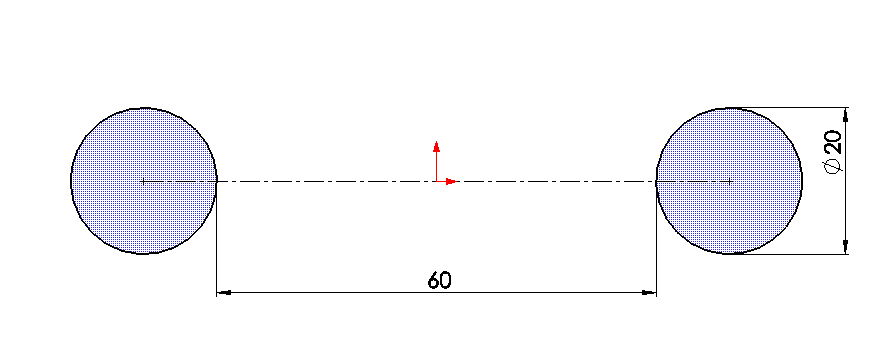
Etäisyyden määritys lyhimmän mukaan.
Tähän on kaksi tapaa:
- Mittaa lisättäessä klikkaustavalla on merkitystä. Klikkaa Shift-näppäin pohjassa kaaren päällä, niin saat minimi/maksimi kohdan.
- Kun mitta on jo luotu, mene kyseisen mitan Leader-asetukseen. Dimension>Leaders>Arc condition. Tästä valikosta voit säätää sekä mittauksen aloitus paikan, sekä lopetus kohdan.

5. Laatikointi vasemmalle vai oikealle
Hiiren vasen nappi pohjassa voit valita usean kohteen. Tiesitkö, että on väliä vedätkö laatikon vasemmalta oikealle vai oikealta vasemmalle?
Vasemmalta oikealle: Valitset kaikki sketsin kohteet, jotka ovat kokonaan laatikon sisällä
Oikealta vasemmalle: Valitset kaikki sketsin kohteet, jotka ovat kokonaan laatikon sisällä tai leikkaavat laatikon reunoja

6. Piilossa olevat Sketch Picture ja Sketch Text ja hakutoiminto
Lisää kuva sketsiin ja skaalaa se sopivan kokoiseksi. Tools > Sketch Tools > Sketch Picture
Kirjoita tekstiä sketsiin ja pursota / kaiverra se mallin pintaan. Tools > Sketch Entities > Text
Etsi muut piilossa olevat työkalut SW-ikkunan oikean ylänurkan hakutoiminnolla. Kirjoita toiminnon nimi tai osa siitä. Ota työkalu suoraan käyttöön hakutuloksesta tai katso silmäkuvakkeen avulla missä työkalu piileskelee.
7. Nopea costruction line ja Infinite length
ALT+C näppäinyhdistelmää käyttämällä voit suoraan muutta valitun viivan ”construction line:ksi” tai toisinpäin. Vastaavasti ALT+I näppäinyhdistelmällä muutat viivan äärettömän pituiseksi (Infinite length). Nämä molemmat löytyvät myös vasemmalta ikkunasta kohteen ollessa valittu.
Autamme rahoitus-asioissa!
Rahoitus on aina tärkeässä asemassa hankinnoissa. Kehitä yrityksesi SolidWorks-, 3D-tulostus– tai 3D-skannaus-toimintaa tarjoamimme rahoitusmallien avulla.
Leasing on yleinen tapa hoitaa rahoitus ja se soveltuu myös lisenssien ja laitteiden hankintaan.
Tekes Innovaatiosetelillä voit ostaa uutta tietoa ja osaamista yritykseesi. Setelin arvo on 6 200 € (5 000 € + alv). Voit käyttää sen innovaatiotoimintaan liittyvien asiantuntijapalvelujen hankintaan. Innovaatiosetelillä voi hankkia palveluita esimerkiksi innovaatiopalveluja tarjoavilta yrityksiltä, yliopistoilta, ammattikorkeakouluilta ja tutkimusorganisaatioilta. Innovaatiotoiminta tarkoittaa toimenpiteitä, joilla yritys kehittää tuotteitaan, palvelujaan tai prosessejaan, tai hankkii palveluna uutta innovaatiotoiminnassa tarvittavaa tietoa ja osaamista.

Kenelle rahoitus?
Innovaatioseteli on tarkoitettu vakiintunutta liiketoimintaa (yrityksellä on liikevaihtoa vähintään yhdeltä päättyneeltä tilikaudelta) harjoittaville pk-yrityksille, jotka haluavat käynnistää innovaatiotoiminnan. Innovaatiotoiminta tarkoittaa toimenpiteitä, joilla yritys kehittää tuotteitaan, palvelujaan tai prosessejaan, tai hankkii palveluna uutta innovaatiotoiminnassa tarvittavaa tietoa ja osaamista.
Rahoitus-esimerkkejä
- yritys haluaa nopeasti selvittää tuote- tai palveluidean jatkokehityskelpoisuutta, käytettävyyttä tai markkinakelpoisuutta esimerkiksi demojen, prototyyppien, testauksen ja kokeilujen avulla
- yritys tarvitsee ulkopuolisen asiantuntijan lausuntoa, arviota ja testaus- tai mittauspalvelua
- yritys tarvitsee tukea patentteihin, mallisuojiin ja tavaramerkkeihin liittyviin selvityksiin kuten uutuus-, patentoitavuus- sekä toiminnanvapaustutkimuksiin tai apua näiden hakuprosessiin
- yritys haluaa hyödyntää tieteen ja tutkimuksen tuloksia liiketoimintansa kehittämisessä
- yrityksellä on tuotteeseen tai palveluun liittyvä ongelma, jonka ratkaisemiseen se tarvitsee apua
- kokeilut sekä ketterä tuote- ja palvelukehitys
Ota yhteyttä niin keskustellaan teidän kehityshankkeistanne
Mieti millaista osaamista ja asiantuntemusta tarvitset ideasi kehittämisessä tai ongelmanratkaisussa ja kysy meiltä lisää!
Loistavat asiakkaamme ja uniikki asiantuntijatiimimme varmistivat AIPWorksille huippuvuoden.
Meidät palkittiin SOLIDWORKS World konferenssissa Los Angelesissa yli 5000 hengen edessä loistavista suorituksista ja tavoitteiden ylittämisestä. Parhaiden tuotteidein lisäksi palvelumme on ensiluokkaista, henkilökohtaista ja nopeaa!
Kuinka voimme palvella?
Näillä ohjelma-asetuksilla nostat päivittäisen SOLIDWORKS-työskentelysi tehokkuutta. Teetpä sitten kevyttä suunnittelua heikolla työasemalla tai mikäli massiivinen mallinnus saa huippukoneesi jumiin.
Pikavinkit:
- Hide / Show. Hiiren oikea
- Suppress / Unsuppress. Hiiren oikea
- Tools > Options > Performance
- Lightweight
- SpeedPak
- Konfiguraatiot
Lisätietoa näistä seuraavassa:
1 Lightweight osat ja alikokoonpanot
Nopeuttaa: Isojen kokoonpanojen parissa työskentely
Asetus: Hiiren oikea > Set to lightweight / Set to Resolved
Kokoonpanon osat ja alikomponentit voivat olla Resolved tai Lightweight. Resolved tilassa koko data on ladattu, Lightweight-tilassa vain osittain. Tällä asetuksella voidaan parantaa huomattavan paljon kokoonpanojen suorituskykyä, koska Lightweight-komponenttien käsittely on nopeampaa. Täysi datamäärä lasketaan Lightweight-osista vain tarpeen mukaan.
Klikkaa kokoonpanon rakenteessa osan tai alikokoonpanon päällä hiiren oikea ja valitse Set to Lightweight. Palauta takaisin Resolved tilaan valitsemalla Set to Resolved. Höyhenikoni kertoo, että osa on Lightweight-tilassa
Voit suorittaa seuraavat toimenpiteet Lightweight-moodissa:
- Add/remove mates
- Edge/face/component selection
- Assembly features
- Measure
- Section properties
- Mass properties
- Exploded views
- Physical simulation
- Interference detection
- Collision detection
- Annotations
- Dimensions
- Assembly reference geometry
- Section views
- Advanced component selection
1.1 Avaa kokoonpano aina Lightweight-tilassa
Nopeuttaa: Isojen kokoonpanojen parissa työskentely. Lightweight-asetusta ei tarvitse erikseen joka komponentin kohdalla muuttaa
Asetus: Tools > Options > Performance > Automatically load components lightweight
Aseta ohjelma avaamaan kokoonpanot oletuksena Lightweight-tilassa.
1.2 Avaa kokoonpano halutessasi Lightweight-tilassa
Nopeuttaa: Isojen kokoonpanojen parissa työskentely
Asetus: Open dialogi
Valitse Open-dialogissa haluamasi kokoonpano, vaihda Mode: Lightweight ja klikkaa Open.
2 Grafiikka-asetukset
Nopeuttaa: Grafiikan toistamista
Asetus: Tools > Options > Performance: Transparency ja Level of Detail
Näiden asetusten muutos on nopea ja helppo lääke. Ota molemmat High Quality Transparencyt pois päältä. Vähennä Curvature Generation -tarkkuutta tai ota kokonaan pois.
3 Grafiikkasyöppöjen komponenttien tarkastelu
Nopeuttaa: Grafiikan toistamista
Asetus: Tools > Evaluate > Assembly Visualization. Hide / Show, Suppress …
Jotkut komponentit saattavat hidastaa grafiikan laskentaa toisia enemmän. Selvitä tämä Assembly Visualization -työkalulla. Lisää sarakkeisiin Graphics-Triangles ja sorttaa kuormittavien komponenttien mukaan. Nyt voit piilottaa tai suppressoida kyseiset komponentit.
4 Disabloi kokoonpanojen ilmoitukset
Nopeuttaa: Kokoonpanojen avaaminen
Asetus: Tools > Options > System Options > Messages/Errors/Warnings > Dismiss reference/update dialog boxes when opening assemblies after: n seconds
Aseta ajastin, jonka jälkeen kokoonpanoja avatessa ohjelma ei esitä viestejä:
- Rebuild this document
- Missing Toolbox configuration (with or without auto-create option)
- Open External Referenced Documents
- Unable to locate file
- File has a non-matching internal ID
- Resolve components in lightweight drawings if units differ
- Update drawings sheets if out of date
5 Konfiguraatiot
Nopeuttaa: Kokoonpanojen kanssa työskentely
Asetus: ConfigurationManager-ikkuna > Add configuration
Tee uusi konfiguraatio, jossa olet suppressoinut epäoleelliset komponentit tai esimerkiksi kaikki pultit. Komponenttien dataa ei lasketa turhaan, kun ne ovat suppressoituja ja kokoonpano on yksinkertaisempi. Kannattaa muistaa, että suppressoidun komponentin referenssidataa ei myöskään lasketa.
6 SpeedPak-konfiguraatio
Nopeuttaa: Erityisen isojen ja yksityiskohtaisten kokoonpanojen parissa työskentely
Asetus: Konfiguraation päällä hiiren oikea > Add SpeedPak
SpeedPak yksinkertaistaa kokoonpanoa ilman suppressointia. Tästä on erityisesti se etu, että kaikki referenssit pysyvät voimassa. SpeedPak on hyödyllinen silloin, kun lisäät erityisen ison ja yksityiskohtaisen kokoonpanon toiseen kokoonpanoon ja tarvitset vain muutaman meitin tai mitan.
Voit käyttää SpeekPak:a myös kun haluat lähettää kokoonpanon esim. sähköpostilla. SpeedPak pakkaa kaiken tiedon (myös komponenteista) kokoonpanotiedostoon. Sinun ei tarvitsee lähettää kaikkia osamalleja omina tiedostonoinaan.
7 Large Assembly mode
Nopeuttaa: Isojen kokoonpanojen kanssa työskentely
Asetus: Tools > Large Assembly Mode
Asetus: Tools > Options > System Options >Assemblies
On/Off-tyyppinen asetus kytkee Large Assembly -tilan päälle tai pois. Voit asettaa rajan komponenttien määrälle, jonka jälkeen kokoonpano avautuu automaattisesti Large Assembly -tilaan.
>>Lisätietoa Large Assembly -moodista
8 Large Design Review mode
Nopeuttaa: Erityisen isojen kokoonpanojen avaaminen ja katselu
Asetus: Open dialogi
Valitse Open-dialogissa haluamasi kokoonpano ja vaihda Mode: Large Design Review. Tässä tilassa kokoonpano avautuu nopeasti ja tarkastelu tai katselu on sujuvaa. Mallinnustoiminnot on rajoitettu reilusti ja jos haluat jatkaa kokoonpanon editointia, tulee komponenti(t) avata joko Lightweight tai Resolved tiloihin työkalupalkin napeilla. Large Design Review on kätevä myös silloin kun haluat työskennellä ison kokoonpanon tietyn osa-alueen parissa.
Tehokkaat työasemat vaativaan 3D-käyttöön vaivattomasti.
SolidWorks-sertifioidut tehotyöasemat (Dell tai HP) jopa 36 kk valmistajan Onsite-takuulla asiakkaillemme erityisehdoin. Myös Leasing-rahoituksella.
Dell Precision M7510
- kolmen vuoden kansainvälinen ProSupport on-site takuu, vasteaika seuraava työpäivä
- heijastamaton 15.6″ Full HD IPS näyttö (1920 x 1080)
- näyttöpaneelissa Dell Premium Panel -pikselitakuu
- 6.sukupolven Core i7 4-ydinprosessori (max 3.60GHz)
- NVIDIA Quadro M2000M näytönohjain (4GB GDDR5)
- 16GB DDR4 2133MHz keskusmuistia
- …
27-tuumainen laajakuvanäyttö Dell Professional P2717H
- kolmen vuoden onsite vaihtotakuu ja Dell Premium Panel -pikselitakuu: näyttöpaneeli vaihdetaan ilmaiseksi, jos näytöstä löytyy yksikin kirkas pikseli
- 27 tuuman näyttöala ja 16:9 laajakuvasuhde
- Full HD resoluutio (1920 x 1080)
- heijastamaton IPS LED näyttöpaneeli
- …
Telakka Dell
- Kytke näppäimistö, hiiri ja näyttö kätevästi
- USB 3.0
- …
Pyydä tarjous – vastaamme 30 minuutissa
Seuraa livenä 6.2.2017 klo 23:00 Suomen aikaa Stratasys:n 3D-tulostuksen julkistuksiin painottuvaa lehdistötilaisuutta. Tilaisuudelle on valittu loistava ympäristö: SOLIDWORKS World -konferenssi Los Angelesissä. Onko luvassa uusia materiaaleja, uusia 3D-tulostimia, uusia ominaisuuksia, uusia ohjelmistoja vai kaikkia näitä?
Live Stream katsottavissa Stratasyksen Facebook -sivujen kautta.
One of the highlights this year will be a Stratasys press event on February 6 at 1:00pm PST which will be live streamed on the Stratasys Facebook page. Continuing to shape the industry, Stratasys is bringing-to-light new solutions aimed at balancing cost, usability and quality requirements of creating professional quality 3D printed prototypes and parts – empowering design professionals, engineers and educators to easily incorporate 3D printing into active work environments. This session takes place in Room 304 B/C, Los Angeles Convention Center.
Maailman suurin ja kiinnostavin suunnittelualan konferenssi SOLIDWORKS World on täynnä uusia tuotteita, inspiroivia keynote-esityksiä, käyttövinkkejä, SW-kumppaneiden ratkaisuja ja huippuosaamista.
SWW2017 järjestetään ma-ke 6-8.2.2017 Los Angelesissa. Tapahtuman jokaisena päivänä General Session -osiot näytetään livestriiminä verkossa.
Live-lähetykset 6-8.2.2017 klo 18:15 – 20:00 Suomen aikaan
Tapahtumassa tullaan julkistamaan uusia SOLIDWORKS-tuotteita, kurkistamaan SOLIDWORKS 2018 version ominaisuuksiin sekä tutustumaan huikeisiin asiakkaisiin ja heidän innovatiivisiin tuotteisiin.
Sosiaalinen media tulee virittää jo nyt taajuudelle #SWW17
Myös SW-kumppani Stratasys:n odotetaan esittävän erittäin mielenkiintoisia tuoteuutuuksia.
Maanantai 6.2.2017 18:15-20:00
- CREATING THE NEW. THE NEXT. THE NEVER BEFORE
- Gian Paolo Bassi CEO, SOLIDWORKS, Dassault Systèmes
- PRS Guitars. Collaboration for the design and development of the Mark Tremonti Signature guitar.
- Mark Tremonti Guitarist, Alter Bridge and Creed
- Paul Reed Smith Managing General Partner, PRS Guitars
- Jonathan Wasserman R&D Engineer, PRS Guitars
- Keynote Presentation
- Jason Silva Host, National Geographic’s hit TV series, Brain Games
- innovation, technology creativity, futurism and the metaphysics of the imagination
Maanantai 6.2.2017 23:00
- Stratasys press event Live Sream on the Stratasys Facebook page
- Stratasys is bringing-to-light new solutions aimed at creating professional quality 3D printed prototypes and parts
Tiistai 7.2.2017 18:15-20:00
- SOLIDWORKS 360˚
- Suchit Jain Vice President, Strategy and Community, SOLIDWORKS, Dassault Systèmes
- SOLIDWORKS Education & the Next Workforce
- Marie Planchard Director of Education Portfolio, Business Strategy, SOLIDWORKS, Dassault Systèmes
- Amir Abo-Shaeer Founder, Dos Pueblos Engineering Academy
- Motiv Robotics
- connection between government and industry when developing advanced robotic systems for industrial applications and extreme environments, like the surface of Mars.
- SWUGN Awards
- Richard Doyle SOLIDWORKS User Groups & Senior User Advocacy, SOLIDWORKS, Dassault Systèmes
- Robo Rumble
- The National Robotics League, a program of the National Tooling and Machining Association, presents how they build America’s technology leaders, one robot at a time.
- Watch teams compete in the first-ever SOLIDWORKS World Robo Rumble.
Keskiviikko 8.2.2017 18:15-20:00
- SOLIDWORKS Ecosystem
- Kishore Boyalakuntla Senior Director, Product Portfolio Management and Brand User Experience Leader, SOLIDWORKS, Dassault Systèmes
- Freight Farms
- physical and digital solutions for creating local produce ecosystems on a global scale
- untapped potential for using 3-D printing for building a sustainable future at a local scale
- Duane Elgin Sustainability expert and social visionary
- Jon Friedman President, Co-Founder, Freight Farms
- Model Mania
- Mark Schneider Manager, Senior Product Introduction, SOLIDWORKS, Dassault Systèmes
- Keynote Presentation
- Anousheh Ansari Co-founder, CEO and chairman, Prodea Systems
- the first female private space explorer, spent eight days aboard the International Space Station
- the co-founder and chairman of Prodea Systems, platform for the internet of things
- What’s New in SOLIDWORKS
- Kurt Anliker Director of Product Introduction, SOLIDWORKS
Tietokoneiden laskentatehon dramaattisen lisääntymisen vuoksi pieni toimija voi hyvin haastaa isot kilpailijat. Vuosia sitten autonvalmistajien täytyi tehdä useita autoja, ennen uuden tuotteen esittelyä, vain romuttaakseen ne. Törmäystestejä tehdään toki vieläkin, mutta nykyään simuloinnilla tuote hiotaan paremmaksi ennen ensimmäisiä testejä. Pieni haastaja ei pystyisi rakentaa lukuisia autoja törmäystesteihin, eikä heidän onneksi tarvitsekaan. Paljon halvempaa on ajaa testit tehokkaalla simulointiohjelmalla. Näin ensimmäiset Teslat näkivät päivänvalon.
Lujuuslaskenta ja muut simulointityökalut antavat mahdollisuuden pienillekin yrityksille lähteä kilpailuun mukaan. Simuloinnista on tullut elintärkeä tapa verifioida suunnitelmat ennen tuotantoa. Yhden simulointiajon avulla voidaan parantaa tuotetta ja säästää kymmeniä tai satoja tuhansia euroja prototypoinnissa, testeissä tai tuotannossa.
Kuinka integroida suunnittelu ja simulointi, jotta optimoit tehokkaasti?
Tavoitteena on, että simulointiohjelman antamat tulokset opastavat suunnittelijaa selkeästi ja nopeasti. Kun suunniteltua mallia on muutettu, simulointitulosten tulee päivittyä vastaavasti. SOLIDWORKS Simulation 2017 sisältää hienon uutuuden juuri tätä tavoitetta varten.
SOLIDWORKS Simulation 2017, nyt myös vuokralle
- Simulointiajot helposti samassa suunnitteluympäristössä
- Palkkien, pintojen ja liitoskohtien valinta todella helppoa
- Tulosten selkeä esitys
- Palkin profiilin vaihto, mittamuutokset ja simuloinnin laskenta uudelleen parilla klikkauksella!
- Määrityksiä huomattavasti vähentävä toiminto: Automatically update beam joints when a study is activated
- Tulosten esityksen ja väriskaalojen kustomointi
- TOP5 SolidWorks Simulation 2017
Lue lisää Porschesta Joonas Ojalan blogissa.
Porsche 911 entisointi
Varaosien saatavuus on haastavinta harvinaisten vanhojen autojen entisöintiprojekteissa. Suomalainen 9xx-Parts Oy on erikoistunut vaikeasti saataviin Porschen varaosiin.
Yrityksen asiakkaalla on entisöinnin kohteena vuosimallin 1966 Porsche 911. Auto on yksi harvoista ensimmäisistä Porsche 911 malleista, joissa on lyhyt akseliväli. Porsche on ollut osiksi purettuna yli 20 vuotta ja entisöidään nyt täysin.
”Amistossa opitaan tekemällä”
Varaosia suunnitellaan yhteistyössä Porvoon ammattiopistossa, Amiston, kanssa. Amistossa opetetaan 3D-suunnittelua ja 3D-tulostuksen mahdollisuuksia. Työkaluina käytetään SolidWorks CAD-ohjelmaa sekä 3D-tulostinta. Kuten he itse sanovat ”Amistossa opitaan tekemällä”. Amiston opiskelijat mallinsivat SolidWorks-ohjelmalla tarkkoja jäljennöksiä Porschen varaosista, joita ei enää ole saatavilla. Konkreettinen projekti oli todella mieluinen opiskelijoille.
Kysy lisätietoa!
What’s New in SOLIDWORKS 2017? Find out from the SOLIDWORKS team!
LANGUAGE: English
WHEN: 14.12.2016 11:30-12:00 Finnish time
PRESENTER: Mattias Robertsson, Territory Technical Manager, SOLIDWORKS
With more core power and performance, and new capabilities for emerging technologies, it’s never been easier to design and create with SOLIDWORKS®, the design and development solution chosen by more than 3.1 million users worldwide. In part 1 of our two-part ‘What’s New in SOLIDWORKS 2017’ webinar series, will we show you how to::
- INNOVATE – the new capabilities to help you incorporate emerging technologies
- DESIGN – using more core power and performance to get your job done faster
- VALIDATE –the greater design insights that lead to breakthrough products
In just 30 minutes, Mattias, a SOLIDWORKS Technical Manager will lead you through some of our favourite key features and will be happy to answer any of your questions at the end of the presentation.
Uusi liukeneva tukimateriaali tekee 3D-tulostamisesta tehokkaampaa!
Nyt Objet30-sarjan 3D-tulostimiin on saatavilla DT3-pesurissa liukeneva tukimateriaali. Uusi tukimateriaali helpottaa pikkutarkkojen ja haastavien muotojen tulostamista.
Tukimateriaalin poisto liuottamalla on hellävarainen, eikä se tarvitse manuaalista työtä. Tukimateriaali saadaan helposti kokonaan pois myös ahtaista muodoista ja sisäisistä onteloista.

Objet Soluble Support SUP706
- Liukeneva tukimateriaali
- Objet30-sarjan 3D-tulostimet
- Tukimateriaalin poisto:
- Helppo
- Hellävarainen
- Automaattinen pesuprosessi
- Haastavat muodot
- Ohuet seinämät
- Heikot kappaleet
- Sisäiset ontelot
- SUP706 voidaan myös pestä WaterJet-pesurilla tai irrottaa käsin
What’s New in SOLIDWORKS 2017? Find out from the SOLIDWORKS team!
LANGUAGE: English
WHEN: 24.11.2016 11:30-12:00 Finnish time
PRESENTER: Mattias Robertsson, Territory Technical Manager, SOLIDWORKS
With more core power and performance, and new capabilities for emerging technologies, it’s never been easier to design and create with SOLIDWORKS®, the design and development solution chosen by more than 3.1 million users worldwide. In part 1 of our two-part ‘What’s New in SOLIDWORKS 2017’ webinar series, will we show you how to::
- INNOVATE – the new capabilities to help you incorporate emerging technologies
- DESIGN – using more core power and performance to get your job done faster
- VALIDATE –the greater design insights that lead to breakthrough products
In just 30 minutes, Mattias, a SOLIDWORKS Technical Manager will lead you through some of our favourite key features and will be happy to answer any of your questions at the end of the presentation.
Valtuutettu Pekka M. Sinisalo kertoo kunnanvaltuuston aloitteessa: ”Kirkkonummen opetustoimen on seurattava aikaansa myös 3D-tulostuksen ja suunnittelun osalta. Kirkkonummelaiset oppilaat ansaitsevat kunnollisen tulostimen”
”Monissa pääkaupunkiseudun kunnissa (esim. Espoo) on koulujen käyttöön hankittu harrastetason 3D-tulostimia. Harrastetason tulostimien toimintavarmuus ja käytännöllisyys on kuitenkin osoittautunut kyseenalaiseksi. Kouluissa harrastetaan 3D-tulostimia, ei 3D-tulostamista.”
Sinisalo jatkaa: ”Aalto-yliopisto on todennut harrastetason tulostimet tarkoitukseensa sopimattomiksi kun pyrkimyksenä on keskittyä 3D-suunnitteluun ja tulostamiseen eikä tulostimien räpläämiseen.
Edellä mainitut asiat olivat lähtökohtana, kun Kirkkonummen kunnan Veikkolan peruskouluun hankittiin ”yksi laadukas 3D-tulostin ( n. 10 000 euroa)” usean harrastetulostimen sijaan. Veikkola valitsi Stratasys Mojo 3D-tulostimen. Mojo on ainut oikea laite tätä taustaa vasten.
Stratasys Mojo 3D-tulostimet ovat suosittuja oppilaitoksissa
Helppokäyttöinen Mojo 3D-tulostin antaa mahdollisuuden valmistaa mm. opiskelijoiden omia harjoituskappaleita ja projekteihin liittyviä osia. Se innostaa opiskelijoita kehittämään omia ideoita pidemmälle, jopa tuotteistettavaksi asti. ABS-muovi on materiaalina kestävä, luja ja taipuisa. Se on yksi käytetyimmistä muovilaaduista teollisuudessa. Parhaan materiaalin avulla opiskellessa oppilas omaksuu hyvin tyypillisen muovin käyttäytymistä sekä muoviosan suunnittelua.
Erinomaisen tulostuslaadun sekä toistettavuuden ansiosta 3D-tulosteen suunnittelija ymmärtää mallintamiensa muotojen merkityksen. Huippuluokan ohjelmisto pitää kaikki tulostusparametrit aina oikeina ja kone tulostaa kerrasta toiseen tarkasti.
Tehokkaat työasemat vaativaan 3D-käyttöön vaivattomasti
SolidWorks-sertifioidut tehotyöasemat (Dell tai HP) jopa 36 kk valmistajan Onsite-takuulla asiakkaillemme erityisehdoin. Myös Leasing-rahoituksella.
Tässä yksi hyvä esimerkkikokoonpano
Dell Precision M7510
Dell Precision M7510 on 15.6 tuuman Ultrasharp Full HD IPS näytöllä varustettu suorituskykyinen ja ominaisuuksiltaan monipuolinen pitkän tuotantoelinkaaren mobiilitehotyöasema. Kuudennen sukupolven Intal Skylake arkkitehtuurin pohjautuvat tehokkaat komponentit ja tunnetuimmille suunnittelu, videoeditointi- ja kuvankäsittelysovelluksille sertifioidut teho-näytönohjaimet luovat luotettavan liiketoimintaympäristön vaativille tehokäyttäjille.
TÄRKEIMMÄT OMINAISUUDET:
- kolmen vuoden kansainvälinen ProSupport on-site takuu, vasteaika seuraava työpäivä
- heijastamaton 15.6″ Full HD IPS näyttö (1920×1080)
- näyttöpaneelissa Dell Premium Panel -pikselitakuu
- 6.sukupolven Core i7 4-ydinprosessori (max 3.60GHz)
- NVIDIA Quadro M2000M näytönohjain (4GB GDDR5)
- 16GB DDR4 2133MHz keskusmuistia
- kolme vapaata muistipaikkaa (max 64GB)
- 256GB M.2 NVMe SSD-levy
- 2.5″ laajennuspaikka toiselle SSD:lle tai kiintolevylle
- taustavalaistu ja roiskesuojattu näppäimistö
- erillinen numeronäppäimistö
- sauva- ja tasohiiri sekä mekaaniset hiiren painikkeet
- 6 kennoinen 72Whr akku
- HD webkamera ja taustamelua vaimentava mikrofoni
- Secure Digital (SD) muistikortinlukija
- Intel Dual-Band 8260 WLAN ja Bluetooth 4.1
- 4kpl USB 3.0 liittimiä missä PowerShare ominaisuus
- 1kpl Thunderbolt 3.0 / USB Type C (USB 3.1) liitin
- HDMI -näyttöliitäntä
- TPM 1.2 turvasiru, toimikortinlukija
- kehittyneet hallintaominaisuudet, Intel vPro
- rungossa kiinnikepaikka valinnaiselle vaijerilukolle
- lisävarusteena E-sarjan telakkaratkaisu
- Energy Star 6.1, EPEAT sertifioitu
- pitkä tuotantoelinkaari ja vakaa levykuva
- Dell Precision Optimizer -suorituskykytyökalu
- ISV-sertifioitu tunnetuimmille suunnittelusovelluksille
- asennettu käyttöjärjestelmä Windows 7 Pro 64bit
- Win 10 Pro käyttöoikeus (sis. Win 10 Pro asennusmediat)
Telakka DELL 240W E-PORT SIMPLE DOCK (USB 3.0)
Hyödynnä työtilaasi entistä paremmin Dell-porttitoistimen avulla. Tällä porttitoistimella voit luoda miellyttävän työtilan, jossa voit kytkeä näppäimistön, hiiren ja näytön porttitoistimiin ja käyttää kannettavaa tietokonetta pöytäkoneen tapaan! Yksinkertaistetun liitettävyyden ansiosta tulostinta, näyttöä tai muita oheislaitteita voidaan hallita yhden käyttöliittymän kautta. Se parantaa myös liikkuvuutta, sillä sinun ei tarvitse irrottaa tai liittää useita oheislaitteita, kun haluat käyttää tulostinta tai muita laitteita.
27 tuumainen laajakauvanäyttö
Dell Professional P2717H on ammattikäyttäjille suunniteltu 27 tuumainen 16:9 kuvasuhteen laajakauvanäyttö. Häikäisysuojattu IPS näyttöpaneeli tuottaa rikkaat ja luonnolliset värit, korkean kontrastin ja erinomaiset katselukulmat. Näyttö on varusteltu kattavalla liitettävyydellä sekä monipuolisesti säädettävällä ergonomisella näyttöjalustalla.
TÄRKEIMMÄT OMINAISUUDET:
- kolmen vuoden onsite vaihtotakuu ja Dell Premium Panel -pikselitakuu: näyttöpaneeli vaihdetaan ilmaiseksi, jos näytöstä löytyy yksikin kirkas pikseli
- 27 tuuman näyttöala ja 16:9 laajakuvasuhde
- Full HD resoluutio (1920×1080)
- heijastamaton IPS LED näyttöpaneeli
- laajat katselukulmat (178°/178°)
- korkea 4M:1 dynaaminen kontrastisuhde
- vasteaika 6ms (GtG)
- korkeussäädettävä ergonominen näyttöjalusta sisältää myös kallistuksensäädön sekä PIVOT- ja kääntötoiminnon
- liitännät: DisplayPort(1.2), HDMI(1.4), VGA ja 4kpl USB (2xUSB 3.0 sivulla ja 2xUSB 2.0 alla)
- vastaa viimeisimpiä ympäristöstandardeja: ENERGY STAR®, EPEAT® Gold, TCO Certified
- VESA yhteensopiva
- lisävarusteena pöydän reunaan kiinnitettävä ergonominen näyttövarsi sekä AC511 SoundBar -näyttökaijutinkitti
Toimi nyt! Saat käyttöösi laajennetut ominaisuudet ja kasvatat tuottavuuttasi
SOLIDWORKS Premium on lippulaivatuotteemme. Markkinoiden parhaiden 3D-suunnittelutoimintojen lisäksi Premiumilla:
- teet lujuuslaskennat sekä liike- ja toleranssianalyysit
- mallinnat putkistoja ja johdotuksia
- hyödynnät 3D-skannausdataa
- käytät Toolbox-komponenttikirjastoja
- luot nopeita rendauksia ja huipputasokkaita visualisointeja
- sekä paljon muuta
Lisenssien sisältö on esitetty alla.
>>Katso lisenssien yksityskohtainen sisältö täältä
SOLIDWORKS 2017 -version parannettujen Simulation-toimintojen myötä työskentely on tehokkaampaa, tuottavampaa ja laadukkaampaa.
SOLIDWORKS Simulation:n avulla monet käyttäjät kehittävät tuotteistaan parempia, turvallisempia ja kilpailukykyisempiä. 2017 uudistuksista on hyötyä kaikille: satunnaisesta käyttäjästä kokopäiväiseen laskentaguruun.
Tehokkuus on lisääntynyt huimasti:
- Laskenta-aika on pienentynyt dramaattisesti, erityisesti kontaktien laskenta
- Mm. lineaarisen tapauksen dynaamisen kuormituksen tulokset saadaan 4 kertaa nopeammin, samalla kun tiedostokoko on pienentynyt puoleen
- 85 % raportoiduista puutteista on ratkaistu
SOLIDWORKS 2017 Simulation -tuotteilla voit odottaa mukavaa boostia tuottavuuteen:
- laskennan valmistelussa
- aiemmin tehtyjen analyysien uudelleenkäytössä ja muokkauksessa
- diagnosoinnissa
- laskennassa
- jälkikäsittelyssä
- tulosten näyttämisessä
TOP 5 Simulation -uutuudet
- Hot Spot Diagnostics (patent pending). Kuormituspiikit näkyvät selkeästi ja huomaat helpommin kohdat, joita tulisi muuttaa. Terävät nurkat, pistekuormat, reunaehdot tms.
- Käytä Simulation -analyysiin toisen verkossa olevan työaseman laskentatehoa.
- Nopeampi laskenta – Vähemmän kahvitaukoja. Erityisesti kokoonpanojen osien kontaktien laskenta on nopeampaa. Jos et ole varma, mitä ratkaisijaa pitäisi käyttää, ohjelma valitsee automaattisesti tapaukseen sopivimman ratkaisijan.
- Laskentatyypin vaihtaminen. Tee linear static study:sta kopio ja muuta tyyppi esim. epälineaariseksi nopeasti, määritykset säilyvät samalla.
- Tarkastele tuloksia yksityiskohtaisemmin jokaisen solmun kohdalla.
TOP 5 + 1: Osamallin Simulation-tulosten näyttäminen kokoonpanon yhteydessä
Katso tallennus 6.10.2016 pidetystä SOLIDWORKS 2017 julkistuswebinarista.
SolidWorks 2017 pitää sisällään paljon uusia ominaisuuksia liittyen mm.
-mekaniikka- ja sähkösuunnitteluun
-lujuus- ja virtauslaskentaan
-muovituotteiden simulointiin
-tiedonhallintaan
-tiedon jakamiseen: 3D PDF, eDrawings, ym
-visualisointiin
SOLIDWORKS Visualize Standard sisältyy ylläpidossa oleviin SOLIDWORKS Professional ja Premium -lisensseihin. Versiosta 2017 eteenpäin Visualize Standard -tuotteen aktivointiin tarvitaan oma sarjanumero.
Visualize Standard -sarjanumero
Kun olet päivittänyt version 2017, Visualize Standardin sarjanumero löytyy seuraavasti: Kirjaudu sisään SolidWorks Customer Portaliin ja klikkaa ”My Products”.
Syötä sarjanumero seuraavasti:
- Avaa Windowsin Control Panel (Ohjauspaneeli) ja mene kohtaan Programs and Features, eli se missä voisit esim. poistaa sovelluksia.
- Klikkaa SOLIDWORKS Visualize -ohjelman päällä Change (Muuta).
- Syötä sarjanumero kohtaan Serial Numbers.
Visualize Standard asennus
Asennuspaketti löytyy SolidWorks Customer Portalin etusivulla olevan Download -otsikon alta. Visualize Standard ei ole millään tavalla sidottu SolidWorksin käyttöön ja se voidaam asentaa erikseen toiselle työasemalle vaikka eri henkilön käyttöön.
Frequently Asked Questions:
Q: Can I use my SOLIDWORKS CAD serial number to license the complimentary seat of Visualize Standard 2017?
A: No, all eligible customers will automatically receive a dedicated Visualize Standard serial number to license their complimentary seat.
Q: Does this also affect customers who purchased Visualize Standard outright?
A: No, this only affects the eligible SOLIDWORKS CAD Professional & Premium users on active Subscription who receive the complimentary seat of Visualize Standard.
Q: Does this change also affect these eligible Visualize Standard users who stay on SOLIDWORKS CAD 2016 and Visualize 2016 versions?
A: No, this only affects eligible users who upgrade to SOLIDWORKS CAD 2017 and Visualize 2017 products. It is recommended for users to upgrade SOLIDWORKS CAD and Visualize at the same time, to avoid any import limitations between differing major releases.
Q: Do Visualize 2017 products support SNL (floating) offerings?
A: Yes, all Visualize 2017 and beyond products support SNL (floating) offerings. Existing SOLIDWORKS SNL customers do not need to pay for another network server fee for Visualize SNL offerings. They can use their existing SOLIDWORKS SNL for these network Visualize licenses.
Q: Are there any changes to how the Visualize 2017 products are installed, compared to Visualize 2016 products?
A: Yes, all Visualize 2017 products and beyond are now part of the SOLIDWORKS Installation Manager. This means all Visualize 2017 products are trialed, downloaded, installed and licensed in the exact same way as SOLIDWORKS CAD products. Visualize 2017 products and beyond also support offline activations.
SOLIDWORKS 2017 versiossa on lisää paukkuja reikäpiirteiden kanssa työskentelyyn.
Erityisesti työkalujen ja muottien suunnittelijoille Advanced Hole monipuolistaa ja nopeuttaa suunnittelua. Määritä reiän asetukset molemmin puolin kappaletta Near ja Far valintojen avulla. Määritysten ja reiän sijoittamisen tekeminen on totutusti helppoa SW-käyttöliittymässä.

Great British Sports Cars valmistaa Kit Car -autosarjoja vanhoista englantilaisista urheiluautoista. SOLIDWORKS:n avulla he suoriutuvat suunnitteluhaasteesta tehokkasti. Kun Lotus Seven:n upeaa designia buustataan modernilla tekniikalla, lopputuloksena on videolla nähtävä Zero.

SOLIDWORKS laittoi projektiin uuden vaihteen silmään
Aiemmin Great British Sports Cars suunnitteli kaiken ilman CAD-ohjelmia. Suunnitteluohjelman valinta kohdistui SOLIDWORKS:iin helppokäyttöisyyden, nopean käyttöönoton ja intuitiivisten toimintojen vuoksi. Suunnitteluprojektin tärkeimmät asiat olivat: suurentaa ohjaamoa, leventää alustaa ja muuttaa painojakauma suotuisammaksi. Kun koko auto oli suunniteltu SOLIDWORKS:llä, insinöörit kykenivät testaamaan kaikkien osien mitat ja muut määritykset tietokoneen ruudulla aina pienimpiin muttereihin asti. Aiemmin tässä tehtiin paljon turhaa työtä ja syntyi paljon hukkaa. Katso videolta kuinka Zero sai alkunsa!
Champion Motorsport suunnittelee ja valmistaa tehokkaita Porschen osia jälkimarkkinoille. Porsche 997 Turbon imuputken tuli olla kestävä, kevyt ja pinnanlaadultaan erinomainen (kuva alla). Perinteisillä työkalumenetelmillä oli erittäin hankala päästä hyviin ja toistettaviin lopputuloksiin.
Stratasys FDM 3D-tulostin ratkaisi nämä haasteet. Champion Motorsport pystyy nyt valmistamaan haastavankin muotoiset imu- ja muut putket Porscheen helpon, pois liuotettavan sisämuotin avulla. Valmis hiilikuituosa täyttää tarkat vaatimukset. Optimaalinen muoto pystytään valmistamaan lujuudesta ja pinnanlaadusta tinkimättä. Ennen tämänkaltaiset osat olisivat olleet erittäin hankalia tai jopa mahdottomia.
Valitse Stratasys Fortus 250mc
Fortus 3D-tulostimella tulostat suunnittelemasi osan tukimateriaalista, joka liukenee pesunesteeseen. Normaalisti tukimateriaalia tarvitaan 3D-tulostuksessa kappaleen tukemiseen. Fortuksella voit vaihtaa tulostusradat niin, että 3D-mallin muoto tulostetaan tukimateriaalista. Hiilikuitu laminoidaan tulostetun osan päälle. Tämän jälkeen 3D-tulostettu tukimateriaali liuotetaan pois Fortuksen omassa pesulaitteessa.

3D-tulostettu valkoinen sisämuotti ja valmis hiilikuituputki

Porsche 997 Turbon osien valmistukseen käytetään 3D-tulostusta
AIPWorks:n osasto E 709 tarjoaa kiistatta parhaan tilaisuuden oppia lisää 3D:stä.
- Tule katsomaan kuinka suomalaiset yritykset hyötyvät 3D-tulostuksesta tänä päivänä
- Tule keskustelemaan asiantuntijoiden kanssa kuinka kehitämme suunnittelutyötänne
| Alihankinta 2016 messut Tampereella 27-29.9.2016. >>Rekisteröidy ennakkoon – ilmaiseksi sisään |
1 h Miniseminaari: Ammatti-3D-tulostus tutuksi ke 28.9 10.00–11.00. Kokoustila Blenheim, Kokoustilakäytävä 2. krs Vapaa pääsy |
Ammattitason Stratasys 3D-tulostimet huoltosopimuksella ja jopa 36kk takuulla
3D-tulostus on vakiinnuttanut paikkansa yritysten tuotekehityksen ja tuotannon työkaluna. Suurin hypetys alkaa olla ohi, joten nyt on aika keskittyä laitteiden tuomiin käytännön hyötyihin. Tule tsekkaamaan jo 20 vuotta markkinoilla olleen, parhaan laitevalmistajan Stratasys:n tarjonta!
Tunnetuin CAD-ohjelma SOLIDWORKS tuottavaan suunnitteluun
3D-suunnittelu, levyt, hitsausrakenteet, pintamallinnus, tiedonhallinta, rutiinien automatisointi, simulointi, pulttikirjastot, renderöinti, 3D-skannaus … Millä alueella teidän pitäisi kehittyä?
SolidWorks 2017 on pian saatavilla. Tule kuulemaan kiinnostavimmat ennakkovinkit Suomen käytetyimmän CAD-ohjelman uudesta versiosta!
Osastolla muun muassa:

ideas2cycles:n edustaja kertoo polkupyörän suunnittelusta ja simuloinnista SolidWorks:lla sekä hiilikuituosien muottien valmistamisesta 3D-tulostamalla
3D-tulostamalla kevyemmät robottitarttujat, kiinnittimet ja jigit edullisemmin ja nopeammin
3D-tulostimet käytännössä: Objet30 Prime ja Mojo
SolidWorks:n osaluettelon käsittely ei voi olla helpompaa CustomToolsin Excel raportoinnin avulla! Katso webinar ja opi lisää.
Webinar 8.9.2016 11:00-11:20
CustomTools on markkinoiden tehokkain apuohjelma SolidWorks-työskentelysi tehostamiseen. Syötä property-tiedot, hallitse suunnitteluprojektit, kopioi 3D-mallit uudelle projektille, tulosta massana kaikki piirustukset, exporttaa BOM-rakenne exceliin. Kaikki tämä ja paljon muuta juuri sinun tarpeisiin räätälöitynä. Automatisoi rutiinityö ja säästä aikaa!
>> Lue lisää CustomTools:sta
Vaihtamalla FDM 3D-tulostukseen Genesis kykeni pienentämään rajusti robottitarttujien valmistuskustannuksia sekä samalla nopeuttamaan toimitusaikaa
Genesis Systems Group suunnittelee, valmistaa ja asentaa työkalut robottisoluihin. Genesis:lle robotin tarttujien (end of arm tooling, EOAT), kuten vakuumitarttujien, tilaaminen ja valmistaminen CNC-menetelmällä oli liian kallista ja kesti 20 päivää.
Ratkaisuna tähän he ottivat FDM 3D-tulostusmenetelmän käyttöön. Perinteisesti valmistetut tarttujat on korvattu 3D-tulostetuilla, huomattavasti edullisemmilla ja kevyemmillä tarttujilla. Nykyään he säästävät 85 % valmistusajassa.
| Valmistusaika | Osan paino | |
| CNC-koneistus | 20 päivää | 15,9 kg |
| FDM 3D-tulostin | 3 päivää | 1,4 kg |
| Säästöt | 17 päivää 85 % | 14,5 kg 91 % |
Genesis kehitti samalla kuvan tarttujasta entistä paremman. He lisäsivät tarttujaan sisäiset imukanavat, mikä oli mahdotonta toteuttaa aikaisemmin koneistamalla. FDM metelmän käyttäminen yksinkertaisti tarttujan kokoonpanotyötä ja poisti rakenteesta ulkoiset imuletkut, jotka voisivat helposti rikkoontua käytössä.
3D-tulostetun ABS-muovisen tarttujan paino on merkittävästi pienempi. Painonpudotuksen ansiosta Genesis voi käyttää samoissa työvaiheissa pienempiä ja edullisempia robotteja.
Tarttujan tekniset tiedot:
- Nimi: Genesis Vacuum Gripper
- 3D-tulostus: Stratasys FDM
- Materiaali: ABS-muovi
- Kerrospaksuus: 0,254 mm
- Tulostusaika: 3 h
- Mallimateriaalin määrä: 62 cm3
- Tukimateriaalin määrä: 9,8 cm3
- Materiaalikustannus: < 25 eur
3D-tulostus soveltuu hyvin ruiskuvalumuotin valmistukseen. Muottien kustannukset ovat muutaman sadan euron luokkaa ja ne ovat valmiina käyttöön päivässä. Muotinsuunnittelussa on yleensä keskimäärin kolme iterointikierrosta kunnes päästään hyvään lopputulokseen. 3D-tulostamalla muutoskustannukset ovat minimaaliset, eikä aikaa kulu hukkaan.
Kuvan muotin puolikas on tulostettu VeroClear-materiaalista. Se on kova ja kestävä materiaali, joka on tarvittaessa myös helppo hioa ja viimeistellä. Valumateriaalina tällä koukkuosalla oli POM. Muotin avulla optimoitiin syöttökohtaa ja kanavan muotoa. Testien jälkeen syöttökohta siirrettiin keskemmälle koukkua.
Sarjasuuruus 3D-tulostetulla muotilla vaihtelee muutamasta kymmenestä satoihin. Valulämpötila täytyy olla tyypillisesti alle 250 °C. Ruiskuvalun jaksoaika on hieman pidempi, johtuen muotin jäähdytyksestä. Jäähdytys on helpointa hoitaa puhaltamalla paineilmaa muotin pinnoille valetun osan poistamisen jälkeen.
Suositukset muottien tulostukseen:
- Objet30 Prime tai Objet30 Pro 3D-tulostin
- VeroClear tai Rigur -tulostusmateriaali